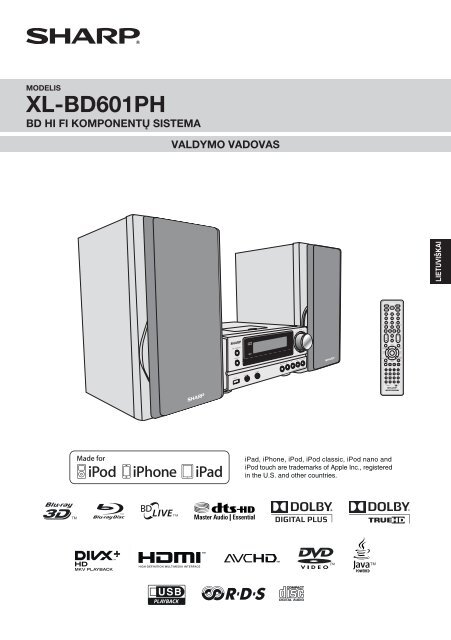XL-BD601PH Operation-Manual LT - Sharp
XL-BD601PH Operation-Manual LT - Sharp
XL-BD601PH Operation-Manual LT - Sharp
Create successful ePaper yourself
Turn your PDF publications into a flip-book with our unique Google optimized e-Paper software.
MODELIS<br />
<strong>XL</strong>-<strong>BD601PH</strong><br />
BD HI FI KOMPONENTŲ SISTEMA<br />
VALDYMO VADOVAS<br />
LIETUVIŠKAI<br />
iPad, iPhone, iPod, iPod classic, iPod nano and<br />
iPod touch are trademarks of Apple Inc., registered<br />
in the U.S. and other countries.
SPECIALIOS PASTABOS<br />
Pastaba:<br />
Šis grotuvas gali būti naudojamas tik su AC 220–240V,<br />
50/60Hz elektros energija. Jis negali būti naudojamas kitaip.<br />
AC maitinimo laido apsauga<br />
Kad išvengtumėte bet kokių grotuvo gedimų ir, kad<br />
apsisaugotumėte nuo elektros šoko, gaisro ar asmeninių<br />
susižeidimų, prašome laikytis šių nurodymų.<br />
● Traukdami AC maitinimo laidą į/iš elektros lizdo, tvirtai<br />
prilaikykite laido kištuką.<br />
● AC maitinimo laidą laikykite toliau nuo karštį skleidžiančių<br />
prietaisų.<br />
● Ant AC maitinimo laido niekada nedėkite jokių sunkių<br />
daiktų.<br />
● Jokiu būdu nebandykite taisyti ar perdaryti AC elektros<br />
laido.<br />
●<br />
Kai mygtukas ON/STAND-BY nustatytas STAND-BY<br />
pozicija, maitinimo įtampa vis dar yra prietaiso viduje.<br />
Kai mygtukas ON/STAND-BY nustatytas STAND-BY<br />
pozicija, prietaisas gali būti įjungiamas laikmačiu arba<br />
nuotolinio valdymo pultu.<br />
Įspėjimas:<br />
Šis prietaisas neturi dalių, kurias galėtų taisyti pats<br />
vartotojas. Niekada nenuimkite dangos, nebent esate<br />
pakankamai kvalifikuotas tam atlikti. Prietaisas talpina<br />
povojingą įtampą, todėl prieš bet kokį veiksmą arba<br />
nenaudojant prietaiso ilgą laiką, visada ištraukite kištuką<br />
iš lizdo.<br />
Netinkamo eksploatuoti gaminio pašalinimas<br />
●<br />
●<br />
●<br />
●<br />
Garso ir vaizdo medžiaga gali būti sudaryta iš autorių<br />
teisėmis saugomų darbų, kurie negali būti įrašomi be<br />
autorinio darbo savininko sutikimo. Prašome vadovautis<br />
atitinkamais įstatymais, galiojančiais Jūsų šalyje.<br />
Įspėjimas:<br />
Kad išvengtumėte ugnies arba elektros šoko pavojaus,<br />
nenaudokite šio įrenginio prie lašėjimą arba purslojimą<br />
įgalinančių veiksnių. Jokie skysčiu pripildyti objektai, pvz.<br />
vazos, neturi būti pastatyti ant aparato.<br />
Šis produktas yra klasifikuojamas kaip 1 KLASĖS<br />
LAZERINIS PRODUKTAS.<br />
ĮSPĖJIMAS<br />
Atlikdami čia nenurodytus įrangos valdymo ar derinimo<br />
veiksmus, galite sukelti pavojingą radiacijos išeigą.<br />
Kadangi šio kompaktinių diskų grotuvo lazerio spindulys<br />
yra kenksmingas akims, nebandykite įrangos ardyti patys.<br />
Dėl jos apžiūros kreipkitės tik į kvalifikuotą specialistą.<br />
A. Informacija apie įrangos šalinimą (vartotojams)<br />
1. Europos Sąjungoje<br />
Dėmesio: Jei Jūs norite atsikratyti šios įrangos, prašome neišmesti jos į įprastą šiukšlių dėžę!<br />
Panaudota elektros ir elektronikos įranga turi būti traktuojama atskirai pagal teisės aktus, kurie numato tokios įrangos<br />
tinkamą apdorojimą, utilizavimą ir perdirbimą.<br />
Sekant valstybių narių veiklą, Europos Sąjungos privatūs namų ūkiai gali grąžinti panaudotą elektros ir elektronikos įrangą<br />
į tam skirtus surinkimo punktus nemokamai*.<br />
Dėmesio:Jūsų produktas<br />
Kai kuriose šalyse* vietinis įrangos prekiautojas taip pat gali priimti seną gaminį nemokamai, jei Jūs ketinate įsigyti naują.<br />
yra pažymėtas šiuo<br />
*) Dėl išsamesnės informacijos prašome susisiekti su vietos valdžia.<br />
ženklu. Tai reiškia, kad<br />
Jei Jūsų elektros ar elektronikos įranga turi baterijas ar akumuliatorių, prašome pašalinti juos atskirai pagal vietos<br />
panaudoti elektros ir<br />
reikalavimus.<br />
elektronikos gaminiai<br />
Taisyklingai šalindami šį produktą, Jūs padėsite užtikrinti atliekoms būtiną apdorojimą, utilizavimą bei perdirbimą, ir dėl<br />
neturėtų būti maišomi su<br />
to saugosite aplinką ir žmonių sveikatą nuo galimų negatyvių pasekmių, kurios, kitu atveju, gali atsirasti dėl netinkamo<br />
įprastomis buities<br />
atliekų tvarkymo.<br />
atliekomis. Tokiems<br />
2. Kitose šalyse už ES ribų<br />
gaminiams yra nustatytos<br />
Jei Jūs norite išmesti šį produktą, prašome susisiekti su vietos valdžia ir paprašyti informacijos apie taisyklingus atliekų<br />
atskiros surinkimo<br />
šalinimo būdus.<br />
sistemos.<br />
Šveicarijai: Panaudota elektros ir elektronikos įranga gali būti grąžinama nemokamai prekybos agentui, net jeigu Jūs<br />
neketinate įsigyti naujo gaminio. Papildomi surinkimo punktai yra išvardinti interneto svetainėje www.swico.ch arba www.<br />
sens.ch.<br />
B. Informacija apie įrangos šalinimą (verslo klientams)<br />
1. Europos Sąjungoje<br />
Jei gaminys yra naudojamas verslo reikmėms ir Jūs norite jį išmesti:<br />
Prašome susisiekti su SHARP prekybos agentu, kuris informuos Jus apie gaminio priėmimą. Jums gali tekti sumokėti<br />
gaminio priėmimo ir perdirbimo išlaidas. Smulkūs gaminiai (nedideliais kiekiais) gali būti priimami vietiniuose surinimo<br />
punktuose.<br />
Ispanijai: Dėl Jūsų panaudotos įrangos priėmimo prašome susipažinti su nustatyta surinkimo sistema ar susisiekti su vietos<br />
valdžia.<br />
2. Kitose šalyse už ES ribų<br />
Jei Jūs norite išmesti šį produktą, prašome susisiekti su vietos valdžia ir paprašyti informacijos apie taisyklingus šalinimo<br />
būdus.<br />
Informacija apie baterijų pašalinimą<br />
Baterija, piegādāta ar produktu, var saturēt redzamo svina daudzumu.<br />
Eiropas Kopienu valstīs: pārsvītrota atkritumu kaste nozīme, ka izlietotu bateriju nedrīkst izsviest kopā ar mājas atkritumiem! Izlietotām<br />
baterijām ir paredzētas atsevišķas savākšanas sistēmas, kuras var nodrošināt pareizu pārstrādājumu un iegūšanu saskaņā ar spēkā<br />
esošām normām. Detaļas par savākšanas sistēmām Jūs varat saņemt pie vietējām varām.<br />
Šveicē: Izlietoto bateriju var nodod atpakaļ pārdošanas punktā.<br />
Valstis ārpus Kopiena: Lai saņemt detalizētu informāciju par izlietoto bateriju pareizu izmešanu, lūdzam kontaktēties ar vietējam<br />
varām.<br />
SA172WJ<br />
CAUTION: CLASS 2 VISIBLE AND INVISIBLE LASER<br />
RADIATION WHEN OPEN. DO NOT STARE INTO THE BEAM.<br />
ACHTUNG: BEI GEÖFFNETER ABDECKUNG IST SICHTBARE UND<br />
UNSICHTBARE LASERSTRAHLUNG DER KLASSE 2 IM<br />
GERÄTEINNEREN VORHANDEN. NICHT IN DEN STRAHL SEHEN.<br />
ATTENTION : RADIATIONS LASER VISIBLES ET INVISIBLES<br />
DE CLASSE 2 OUAND OUVERT. NE PAS REGARDER<br />
FIXEMENT LE FAISCEAU.<br />
VARNING: KLASS 2 SYNLIG OCH OSYNLIG LASERSTRÅLNING NÄR DENNA<br />
DEL ÄR ÖPPNAD. TITTA INTE IN I STRÅLEN.<br />
HUOMIO: AVATTAESSA OLET A<strong>LT</strong>TIINA NÄKYVÄLLE JA NÄKYMÄTTÖMÄLLE<br />
LUOKAN 2 LASERSÄTEILYLLE. ÄLÄ KATSO SÄTEESEEN.<br />
ADVARSEL: KLASSE 2 SYNLIG OG USYNLIG LASERSTRÅLING HVIS DENNE<br />
DELEN ÅPNES. STIRR IKKE INN I STRÅLEN.<br />
ADVARSEL: KLASSE 2 SYNLIG OG USYNLIG LASERSTRÅLING VED ÅBNING.<br />
KIG IKKE IND I STRÅLEN.
●<br />
<strong>XL</strong>-<strong>BD601PH</strong> BD Hi Fi Komponentų Sistema susideda iš <strong>XL</strong>-<strong>BD601PH</strong> (pagrindinis prietaisas) ir CP-<strong>BD601PH</strong> (garsiakalbių<br />
sistema).<br />
Įvadas<br />
Dėkojame, kad įsigijote šį SHARP gaminį. Norėdami pasiekti geriausių rezultatų, prašome atidžiai perskaityti šį valdymo<br />
vadovą. Tai palengvins SHARP gaminio naudojimą.<br />
Speciali pastaba<br />
Šio produkto įsigijimas nesuteikia nei licencijos, nei teisės platinti šiuo produktu sukurto turinio per pajamas gaunančias<br />
transliavimo sistemas (antžeminę, palydovinę, kabelinę televiziją ir/arba kitus platinimo kanalus), pajamas gaunančius<br />
duomenų srautų tinklus (Internetą, intranetą ir/ar kitus), pajamas gaunančias turinio platinimo sistemas (pay-audio arba<br />
audio-on-demand taikomąsias programines įrangas ir pan.) arba kitą pajamas gaunančią medija įrangą (kompaktinius<br />
diskus, skaitmeninius diskus, puslaidininkių mikroprocesorius, standžiuosius diskus, atminties korteles ir pan.). Tokiai<br />
veiklai yra reikalinga nepriklausoma licencija. Daugiau informacijos rasite internete, adresu http://mp3licensing.com.<br />
MPEG Layer-3 garso kodavimo technologijos licencija priklauso Fraunhofer IIS ir Thomson.<br />
Priedai<br />
Su įranga rasite šiuos priedus:<br />
Adapteriai skirti iPhone<br />
x 3<br />
Nuotolinio valdymo pultas<br />
x 1<br />
iPad stovas x 1<br />
“AAA” dydžio baterija<br />
(UM-4, R03, HP-16 arba<br />
panaši) x 2<br />
LIETUVIŠKAI<br />
HDMI laidas x 1 FM antena x 1 Garsiakalbio laidai x 2<br />
TURINYS<br />
Įvadas .......................................................................... 1<br />
Speciali pastaba ......................................................... 1<br />
Priedai .......................................................................... 1<br />
Atsargumo priemonės ............................................... 3<br />
Bendrai .....................................................................................3<br />
Garso stiprumo valdymas ........................................................3<br />
Apie medija laikmenos tipus ..................................... 3<br />
Blu-ray Diskas ..........................................................................3<br />
Diskų/Medija formatų tipai, kurie gali būti naudojami su<br />
šiuo grotuvu ..............................................................................3<br />
Diskai, kurie negali būti naudojami su šiuo grotuvu .................4<br />
Apie Disko Turinį ......................................................................5<br />
Šiame valdymo vadove naudojamos ikonos ............................6<br />
Svarbi informacija....................................................... 7<br />
Įspėjimai apie diską ..................................................................7<br />
Licencija ir autorinės teisės ......................................................7<br />
Valdymo priemonės ir indikatoriai ............................ 8<br />
Priekinis skydas ........................................................................8<br />
Garsiakalbio sistema ................................................................8<br />
Garsiakalbio grotelės yra nuimamos ........................................8<br />
Ekranas .....................................................................................8<br />
Nuotolinio valdymo pultas ........................................................9<br />
Sistemos jungtys ...................................................... 10<br />
USB 1, USB 2 terminalai ir Video Out lizdas .......................... 10<br />
Radijo antenos jungtis ............................................................ 10<br />
Garsiakalbio prijungimas ........................................................ 10<br />
Parodomasis režimas ............................................................. 11<br />
iPod ar iPhone prijungimas prie TV ........................................ 11<br />
AC maitinimo prijungimas ...................................................... 11<br />
HDMI jungtis (TV, projektorius) ............................................... 11<br />
Jūsų TV nustatymo pavyzdys ................................................. 11<br />
Prijungimas prie stiprintuvo/AV imtuvo .................................. 12<br />
Skaitmeninė garso jungtis ...................................................... 12<br />
Linijinė įvesties jungtis (TV ir pan.) .......................................... 12<br />
Belaidė jungtis (LAN kabelis) .................................................. 13<br />
Plačiajuosčio Interneto prijungimas ....................................... 13<br />
Žemų dažnių garsiakalbio prijungimas ................................... 13<br />
Nuotolinio valdymo pultas ....................................... 14<br />
Baterijos įdiegimas ................................................................. 14<br />
Nuotolinio valdymo pulto bandymas ...................................... 14<br />
Bendrasis valdymas ................................................. 14<br />
Įjungimas ................................................................................ 14<br />
Ekrano ryškumo valdymas ..................................................... 14<br />
Uždelstas garso stiprėjimas ................................................... 15<br />
Garso stiprumo valdymas ...................................................... 15<br />
Automatinio įjungimo funkcija ................................................ 15<br />
Automatinio išjungimo funkcija .............................................. 15<br />
Patylinimas ............................................................................. 15<br />
X-Bass valdymas .................................................................... 15<br />
<strong>LT</strong>-1
Turinys (tęsinys)<br />
Žemų dažnių tembro valdymas .............................................. 15<br />
Aukštų dažnių tembro valdymas ............................................ 15<br />
Funkcijų pasirinkimo mygtukas SELECTOR .......................... 15<br />
Garsiakalbio pasirinkimas (HDMI jungtis) ............................... 15<br />
Laikrodžio nustatymas (tik nuotolinio valdymo pultu) ... 15<br />
Prieš pradedant grojimą ......................................... 16<br />
Kalbos nustatymai .................................................................. 16<br />
TV valdymas nuotolinio valdymo pultu ................................... 16<br />
TV gamyklinių parametrų pakeitimas ..................................... 16<br />
AQUOS LINK naudojimas ...................................................... 19<br />
Audio Return Channel (ARC) (Audio Return Channel submeniu) ... 19<br />
3D naudojimas ....................................................................... 19<br />
Valdymo skydelis .................................................................... 19<br />
Video/Paveikslėlių/Muzikos grojimas ..................... 21<br />
Disko įstatymas ......................................................................21<br />
BD/DVD vaizdo grojimas ........................................................21<br />
BD/DVD Meniu .......................................................................22<br />
Mėgavimasis BONUSVIEW arba BD-LIVE .............................22<br />
DVD-R/-RW (VR formatas) / BD-RE/-R (BDAV formatas)<br />
grojimas ..................................................................................23<br />
Garso CD grojimas .................................................................24<br />
Garso duomenų (MP3 Failų) grojimas ....................................25<br />
Nejudančių paveikslėlių rodymas (JPEG failai).......................26<br />
Grojimo funkcijos ..................................................... 28<br />
Greitas prasukimas į priekį/atsukimas atgal (paieškai)...........28<br />
Perėjimas prie kito ar grįžimas į dabartinio skyriaus<br />
(takelio/įrašo) pradžią .............................................................28<br />
Pauzė/Grojimas po vieną kadrą .............................................29<br />
Lėtas grojimas (Į priekį/Atgal) .................................................29<br />
Įrašo arba skyriaus pakartotinis grojimas ...............................29<br />
Dalinis pakartojimas (Nustatytos dalies pakartotinis grojimas) ...29<br />
Garso informacijos rodymas ..................................................30<br />
Subtitrų įjungimas ...................................................................30<br />
Kampo įjungimas ....................................................................30<br />
Kampo ženklo rodymas ..........................................................30<br />
Nustatymai grojimo metu ........................................ 30<br />
Funkcijų valdymas ..................................................................30<br />
Nustatymai ................................................................ 32<br />
Bendras valdymas ..................................................................32<br />
Pirmasis PIN kodo įvedimas. ..................................................33<br />
Tėvų kontrolės nustatymas ....................................................33<br />
Garso vaizdo nustatymai ........................................................33<br />
Protingi nustatymai .................................................................33<br />
AQUOS LINK ..........................................................................34<br />
Grojimo nustatymai ................................................................34<br />
Ekrano kalba ...........................................................................34<br />
Versija .....................................................................................34<br />
Sistema ...................................................................................34<br />
Ryšio nustatymas ...................................................................35<br />
USB atminties valdymas ........................................................37<br />
Programinės įrangos atnaujinimas .........................................37<br />
Užsakomųjų vaizdo programų (video on-demand)<br />
turinio grojimas......................................................... 41<br />
YouTube turinio grojimas .......................................................41<br />
iPod, iPhone ar iPad klausymasis ........................... 41<br />
iPod, iPhone ir iPad prijungimas (tik USB 2) ..........................41<br />
iPod, iPhone ar iPad grojimas (USB 2) ...................................42<br />
iPhone grojimas ......................................................................42<br />
iPod ir iPhone prijungimas (tik Dock) .....................................42<br />
iPod ar iPhone adapterio įkišimas .........................................42<br />
iPod ar iPhone adapterio išėmimas .......................................42<br />
iPod ar iPhone grojimas (tik prijungus (Dock))........................43<br />
iPod, iPhone ar iPad atjungimas ............................................43<br />
Vaizdo žiūrėjimas TV ekrane prijungus iPod ar iPhone ..........43<br />
iPod, iPhone ar iPad meniu valdymas ....................................43<br />
Įvairios iPod, iPhone ir iPad funkcijos ....................................43<br />
Radijo klausymasis .................................................. 44<br />
Radijo stoties paieška ............................................................44<br />
Radijo stočių atmintis .............................................................44<br />
Įsimintos radijo stoties paieška ..............................................44<br />
Iš anksto nustatytų stočių nuskaitymas .................................44<br />
Atminties turinio ištrynimas ....................................................44<br />
Radijo duomenų sistemos (RDS) naudojimas ....... 45<br />
Radijo duomenų sistemos (RDS) informacija .........................45<br />
Automatinis stočių išsaugojimas atmintyje (ASPM) ...............45<br />
Pastabos dėl radijo duomenų sistemos (RDS) veikimo..........45<br />
Atmintyje išsaugotų stočių paieška ........................................46<br />
Laikmačio ir miego režimo veikimas<br />
(tik nuotolinio valdymo pultu) .................................. 48<br />
Laikmačio rodymas ................................................................48<br />
Miego režimo veikimas ...........................................................49<br />
Laikmačio ir miego režimo naudojimas kartu .........................49<br />
Sistemos veiksmingumo didinimas ........................ 50<br />
Garso įrašų klausymasis nešiojamu garso grotuvu ir pan. .....50<br />
Ausinės ...................................................................................50<br />
Trikdžių pašalinimas ................................................. 50<br />
Radijo imtuvas ........................................................................50<br />
USB ........................................................................................50<br />
iPod, iPhone ar iPad ...............................................................50<br />
Maitinimas ..............................................................................51<br />
Veikimas .................................................................................51<br />
Grojimas .................................................................................51<br />
Paveikslėlis .............................................................................51<br />
Garsas ....................................................................................52<br />
Tinklas ....................................................................................52<br />
Kita .........................................................................................52<br />
Kondensacija ..........................................................................52<br />
Atsiradus problemai ...............................................................52<br />
Gamyklinių parametrų atstatymas, atminties ištrynimas ........52<br />
Prieš pernešant prietaisą ........................................................52<br />
Priežiūra .................................................................... 52<br />
Garsiakalbio korpuso valymas ...............................................52<br />
Ekrane pasirodantys klaidų pranešimai ................. 53<br />
Specifikacijos............................................................ 53<br />
Bendrai ...................................................................................53<br />
Stiprintuvas.............................................................................53<br />
Kompaktinio disko (BD) grotuvas ...........................................53<br />
USB ........................................................................................54<br />
Radijo imtuvas ........................................................................54<br />
Garsiakalbis ............................................................................54<br />
Žodynėlis ................................................................... 55<br />
Tinklo paslaugų atsakomybės apribojimas ........... 57<br />
Apie programinės įrangos licenciją ........................ 58<br />
Atmintinė ................................................................... 59<br />
<strong>LT</strong>-2
Atsargumo priemonės<br />
●<br />
●<br />
●<br />
●<br />
●<br />
●<br />
●<br />
●<br />
●<br />
●<br />
●<br />
●<br />
●<br />
●<br />
●<br />
●<br />
■<br />
Bendrai<br />
Įsitikinkite, kad įranga yra pastatyta gerai vėdinamoje vietoje<br />
ir užtikrinkite bent 10 cm laisvus tarpus iš įrangos šonų,<br />
viršaus ir galo.<br />
10 cm 10 cm<br />
10 cm<br />
10 cm<br />
Prietaisą laikykite ant tvirto, lygaus ir nejudančio paviršiaus.<br />
Garsiakalbius pastatykite bent 30 cm toliau nuo kineskopinio<br />
televizoriaus (CRT TV), kad jo ekrane neatsirastų<br />
spalvų mirguliavimo. Jei spalvos pradeda mirguliuoti,<br />
patraukite garsiakalbius toliau nuo TV. Plokščiaekraniai<br />
televizoriai (LCD TV) šitaip nereaguoja.<br />
Prietaisą laikykite toliau nuo tiesioginių saulės spindulių,<br />
stiprių magnetinių laukų, dulkių, drėgmės ir elektroninių/elektros<br />
įrenginių (namų kompiuterių, faksimilių ir<br />
pan.), generuojančių elektrinį triukšmą.<br />
Nedėkite nieko ant prietaiso viršaus.<br />
Nelaikykite prietaiso drėgnoje, aukštesnėje nei 60°C ar<br />
ypač žemos temperatūros aplinkoje.<br />
Jei sistema veikia netinkamai, ištraukite AC maitinimo<br />
laido kištuką iš sieninio elektros lizdo. Įkiškite AC maitinimo<br />
laido kištuką atgal ir tada įjunkite sistemą.<br />
Saugos sumetimais perkūnijos metu prietaisą išjunkite.<br />
Traukiant AC maitinimo laidą iš sieninio elektros lizdo,<br />
tvirtai laikykite AC laido kištuką, kad nepažeistumėte<br />
vidinių laidų.<br />
AC maitinimo laido kištukas yra naudojamas kaip atjungiamasis<br />
prietaisas ir prireikus turi būti paruoštas<br />
naudojimui.<br />
Nenuimkite išorinio korpuso, nes tai gali sukelti<br />
elektros šoką. Kreipkitės į vietinį SHARP klientų aptarnavimo<br />
skyrių.<br />
Ventiliavimas neturėtų būti trikdomas vėdinimo angų<br />
uždengimu, pvz. laikraščiais, staltiese, užuolaidomis<br />
ir t.t.<br />
Nedėkite ant prietaiso atviros ugnies šaltinių, tokių kaip<br />
apšvietimo žvakės.<br />
Atkreipkite dėmesį į baterijų šalinimo aplinkos apsaugos<br />
aspektus.<br />
Šis prietaisas gali būti naudojamas tik 5°C - 35°C temperatūros<br />
ribose.<br />
Aparatas yra sukurtas naudoti vidutinio klimato aplinkoje.<br />
Įspėjimas:<br />
Naudojama įtampa turi būti tokia pati, kaip nurodyta ant<br />
šio prietaiso. Šio gaminio naudojimas prie aukštesnės<br />
nei nurodyta įtampos yra pavojingas, gali sukelti gaisrą<br />
ar kitaip sužaloti. SHARP nebus atsakingas už bet kokią<br />
žalą, padarytą dėl naudojimosi šiuo prietaisu prie kitokios<br />
įtampos nei nurodyta specifikacijoje.<br />
■<br />
Garso stiprumo valdymas<br />
Nustačius garso stiprumą, garso lygis priklauso nuo garsiakalbio<br />
efektyvumo, padėties ir kitų faktorių. Rekomenduojama<br />
vengti aukšto garso lygio. Nejunkite aukščiausio<br />
garso lygio tik įjungę prietaisą ir klausykitės muzikos vidutiniu<br />
garsu. Stipraus garso suspaudimas ausinėse gali<br />
sutrikdyti klausą.<br />
<strong>LT</strong>-3<br />
Įspėjimai dėl stereoskopinių 3D paveikslų peržiūros<br />
● Nežiūrėkite stereoskopinių 3D paveikslų, jei esate jautrūs<br />
šviesai, turite širdies sutrikimų ar esate silpnos sveikatos.<br />
Tai gali dar labiau pabloginti simptomus.<br />
● Jei žiūrint stereoskopinius 3D paveikslus Jūs pajuntate<br />
kokius nors sveikatos sutrikimus, pvz. nuovargį ir nepatogumą,<br />
tuoj pat nutraukite žiūrėjimą. 3D paveikslų<br />
žiūrėjimas pasirodžius bet kokiems simptomams gali<br />
turėti neigiamos įtakos Jūsų sveikatai. Pailsėkite, kol<br />
simptomai praeis.<br />
● Stereoskopinius 3D paveiklus gali žiūrėti asmenys<br />
nuo 5–6 ir daugiau metų. Jaunesniems vaikams yra<br />
sunku apibūdinti nuovargio ir nepatogumo simptomus,<br />
dėl to jie gali staiga susirgti. Jeigu 3D paveikslus<br />
žiūrite su vaikais, prašome nuolat stebėti it tikrinti<br />
akių nuovargio simptomus.<br />
● Žiūrėdami 3D paveikslus, darykite nedideles pertraukas.<br />
Ilgalaikis žiūrėjimas gali varginti regėjimą.<br />
Įspėjimai dėl gaminio valymo<br />
● Išjunkite įrangos maitinimo šaltinį ir iš sieninio elektros<br />
lizdo ištraukite AC laidą.<br />
● Norėdami išlaikyti išorinį korpusą švarų, reguliariai<br />
valykite jį minkštu audiniu (medvilne, flanele ir pan.).<br />
● Kad nuvalytumėte didelį purvą, pamirkykite minkštą audinį<br />
(medvilnė, flanelė ir pan.) neutralaus valiklio ir vandens<br />
mišinyje, išgręškite audinį, nuvalykite nešvarumus ir tada<br />
dar kartą nuvalykite paviršių minkštu sausu audiniu.<br />
● Valymui nenaudokite chemikalų ar chemiškai apdorotų<br />
audinių. Tai gali sugadinti gaminio korpusą.<br />
Apie medija laikmenos tipus<br />
■<br />
Blu-ray Diskas<br />
Blu-ray Diskas yra paskutinės kartos optinis laikmenos<br />
formatas, pasižymintis šiais bruožais:<br />
● Didesnė talpa (25 GB viengubas – 50 GB dvigubas)<br />
– galimybė sutalpinti virš 5 kartų didesnį turinį nei gali<br />
dabartiniai DVD, ypatingai gerai tinka didelės raiškos<br />
filmams su papildomomis interaktyviomis funkcijomis<br />
● Švari paveikslo kokybė su aukštos raiškos 1920 x<br />
1080p skiriamaja geba<br />
● Geriausia garso kokybė su nesuspaustu erdviniu garsu<br />
(aukštesnė kokybė nei teatro audio)<br />
● Plačiausia pramonės parama – vartotojams užtikrina<br />
didesnį pasirinkimą<br />
● Techninė įranga bus paremta ir pritaikyta DVD, o tai leidžia<br />
Jums mėgautis esama DVD biblioteka<br />
● Disko trukmė – nauji kietos dangos technologijų išradimai<br />
suteikia Blu-ray Diskams geriausią atsparą įbrėžimams<br />
ir pirštų atspaudams.<br />
■ Diskų/Medija formatų tipai, kurie gali būti<br />
naudojami su šiuo grotuvu<br />
● Šie diskai gali būti grojami su grotuvu. Nenaudokite nuo 8<br />
cm iki 12 cm adapterio.<br />
● Naudokite diskus, kurie atitinka pritaikytus standartus, nurodytus<br />
oficialiuose logotipuose ant diskų etikečių. Diskų,<br />
kurie neatitinka šių standartų grojimas neužtikrinamas. Net<br />
jei toks diskas ir yra grojamas, jo paveikslo ar garso kokybė<br />
negarantuojama.<br />
LIETUVIŠKAI
Apie medija laikmenos tipus (tęsinys)<br />
BD<br />
Video<br />
Disko tipas<br />
BD-RE DL<br />
BD-R DL<br />
DVD<br />
Video<br />
Regiono kodas<br />
B/ALL<br />
Regiono<br />
kodas<br />
2 ALL<br />
DVD+RW/DVD+R<br />
DVD-RW/DVD-R<br />
DVD+R DL/DVD-<br />
R DL<br />
Garso CD I<br />
CD-RW/CD-R<br />
Įrašymo Turinys<br />
formatas<br />
— Garsas +<br />
Vaizdas<br />
(Filmas)<br />
BDMV/BDAV<br />
formatas<br />
Video formatas<br />
Video/VR/<br />
AVCHD formatas<br />
(tik “finalised”<br />
(užbaigti) diskai)<br />
DivX+HD<br />
(H.264/MKV)<br />
JPEG J<br />
MP3 K<br />
Garso CD<br />
(CD-DA)<br />
Garso CD<br />
(CD-DA)<br />
JPEG J<br />
MP3 K<br />
Garsas +<br />
Vaizdas<br />
(Filmas)<br />
Garsas +<br />
Vaizdas<br />
(Filmas)<br />
Paveikslėlis<br />
(JPEG<br />
failas)<br />
Audio<br />
Audio<br />
Audio<br />
Paveikslėlis<br />
(JPEG<br />
failas)<br />
Audio<br />
Disko<br />
dydis<br />
12 cm<br />
12 cm<br />
8 cm<br />
12 cm<br />
8 cm<br />
12 cm<br />
8 cm<br />
Medija Formatas Įrašymo formatas Turinys<br />
USB atminties DivX+HD Garsas + Vaizdas<br />
įrenginys (H.264/MKV) (Filmas)<br />
JPEG Paveikslėlis<br />
J<br />
(JPEG failas)<br />
MP3 Audio<br />
K<br />
● BD/DVD vaizdo grotuvai ir diskai turi regiono kodus,<br />
nurodančius regionus, kuriuose tas diskas gali būti<br />
grojamas. Šio grotuvo regiono kodas yra B, skirtas BD<br />
ir 2 skirtas DVD. (Diskai pažymėti ALL gros su bet kokiu<br />
grotuvu.)<br />
● BD/DVD vaizdo rodymas ir funkcijos gali skirtis nuo paaiškinimų,<br />
aprašytų šiame valdymo vadove ir kai kurios<br />
funkcijos gali būti uždraustos dėl disko gamintojo nustatymų.<br />
● Jei disko grojimo metu yra rodomas meniu langas ir instrukcijos,<br />
sekite parodytomis valdymo nuorodomis.<br />
Pastabos:<br />
● Kai kurie diskai, pažymėti lentelės kairiajame stulpelyje<br />
gali negroti, priklausomai nuo disko.<br />
● “Finalise” (užbaigti) yra įrašymo įrangos terminas skirtas<br />
įrašytam diskui, kuris gros su kitais DVD grotuvais/įrašymo<br />
įrenginiais taip pat ir šiuo grotuvu. Su šiuo grotuvu<br />
gros tik užbaigti DVD diskai. (Šis grotuvas neturi disko<br />
užbaigimo funkcijos.)<br />
● Kai kurie diskai negali būti grojami su šiuo grotuvu, priklausomai<br />
nuo įrašymo formato.<br />
● DivX grojimas gali būti negalimas priklausomai nuo DivX turinio<br />
ir failo. Kai kurių diskų grojimas kairės pusės skilties<br />
lentelėje gali būti negalimas priklausomai nuo disko.<br />
■ Diskai, kurie negali būti naudojami su šiuo grotuvu<br />
Toliau išvardinti diskai negali būti grojami su šiuo grotuvu<br />
arba gros netinkamai. Jei toks diskas vis dėlto<br />
grojamas per klaidą, gali sugesti garsiakalbiai. Niekada<br />
nebandykite groti šių diskų.<br />
CDG, Vaizdo CD, Nuotraukų CD, CD-ROM, CD-TEXT,<br />
SVCD, SACD, PD, CDV, CVD, DVD-RAM, DVD-Audio,<br />
BD-RE su kasete, CD-WMA<br />
Neįprastos formos diskai negali būti grojami.<br />
● Neįprastos formos diskai (širdelės ar aštuonkampio<br />
formos ir pan.) negali būti naudojami. Tokių diskų naudojimas<br />
gali sugadinti įrangą.<br />
Toliau išvardinti BD video diskai negali būti grojami.<br />
● Diskai, nerodantys “B” arba “ALL” regiono kodų (diskai,<br />
kurie buvo parduoti už nustatytos rinkos ribos).*<br />
● Nelegaliai pagaminti diskai.<br />
● Diskai, įrašyti komerciniam naudojimui.<br />
* Šio gaminio regiono kodas yra B.<br />
Toliau išvardinti DVD video diskai negali būti grojami.<br />
● Diskai, nerodantys “2” arba “ALL” regiono kodų (diskai,<br />
kurie buvo parduoti už nustatytos rinkos ribos).*<br />
● Nelegaliai pagaminti diskai.<br />
● Diskai, įrašyti komerciniam naudojimui.<br />
* Šio gaminio regiono kodas yra 2.<br />
BD-RE/R, DVD-RW/R ir DVD+RW/R diskai negali būti<br />
<strong>LT</strong>-4<br />
grojami.<br />
●<br />
●<br />
Diskai, kuriuose nėra įrašyta informacija negali būti grojami.<br />
<strong>Sharp</strong> negali užtikrinti visų, savarankiškai įrašytų BD<br />
diskų grojimo, kadangi Blu-ray yra naujas ir besivystantis<br />
formatas. Tinkamam grojimui įtaką gali daryti Jūsų<br />
išrinkta BD įrašymo įranga, BD diskas ir BD disko deginimo<br />
įranga. Prašome visada užtikrinti, kad naudojate<br />
vėliausią programinės įrangos versiją ir, jei reikia, kreipkitės<br />
į individualius gamintojus.<br />
Kad išvengtumėte nepatogumų, prieš perkant BD-grotuvą,<br />
prašome patikrinti savarankiškai įrašytų diskų grojimo tinkamumą.<br />
Kad savarankiškai įrašyti BD-diskai grotų maksimaliai,<br />
<strong>Sharp</strong> rekomenduoja naudoti BDMV/BDAV standartus.<br />
Jei su grojimu susijusi problema atsiranda tik įsigijus šį<br />
gaminį, prašome parsisiųsti vėliausią programinės įrangos<br />
versiją iš <strong>Sharp</strong> Internetinės svetainės arba paprašykite vietinio<br />
<strong>Sharp</strong> gaminių platintojo.<br />
Šiam BD-grotuvui gaminti buvo naudojamos vėliausios<br />
technologijos, o tai negarantuoja, kad ateityje nebus<br />
daromi patobulinimai ar keičiami standartai.<br />
Toliau išvardinti garso CD *1 diskai, kurie negali būti<br />
grojami.<br />
● Diskai, turintys autorių teisių apsaugos signalą (kopijavimo<br />
kontrolei) negali būti grojami su šiuo grotuvu.<br />
● Šis grotuvas buvo sukurtas su prielaida, kad jis gros garso<br />
CD (kompaktinius diskus), atitinkančius CD standartus.<br />
Toliau išvardinti CD-RW/R video diskai, kurie negali<br />
būti grojami.<br />
● Diskai, kuriuose nėra įrašyta informacija negali būti grojami.<br />
● Diskai, įrašyti kitu nei Audio CD ir JPEG/MP3 formatu<br />
negali būti grojami.
● Diskai gali negroti priklausomai nuo jų įrašymo būklės<br />
ar paties disko būklės.<br />
Aplankų struktūros pavyzdys:<br />
Šaknis<br />
● Diskai gali negroti priklausomai nuo jų tinkamumo šiam<br />
grotuvui.<br />
* 2 Apie JPEG failo formatą<br />
JPEG yra failo formato tipas, skirtas nejudančių paveikslėlių<br />
001.jpg/001.mp3<br />
xxx.jpg/xxx.mp3<br />
L<br />
(fotografijų, iliustracijų ir pan.) laikymui. Šis grotuvas<br />
L<br />
leidžia JPEG formato nejudančių paveikslėlių rodymą.<br />
Netinkami failo formatai.<br />
● Nejudantys paveikslėliai, įrašyti kitu nei JPEG formatu<br />
(pvz. TIFF), negali būti rodomi.<br />
● Gali būti failų, kurie negali būti rodomi net jei yra įrašyti<br />
JPEG formatu.<br />
01 Aplankas Aplankas<br />
001.jpg/001.mp3<br />
001.jpg/001.mp3<br />
256.jpg/256.mp3<br />
● Judantys JPEG failai negali būti grojami.<br />
L<br />
● Judančių paveikslėlių failai, taip pat Motion JPEG formato<br />
255.jpg/255.mp3<br />
failai negali būti grojami net jei jie yra JPEG failai.<br />
Kiti failai, kurie negali būti grojami.<br />
● Jūs negalėsite rodyti kai kurių nejudančių paveikslėlių,<br />
xxx Aplankas 001.jpg/001.mp3<br />
kuriuos sukūrėte, redagavote, kopijavote ar kitaip tvarkėte<br />
savo kompiuteriu.<br />
L<br />
256.jpg/256.mp3<br />
● Jūs negalėsite rodyti kai kurių nejudančių paveikslėlių, L<br />
Maksimalus aplankų ir failų skaičius kiekviename aplanke<br />
gali siekti iki 256, įskaitant šakninę direktoriją.<br />
kuriuos tvarkėte (apvertėte ar išsaugojote perrašydami<br />
kitus, iš Interneto ar e-paštu parsiųstus paveikslėlius).<br />
Reikalavimai failams ir aplankams<br />
Grodami failus, Jūs galite patirti vieną ar kelis šių simptomų.<br />
● Diskai arba USB atminties įrenginiai, kuriuos gali groti<br />
● Failų grojimas gali užtrukti priklausomai nuo aplankų ir<br />
failų skaičiaus, bei duomenų kiekio.<br />
● EXIF informacija bus nerodoma. EXIF reiškia keičiamą<br />
vaizdo failų formatą (Exchangeable Image File Format).<br />
Tai yra standartas, skirtas keitimosi informacijos laikymui<br />
(atpažinti) šis grotuvas yra ribojami pagal šias savybes:<br />
Turi EXIF formato failų (tik JPEG failai)<br />
Paveikslėlio skiriamoji geba: tarp 32 x 32 ir 7680 x<br />
4320 pikselių (tik JPEG failai)<br />
Maksimalus aplankų ir failų skaičius kiekviename aplanke:<br />
256<br />
failuose, ypač tokiuose, kurie naudoja JPEG su-<br />
Maksimalus aplankų hierarchijos lygis: 5<br />
spaudimą. (Daugiau informacijos rasite http://exif.org) Failo dydis: 20 MB arba mažiau (JPEG failai)<br />
200 MB arba mažiau (MP3 failai)<br />
* 3 Apie MP3 failų formatą<br />
Pastaba:<br />
MP3 failai yra garso duomenys, suspausti į MPEG1/2 Audio<br />
layer-3 failo formatą. “MP3 failai” turi “.mp3” plėtinį nuo tų, kurie rodomi asmeniniu kompiuteriu (PC).<br />
● Šiuo grotuvu rodomi failų ir aplankų įrašai gali skirtis<br />
pabaigoje. (Kai kurie failai, kurie turi “.mp3” plėtinius arba<br />
failai, kurie nebuvo įrašyti MP3 formatą - skleis keistus Apie DivX VIDEO<br />
garsus arba visai negros.)<br />
● DivX® yra DivX, Inc. sukurtas skaitmeninis vaizdo formatas.<br />
Tai yra oficiali DivX Certified® įranga, grojanti<br />
MP3 formato failų grojimas<br />
DivX video. Daugiau informacijos ir programinės įrangos<br />
įrankių rasite divx.com.<br />
● MP3 failai negroja pagal įrašymo tvarką.<br />
● Rekomenduojama duomenis įrašyti lėtesniu greičiu,<br />
nes greitai įrašyti duomenys gali skleisti garsus ar net<br />
visiškai negroti.<br />
● Kuo daugiau aplankų, tuo ilgesnis skaitymo laikas.<br />
● MP3 failų skaitymas gali užtrukti priklausomai nuo aplankų<br />
medžio.<br />
● MP3 failų grojimo laikas gali būti parodytas neteisingai.<br />
DivX Certified® groja DivX® ir DivX Plus HD (H.264/<br />
MKV) vaizdo įrašus iki 1080p HD, įskaitant aukščiausios<br />
kokybės turinį.<br />
Apie DivX VIDEO-ON-DEMAND (užsakomos vaizdo<br />
programos paslaugos)<br />
● Šis DivX Certified® prietaisas privalo būti registruotas,<br />
kad būtų galima žiūrėti perkamus DivX Video-on-Demand<br />
(VOD) filmus. Norėdami gauti savo registracijos<br />
Šiuo grotuvu gali negroti toliau išvardinti failai.<br />
● Kai abu Audio CD [CD-DA] formatas ir JPEG/MP3 failų kodą, prietaiso meniu susiraskite DivX VOD skyrių. Daugiau<br />
informacijos apie registraciją rasite vod.divx.com.<br />
formatas yra įrašyti viename diske. (Diskas yra atpažįstamas<br />
kaip Audio CD [CD-DA] ir grojami tik Audio CD<br />
[CD-DA] formato takeliai.)<br />
● Daugiasesijiniai diskai negali būti grojami.<br />
Apie DivX+HD (H.264/MKV) failo formatą<br />
● DivX grojimas gali neįvykti priklausomai nuo DivX turinio<br />
ir failo.<br />
■ Apie Disko Turinį<br />
Apie nejudančių paveikslėlių (JPEG) failus/aplankus ir<br />
garso įrašus (MP3 failai)<br />
Jūs galite rodyti nejudančius paveikslėlius (JPEG), groti<br />
garso įrašus (MP3 failus) su šiuo grotuvu iš diske arba universalioje<br />
atmintyje USB įrašytų aplankų, kaip parodyta<br />
apačioje.<br />
<strong>LT</strong>-5<br />
BD Video<br />
Mėgaukitės BD specifinėmis funkcijomis, įskaitant BO-<br />
NUSVIEW (BD-ROM Profilis 1 Versija 1.1), tokiomis kaip<br />
picture-in-picture (vaizdas vaizde) ir BD-LIVE (psl. 22).<br />
Grodami BD vaizdo diskus, pritaikytus BONUSVIEW/BD-<br />
LIVE, Jūs galite mėgautis papildomu turiniu, perkopijuotu<br />
iš disko arba parsisiųsto iš Interneto. Pavyzdžiui, ši funkcija<br />
gali rodyti originalius filmus kaip pradinį vaizdą ir tuo<br />
pačiu metu filmo režisieriaus komentarus mažesniame<br />
ekrane, kaip antrinį vaizdą.<br />
LIETUVIŠKAI
Apie medija laikmenos tipus (tęsinys)<br />
Pastaba:<br />
● Prieinamos funkcijos skiriasi priklausomai nuo disko.<br />
Antraštė, skyrius ir takelis<br />
● Blu-ray diskai ir DVD yra padalinti į “Titles” (įrašus) ir<br />
“Chapters” (skyrius). Jei diske įrašyta daugiau nei vienas<br />
filmas, kiekvienam filmui bus priskiriamas “Įrašas”. Iš kitos<br />
pusės, “Skyrius” yra įrašų subdalis. (Žr. pavyzdį 1.)<br />
● Garso kompaktiniai diskai (CD) yra padalinti į “Tracks”<br />
(takelius). “Takelis” yra viena melodija, įrašyta į CD. (Žr.<br />
pavyzdį 2.)<br />
Pavyzdys 1: Blu-ray diskas arba DVD<br />
Pavyzdys 2: Garso CD<br />
1 antraštė 2 antraštė<br />
1 skyrius 2 skyrius 3 skyrius 1 skyrius<br />
1 takelis 2 takelis 3 takelis 4 takelis<br />
Ant BD/DVD vaizdo diskų dėklų naudojamos<br />
ikonos<br />
Komerciškai įsigyjamo BD/DVD dėklo kitoje pusėje yra<br />
pateikta informacija apie disko turinį.<br />
1 2<br />
1. English<br />
2 2<br />
2. Chinese<br />
3 4 5<br />
16:9<br />
LB<br />
2<br />
12<br />
3<br />
45<br />
6<br />
1. English<br />
2. Chinese<br />
3 Ekrano kraštinių santykis<br />
Filmai yra nufilmuoti įvairiais ekrano režimais.<br />
4 Kameros kampas<br />
Scenos, vienu metu nufilmuotos iš kelių skirtingų kamerų<br />
ir įrašytos į kai kuriuos BD/DVD diskus (ta pati<br />
scena yra nufilmuota iš priekio, iš kairės, iš dešinės ir<br />
pan.).<br />
5 Regiono kodas<br />
Reiškia regiono kodą (kuriame gali būti grojamas diskas).<br />
■<br />
Šiame valdymo vadove naudojamos ikonos<br />
BD VIDEO .............. Nurodo funkcijas, kurios gali būti<br />
atliekamos su BD vaizdo diskais.<br />
BD-RE .............. Nurodo funkcijas, kurios gali būti<br />
atliekamos su BD-RE diskais.<br />
BD-R .............. Nurodo funkcijas, kurios gali būti<br />
atliekamos su BD-R diskais.<br />
DVD VIDEO ........... Nurodo funkcijas, kurios gali būti<br />
atliekamos su DVD vaizdo diskais.<br />
DVD-RW .............. Nurodo funkcijas, kurios gali būti<br />
atliekamos su DVD-RW diskais.<br />
DVD-R .............. Nurodo funkcijas, kurios gali būti<br />
atliekamos su DVD-R diskais.<br />
AUDIO CD .............. Nurodo funkcijas, kurios gali būti<br />
atliekamos su garso diskais CD.<br />
CD-R .............. Nurodo funkcijas, kurios gali būti<br />
atliekamos su CD-R diskais.<br />
CD-RW .............. Nurodo funkcijas, kurios gali būti<br />
atliekamos su CD-RW diskais.<br />
USB .............. Nurodo funkcijas, kurios gali būti<br />
atliekamos su USB atminties<br />
įrenginiais.<br />
iPod ........... Nurodo funkcijas, kurios gali būti<br />
atliekamos su iPod, iPhone ir iPad.<br />
DVD Video BD Video<br />
1 Garso takeliai ir garso formatai<br />
BD ir DVD diskai gali turėti iki 8 atskirų takelių su skirtingomis<br />
kalbomis kiekviename. Pirmasis sąraše takelis<br />
yra originalusis.<br />
Ši sekcija taip pat detalizuoja kiekvieno garso takelio formatą<br />
— Dolby Digital, DTS, MPEG ir pan.<br />
Dolby Digital<br />
Dolby Laboratories Inc. išvystyta garso sistema, kuri<br />
suteikia filmui teatrinę atmosferą, kai grotuvas yra prijungtas<br />
prie Dolby Digital (erdvinio garso) procesoriaus<br />
ar stiprintuvo.<br />
DTS<br />
DTS yra DTS, Inc. išvystyta skaitmeninio garso sistema,<br />
naudojama kino teatruose.<br />
Linear PCM (Linijinis PCM)<br />
Linijinis PCM yra signalo įrašymo formatas, naudojamas<br />
su garso CD bei kai kuriais DVD/Blu-ray diskais.<br />
Garsas į CD yra įrašomas 44,1 kHz su 16 bitų. (Garsas į<br />
DVD vaizdo diskus yra įrašomas tarp 48 kHz su 16 bitų<br />
ir 96 kHz su 24 bitų. Į BD vaizdo diskus - tarp 48 kHz<br />
su 16 bitų ir 192 kHz su 24 bitų.)<br />
2 Subtitrų kalba<br />
Reiškia subtitrų pobūdį.<br />
<strong>LT</strong>-6
Svarbi informacija<br />
■<br />
Įspėjimai apie diską<br />
Būkite atidūs su įbrėžimais ir dulkėmis<br />
● BD, DVD ir CD diskai yra jautrūs dulkėms, pirštų atspaudams<br />
ir ypač įbrėžimams. Subraižytas diskas gali<br />
visiškai nebegroti. Imkite diskus atsargiai ir laikykite<br />
juos saugioje vietoje.<br />
Taisyklingas disko laikymas<br />
Įdėkite diską į jam skirtą dėklą ir<br />
laikykite jį bei diską stačiomis.<br />
Venkite laikyti diskus tiesioginiuose<br />
saulės spinduliuose, arti šildymo<br />
įrenginių ar drėgnoje aplinkoje.<br />
Nemėtykite diskų ir saugokite nuo<br />
stiprios vibracijos ar kitų sukrėtimų.<br />
Venkite laikyti diskus dulkėtoje ar<br />
drėgnoje aplinkoje.<br />
Įspėjimai dėl disko paėmimo<br />
● Jei paviršius yra purvinas, nuvalykite švelniai minkštu,<br />
sudrėkintu (vien vandeniu) audiniu. Valydami diskus,<br />
audinį visada judinkite iš centro kraštų link.<br />
● Nenaudokite valomųjų purkštuvų, benzolo, statinę<br />
elektrą slopinančių skysčių ar kitų priemonių.<br />
● Nelieskite paviršiaus.<br />
● Ant disko neklijuokite popieriaus ar lipnių etikečių.<br />
● Jei grojamoji disko pusė yra išsitepusi arba subraižyta,<br />
grotuvas gali traktuoti diską kaip netinkamą ir išmesti<br />
iš disko skyriaus, arba jis gali groti jį netinkamai. Ant<br />
grojamosios disko pusės susidariusius nešvarumus<br />
nuvalykite minkštu audiniu.<br />
Nuskaitymo lęšio valymas<br />
● Niekada nenaudokite komerciškai siūlomų valomųjų<br />
diskų. Tokių diskų naudojimas gali sugadinti lęšį.<br />
● Kad išvalytumėte lęšį, kreipkitės į artimiausią, SHARP<br />
patvirtintą aptarnavimo centrą.<br />
Įspėjimai apie lašų formavimąsi<br />
● Kondensacija gali susidaryti ant lęšio arba disko dėl šių<br />
sąlygų:<br />
– Po staigaus šildymo įjungimo.<br />
– Prigaravusiame arba labai drėgname kambaryje.<br />
– Kai grotuvas staiga pernešamas iš šaltos aplinkos<br />
į šiltą.<br />
Kai susidaro kondensacija:<br />
● Grotuvui sudėtinga skaityti disko signalus ir dėl to jis<br />
veikia netinkamai.<br />
Susidariusios kondensacijos valymas:<br />
● Išimkite diską ir išjunkite grotuvą, kol pranyksta kondensacija.<br />
Grotuvo naudojimas su susidariusia kondensacija<br />
gali sugadinti įrangą.<br />
■<br />
Licencija ir autorinės teisės<br />
Garso ir vaizdo medžiaga gali būti sudaryta iš autorių teisėmis<br />
saugomų darbų, kurie negali būti įrašomi be autorinio<br />
darbo savininko sutikimo. Prašome vadovautis atitinkamais<br />
įstatymais, galiojančiais Jūsų šalyje.<br />
●<br />
●<br />
●<br />
●<br />
●<br />
●<br />
●<br />
●<br />
●<br />
●<br />
●<br />
●<br />
●<br />
“Šis gaminys turi apsaugos nuo kopijavimo technologiją,<br />
kuri yra saugoma JAV patentų ir kitomis Rovi Corp.<br />
intelektinės nuosavybės teisėmis. Atvirkštinė inžinerija<br />
ar išardymas yra uždrausti.”<br />
Pagaminta su Dolby Laboratories licencija. “Dolby” ir<br />
dvigubos-D simbolis yra Dolby Laboratories prekiniai<br />
ženklai.<br />
Pagaminta pagal JAV Patentus: 5.956.674; 5.974.380;<br />
6.226.616; 6.487.535; 7.392.195; 7.272.567; 7.333.929;<br />
7.212.872 ir kitus JAV bei pasaulyje išduotus bei laukiančius<br />
patvirtinimo patentus. DTS-HD, the Symbol,<br />
bei DTS-HD ir the Symbol kartu yra įregistruoti prekiniai<br />
ženklai, ir DTS-HD Master Audio | Essential yra<br />
DTS, Inc. prekinis ženklas. Gaminys yra su programine<br />
įranga. © DTS, Inc. Visos teisės saugomos.<br />
yra DVD Format/Logo Licensing Corporation<br />
prekinis ženklas.<br />
“HDMI, HDMI Logo ir High-Definition Multimedia Interface<br />
yra HDMI Licensing LLC prekiniai ženklai arba<br />
registruoti prekiniai ženklai Jungtinėse Amerikos Valstijose<br />
(JAV) ir kitose šalyse.”<br />
“x.v.Colour” ir “x.v.Colour” logotipas yra Sony Corporation<br />
prekiniai ženklai.<br />
Java ir visi Java paremti prekiniai ženklai bei logotipai<br />
yra Sun Microsystems, Inc. registruoti prekiniai ženklai<br />
Jungtinėse Amerikos Valstijose ir/ar kitose šalyse.<br />
“AVCHD” ir “AVCHD” logotipas yra Panasonic Corporation<br />
ir Sony Corporation prekiniai ženklai.<br />
Blu-ray Disc, Blu-ray, Blu-ray 3D, BD-Live,<br />
BONUSVIEW ir logotipai yra Blu-ray Disc Asociacijos<br />
prekiniai ženklai.<br />
YouTube yra Google Inc. prekinis ženklas.<br />
DivX®, DivX Certified®, DivX Plus TM HD ir su jais susiję<br />
logotipai yra DivX, Inc. prekiniai ženklai ir yra naudojami<br />
pagal licenciją.<br />
LC_LCFONT+ ir LC yra SHARP<br />
Corp. registruoti prekiniai ženklai. Šis gaminys yra su<br />
LC Font technologija, kurią išvystė SHARP Corp. tam,<br />
kad LCD ekrane būtų rodomi ryškūs ir lengvai įskaitomi<br />
simboliai. Kaip bebūtų, ne-LCD šriftas yra naudojamas<br />
kai kurių ekrano puslapių rodymui.<br />
“Made for iPod”, “Made for iPhone” ir “Made for iPad”<br />
(“Skirta iPod”, “Skirta iPhone” ir “Skirta iPad”) reiškia,<br />
kad priedas buvo sukurtas specialiai iPod, iPhone, ar<br />
iPad ir buvo gamintojo sertifikuotas, kaip atitinkantis<br />
Apple standartus. Apple nėra atsakingas už šio prietaiso<br />
veikimą ar jo suderinamumą su saugos ir reguliavimo<br />
standartais. Prašome atkreipti dėmesį, kad šio<br />
priedo naudojimas su iPod, iPhone ar iPad gali daryti<br />
įtaką bevielio ryšio veikimui.<br />
LIETUVIŠKAI<br />
<strong>LT</strong>-7
Valdymo priemonės ir indikatoriai<br />
1<br />
2 3<br />
5<br />
6<br />
7<br />
4<br />
8 9 10 11 12 13 14 15<br />
■ Priekinis skydas<br />
Puslapis<br />
1. Nuotolinio valdymo jutiklis ................................... 14<br />
2. Laikmačio indikatorius.......................................... 48<br />
3. Disko skyrius ......................................................... 21<br />
4. iPod ar iPhone prijungimo stotis ........................ 42<br />
5. Garso stiprumo valdymas ..................................... 15<br />
6. Mygtukas ON/STAND-BY ............. 14, 21, 43, 44, 52<br />
7. Mygtukas SELECTOR ................... 12, 15, 21, 25, 43<br />
8. USB 2 Terminalas ............................................ 10, 42<br />
9. Audio In lizdas ....................................................... 50<br />
10. Ausinių lizdas ......................................................... 50<br />
Puslapis<br />
11. Imtuvo derintuvo nukreipimo žemyn, DISC/USB takelio,<br />
iPod/iPhone/iPad praleidimo atgal mygtukas ....... 26, 43<br />
12. Imtuvo derintuvo nukreipimo viršun, DISC/USB takelio,<br />
iPod/iPhone/iPad praleidimo į priekį mygtukas .... 26, 43<br />
13. Disko/USB/iPod/iPhone/iPad sustabdymo<br />
mygtukas .......................................................... 26, 43<br />
14. Disko/USB/iPod/iPhone/iPad grojimo<br />
ir sustabdymo mygtukas ................................ 26, 43<br />
15. Disko skyriaus atidarymo/uždarymo<br />
(Open/Close) mygtukas .................................. 15, 21<br />
■<br />
11<br />
12 13 14 15<br />
Garsiakalbio sistema<br />
1. Kupolas dome-Aukštų<br />
dažnių garsiakalbis<br />
2. Žemų dažnių garsiakalbis<br />
3. Bass Reflex kanalas<br />
4. Garsiakalbio terminalas<br />
1 2<br />
2<br />
3<br />
9<br />
4 5 6 7 8 10<br />
16 17 18<br />
19<br />
1 3<br />
4<br />
■<br />
Ekranas<br />
Puslapis<br />
1. MEM (atminties) indikatorius<br />
2. Pakartojimo indikatorius<br />
3. Grojimo/pauzės indikatorius<br />
4. FM imtuvo derintuvo indikatorius ........................ 44<br />
5. FM stereo režimo indikatorius ............................. 44<br />
6. Stereo stoties indikatorius ................................... 44<br />
7. Indikatorius RDS ................................................... 45<br />
8. Indikatorius PTY .................................................... 45<br />
9. Indikatorius TP ...................................................... 45<br />
10. Indikatorius TA ...................................................... 45<br />
11. Išjungto garso indikatorius<br />
12. X-bass indikatorius ............................................... 15<br />
13. Įrašo indikatorius (Title)<br />
14. Atlikėjo indikatorius (Artist)<br />
15. Albumo indikatorius (Album)<br />
16. Takelio indikatorius (Track)<br />
17. Dieninio laikmačio indikatorius ............................ 48<br />
18. Vienkartinio laikmačio indikatorius ..................... 48<br />
19. Miego indikatorius (Sleep).................................... 49<br />
■<br />
Garsiakalbio grotelės yra nuimamos<br />
Prieš nuimdami garsiakalbio groteles,<br />
įsitikinkite, kad niekas nesilies su garsiakalbio<br />
diafragma.<br />
<strong>LT</strong>-8
2<br />
3<br />
5<br />
4<br />
6<br />
7<br />
8<br />
9<br />
10<br />
11<br />
12<br />
13<br />
14<br />
15<br />
16<br />
17<br />
18<br />
19<br />
20<br />
21<br />
22<br />
23<br />
24<br />
25<br />
26<br />
1<br />
27<br />
28<br />
29<br />
30<br />
31<br />
32<br />
33<br />
34<br />
35<br />
36<br />
37<br />
38<br />
39<br />
40<br />
41<br />
42<br />
43<br />
44<br />
45<br />
46<br />
■<br />
Nuotolinio valdymo pultas<br />
Puslapis<br />
1. Nuotolinio valdymo siųstuvas ...........................14, 52<br />
2. Laikrodžio/Laikmačio mygtukas ..................15, 48, 49<br />
3. Miego režimo mytukas Sleep ...................................49<br />
4. Skaičių klaviatūros mygtukai .............................16, 38<br />
5. Mygtukas ON/STAND-BY ........................14, 16, 38, 48<br />
6. iPod mygtukas ..................................42, 43<br />
7. Disko mygtukas .............................................15, 21, 25<br />
8. Imtuvo mygtukas ...........................................44, 45, 46<br />
9. Garso reguliavimo (aukštyn/žemyn) mygtukas ......15<br />
10. Mygtukas Mute/Išjungti garsą ..................................15<br />
11. Top menu/title list (Pagrindinis meniu/Įrašų<br />
sąrašas) mygtukas ..............................................22, 41<br />
12. Imtuvo derintuvo/iPod/iPhone kursoriaus<br />
nukreipimo viršun mygtukas .................16, 31, 32, 44<br />
13. Radijo stoties paieškos/Laiko nustatymo<br />
(atgal) mygtukas ......................................16, 31, 32, 44<br />
14. Patvirtinimo/Pasirinkimo mygtukas Enter .15, 43, 48<br />
15. Imtuvo derintuvo/iPod/iPhone kursoriaus<br />
nukreipimo žemyn mygtukas .................16, 31, 32, 44<br />
16. Išėjimo mygtukas Exit....................................25, 26,32<br />
17. Grojimo režimo mygtukas ........................................29<br />
18. Grojimo nutraukimo (Stop) mygtukas ...21, 25, 26, 43<br />
19. Raudonas (A) mygtukas .....................................24, 27<br />
20. Žalias (B) mygtukas ............................................24, 36<br />
21. 3D mygtukas ..............................................................19<br />
22. Mygtukas Home (pagrindinis ekranas) .............25, 27<br />
23. Picture in Picture (Vaizdas vaizde) mygtukas ........23<br />
24. Užrakto nuo vaikų (Child lock) mygtukas .................9<br />
25. Audio/RDS ASPM mygtukas ..............................30, 45<br />
26. Subtitrų / RDS PTY mygtukas ...........................30, 46<br />
27. Atidarymo/Uždarymo mygtukas ..............................21<br />
28. Funkcijos nustatymo mygtukas .........30, 31<br />
29. Ekrano ryškumo mygtukas........14, 21, 29, 45<br />
30. TV ARC mygtukas ...............................................15, 19<br />
31. Mygtukas Input ....................................................12, 50<br />
32. Bosų-Diskanto (X-BASS) mygtukas ........................15<br />
33. Praleidimo, greito prasukimo, laiko nustatymo<br />
į priekį/atgal mygtukas............................15, 25, 27, 43<br />
34. Meniu parodymo mygtukas ......................................22<br />
35. Radijo stoties paieškos/Laiko pasukimo<br />
į priekį mygtukas .....................................16, 31, 32, 44<br />
36. Grįžimo/parodomojo režimo mygtukas<br />
Return/Demo ............................................11, 25, 27, 31<br />
37. Grojimo mygtukas .........................................26, 27, 43<br />
38. Pauzės mygtukas ..........................................26, 27, 43<br />
39. Mėlynas (D) mygtukas ..................................24, 27, 36<br />
40. Geltonas (C) mygtukas .................................24, 27, 36<br />
41. TV įjungimo mygtukas ..............................................16<br />
42. TV įvedimo mygtukas ...............................................16<br />
43. TV pagarsinimo mygtukas........................................16<br />
44. TV kanalo perjungimo mygtukas .............................16<br />
45. TV patylinimo mygtukas ...........................................16<br />
46. TV kanalo sugrąžinimo mygtukas ...........................16<br />
LIETUVIŠKAI<br />
Mygtukų užrakinimo funkcija<br />
Jūs galite nustatyti užrakinimą, kad apsaugotumėte nuo netikėtų perjungimo operacijų.<br />
Ši funkcija leidžia suderinti TV su AQUOS LINK ir taip pat užrakinti grotuvo mygtukus.<br />
● Norėdami aktyvuoti šią funkciją, paspauskite ir palaikykite nuspaudę CHILD LOCK mygtuką. Pasirodys užrašas<br />
“CHILD LOCK ON”<br />
● Norėdami šią funkciją išjungti, paspauskite ir palaikykite nuspaudę CHILD LOCK mygtuką. Pasirodys užrašas<br />
“CHILD LOCK OFF”<br />
● Jei Jūs bandysite pasinaudoti prietaisu su aktyvuotu užraktu, priekinio skydo ekrane bus rodomas užrašas “CHILD<br />
LOCK”.<br />
<strong>LT</strong>-9
Sistemos jungtys<br />
Prieš atliekant bet kokias jungtis, įsitikinkite, kad AC maitinimo laidas yra ištrauktas iš elektros tinklo.<br />
Dešinysis<br />
garsiakalbis<br />
FM antena<br />
Vaizdo laidas<br />
(nepateiktas)<br />
TV<br />
Į vaizdo įvesties lizdą (tik iPod vaizdo jungčiai)<br />
Kairysis<br />
garsiakalbis<br />
Raudonas<br />
HDMI laidas<br />
Sieninis elektros lizdas<br />
(AC 220-240 V ~ 50/60 Hz)<br />
● Pastatykite grotuvą netoli sieninio elektros lizdo. Kištuką<br />
laikykite pasiekiamoje vietoje.<br />
● KAD IŠVENGTUMĖTE ELEKTROS ŠOKO, NELIESKITE NE-<br />
IZOLIUOTŲ PRIJUNGTO AC MAITINIMO LAIDO DALIŲ.<br />
■ USB 1, USB 2 terminalai ir Video Out lizdas<br />
Galinė<br />
pusė<br />
USB 1<br />
terminalas<br />
VIDEO OUT<br />
lizdas<br />
HDMI terminalas<br />
USB 1 terminalas:<br />
Šis terminalas yra skirtas tik USB atminties įrenginiams,<br />
kurie palaiko muzikos ir vaizdo įrašus, nuotraukas ir atminties<br />
išplėtimą skirtą BD-LIVE.<br />
VIDEO OUT lizdas:<br />
Šis lizdas yra skirtas tik iPod ir iPhone vaizdo išeigos prijungimui.<br />
Priekinė pusė<br />
USB 2<br />
Terminalas<br />
USB 2 terminalas:<br />
Šis terminalas yra skirtas tik iPod, iPhone ir iPad. Jis nepalaiko<br />
USB atminties įrenginių.<br />
HDMI terminalas:<br />
Šis terminalas palaiko DISC funkciją (BD, DVD, CD ir<br />
USB 1), TV ARC ir AQUOS LINK.<br />
■ Radijo antenos jungtis<br />
Pateikta FM antena:<br />
Prijunkite FM radijo antenos laidą prie FM 75 Ω lizdo ir nustatykite<br />
jo padėtį geriausiam signalo priėmimui.<br />
Išorinė FM antena:<br />
Geresniam signalui priimti naudokite išorinę FM anteną<br />
(75 omų bendraašio kabelio). Jeigu naudojate išorinę anteną,<br />
ištraukite pateiktos FM radijo antenos laidą.<br />
Pastaba:<br />
Antenos pastatymas ant prietaiso arba šalia AC maitinimo<br />
laido gali sukelti triukšmą. Kad būtų priimamas geresnis<br />
signalas, padėkite anteną toliau nuo prietaiso.<br />
●<br />
●<br />
●<br />
●<br />
●<br />
●<br />
Į HDMI įvesties terminalą<br />
■<br />
Garsiakalbio prijungimas<br />
Laidą be izoliacijos prijunkite prie minus<br />
(–) terminalo, ir laidą su raudona<br />
izoliacija prie plus (+) terminalo.<br />
Naudokite 6 ar daugiau omų varžos<br />
garsiakalbius, nes mažesnės varžos<br />
garsiakalbiai gali sugadinti prietaisą.<br />
Nesumaišykite dešiniojo ir kairiojo kanalų.<br />
Dešinysis garsiakalbis yra prietaiso<br />
dešinėje pusėje, kai žiūrite į jį iš priekio.<br />
Neteisingai<br />
Neleiskite, kad garsiakalbių laidai liestųsi vienas prie kito.<br />
Neleiskite bet kokiems objektams įkristi ar kitaip patekti<br />
į žemų dažnių garsiakalbius.<br />
Nestovėkite ir nesėdėkite ant garsiakalbių. Galite susižeisti.<br />
<strong>LT</strong>-10
●<br />
●<br />
●<br />
●<br />
■<br />
Parodomasis režimas<br />
Pirmą kartą įjungus prietaisą, įsijungia parodomasis<br />
režimas.<br />
Norėdami nutraukti parodomąjį režimą, budėjimo režimo<br />
metu paspauskite mygtuką RETURN/DEMO (ant nuotolinio<br />
valdymo pulto). Prietaisas persijungs į energijos taupymo<br />
režimą.<br />
Norėdami sugrąžinti parodomąjį režimą, dar kartą paspauskitė<br />
RETURN/DEMO mygtuką.<br />
Jeigu į jungties stotį įstatote iPod ar iPhone, prietaisas<br />
persijungia į įkrovimo režimą. Pasirodys užrašas “Charge<br />
Mode”. Įkrovimo režimo metu parodomasis režimas<br />
neveikia.<br />
■<br />
iPod ar iPhone prijungimas prie TV<br />
iPod ar iPhone esantys nuotraukų ir vaizdo failai gali būti<br />
peržiūrimi prijungus sistemą prie TV/monitoriaus.<br />
Jeigu TV/monitorius turi vaizdo įvestį, prijunkite ją prie iPod<br />
VIDEO OUT lizdo ir savo iPod ar iPhone aktyvuokite TV Out<br />
paspaudę “ON” (Žr. psl. 43,)<br />
Pastaba:<br />
Prašome įsitikinti, kad iPad yra aktyvuotas NTSC ar PAL,<br />
kad atitiktų Jūsų TV signalą. Daugiau informacijos prašome<br />
ieškoti apsilankius Apple svetainėje internete.<br />
■<br />
AC maitinimo prijungimas<br />
Patikrinkite, ar visos jungtys atliktos teisingai ir įjunkite<br />
prietaiso AC maitinimo laidą į sieninį elektros lizdą.<br />
Pastaba:<br />
Jei ilgą laiką nesinaudojate prietaisu, ištraukite AC maitinimo<br />
laidą iš sieninio elektros lizdo.<br />
■<br />
HDMI jungtis (TV, projektorius)<br />
Jūs galite mėgautis aukštos kokybės skaitmeniniu vaizdu<br />
ir garsu naudodamiesi HDMI laidu. (Prie šio prietaiso gali<br />
būti prijungiami tik HDMI terminalą turintys TV/projektoriai.)<br />
Kai naudojate HDMI ARC (Audio Return Channel) jungtį<br />
Jeigu prietaisą prijungiate prie TV, gali reikėti pareguliuoti<br />
TV meniu.<br />
Daugiau informacijos apie ARC rasite atitinkamo TV valdymo<br />
vadove.<br />
Jeigu prietaisas ir Jūsų TV HDMI ARC yra nesuderinami,<br />
naudokite analoginę arba skaitmeninę jungtį. (Daugiau<br />
informacijos Linijinė įvestis ir Skaitmeninio garso jungtis,<br />
psl. 12,)<br />
Kai Jūs naudojate AQUOS LINK, įsitikinkite, kad naudojate<br />
sertifikuotą HDMI laidą.<br />
1 Prieš atlikdami bet kokias jungtis, įsitikinkite, kad išjungėte<br />
šį grotuvą ir TV/projektorių.<br />
2 Tvirtai prijunkite HDMI laidą prie HDMI OUT (TV ARC)<br />
terminalo ant prietaiso (1) ir HDMI IN terminalo ant<br />
TV/projektoriaus (2).<br />
<strong>LT</strong>-11<br />
HDMI laidas<br />
(pateiktas)<br />
Projektorius<br />
TV<br />
Pastabos:<br />
● “HDMI Video Out” šiame prietaise yra nustatytas į “Auto” (žr.<br />
psl. 33). (Paprastai nustatyta “Auto”.) Jeigu Jums nerodo stabilaus<br />
vaizdo, o “HDMI Video Out” yra nustatytas į “Auto”, pasirinkite<br />
išeigos skiriamąją gebą, kuri atitinka prijungtąją įrangą.<br />
● Šis prietaisas palaiko HDMI, kuris leidžia ARC (Audio Return<br />
Channel).<br />
● Norėdami įjungti ARC, įsitikinkite, kad naudojate High<br />
Speed HDMI laidą.<br />
● Šiai struktūrai taip pat reikia TV, kuris palaiko ARC.<br />
● Norint mėgautis 3D vaizdais, būtinas 3D technologiją palaikantis TV.<br />
● Daugiau informacijos apie prijungimą prie TV/projektoriaus<br />
rasite paties TV/projektoriaus valdymo vadove.<br />
● Šis prietaisas gali būti valdomas (įjungiamas/išjungiamas ar<br />
pagarsinimas/patylinimas) per TV ar panašią įrangą, kuri yra<br />
suderinama su HDMI CEC (Consumer Electronics Control).<br />
Jei tai neveikia, vadinasi sistema yra netinkamai paruošta.<br />
Daugiau informacijos rasite atitinkamos įrangos valdymo<br />
vadove, kuriame turi būti nurodyta kaip aktyvuoti CEC.<br />
■ Jūsų TV nustatymo pavyzdys<br />
1 CEC aktyvavimas (pvz.: AQUOS TV (LC40LE810E))<br />
1 Įeikite į TV MENIU ir pasirodys MENIU langas.<br />
2 Paspauskite / (arba /), kad pasirinktumėte “Link<br />
<strong>Operation</strong>”.<br />
3 Paspauskite / (arba /), kad pasirinktumėte<br />
“AQUOS LINK Setup”.<br />
● (<strong>Sharp</strong> LCD televizoriuose HDMI CEC vadinamas AQUOS LINK)<br />
4 Paspauskite / (arba /), kad pasirinktumėte<br />
“AQUOS LINK Control”.<br />
5 Paspauskite / (arba /), kad pasirinktumėte “On”.<br />
6 Paspauskite MENU, kad išeitumėte.<br />
2 Garsiakalbio parinkimas<br />
Klausymasis su BD Hi Fi Komponentų Sistema<br />
1 Pasirinkite OPTION ir pasirodys AQUOS LINK meniu langas.<br />
2 Paspauskite /, kad pasirinktumėte “By AQUOS AU-<br />
DIO SP” ir tada nuspauskite OK.<br />
Po sujungimo<br />
●<br />
●<br />
●<br />
Į TV HDMI (ARC)<br />
įvesties terminalą<br />
Jei reikia, atlikite Audio Video nustatymus. (Psl. 33)<br />
Žr. AQUOS LINK funkcija. (Psl. 19 ir 34)<br />
Paruoškite pageidaujamą diską ar turinį, pradėkite grojimą.<br />
(Psl. 21-28, 28-32)<br />
LIETUVIŠKAI
Sistemos jungtys (tęsinys)<br />
■<br />
Prijungimas prie stiprintuvo/AV imtuvo<br />
Šį prietaisą Jūs galite prijungti prie stiprintuvo/AV imtuvo<br />
ir galite mėgautis erdviniu garsu. Toks prijungimas prie<br />
prietaiso gali būti atliekamas naudojant HDMI jungtį priklausomai<br />
nuo stiprintuvo/AV imtuvo galimybių.<br />
Pastabos:<br />
● Prieš atlikdami bet kokias jungtis, įsitikinkite, kad išjungėte<br />
šį grotuvą ir kitą įrangą.<br />
● Daugiau detalių apie garso formatus rasite psl. 40.<br />
■<br />
Linijinė įvesties jungtis (TV ir pan.)<br />
Naudodamiesi garso laidu prijunkite TV.<br />
TV<br />
Į garso įvedimo<br />
lizdą<br />
Garso laidas<br />
(prekyboje<br />
platinamas)<br />
HDMI<br />
laidas<br />
Pagrindinis<br />
prietaisas<br />
Garso signalas<br />
Į LINE<br />
įvesties<br />
lizdus<br />
TV<br />
HDMI laidas Stiprintuvas/<br />
AV imtuvas<br />
Pastabos:<br />
● Naudojant HDMI išeigą, yra galima 7,1 ch Digital Output<br />
(skaitmeninė išeiga).<br />
● Garsas, persiųstas DTS-HD High Resolution Audio ir<br />
DTS-HD Master Audio formatu, yra Bitstream išeiga iš<br />
HDMI terminalo. Norėdami mėgautis puikia garso kokybe,<br />
prijunkite stiprintuvą su integruotu dekoderiu.<br />
● Kai jungtis prie 3D TV yra atliekama per stiprintuvą/AV<br />
imtuvą, būtina įsitikinti, kad stiprintuvas/AV imtuvas yra<br />
suderinamas su 3D technologija.<br />
■<br />
Skaitmeninė garso jungtis<br />
Jūs galite prijungti TV ar kitą panašų prietaisą naudojant<br />
optinį skaitmeninį garso laidą (prieinamą prekyboje).<br />
Line In funkcijos parinkimas:<br />
● Pagrindiniame prietaise: Paspauskite kelis kartus SE-<br />
LECTOR mygtuką, kol pasirodys<br />
Line In.<br />
● Ant nuotolinio valdymo pulto: Paspauskite kelis kartus<br />
INPUT mygtuką, kol pasirodys<br />
Line In.<br />
TV ar kitas panašus prietaisas<br />
Optinis skaitmeninis<br />
laidas*<br />
* Prieinamas prekyboje<br />
Po sujungimo<br />
● Jei reikia, atlikite Audio Video nustatymus. (Psl. 33)<br />
● Paruoškite pageidaujamą diską ar turinį, pradėkite grojimą.<br />
(Psl. 21-28, 28-32)<br />
<strong>LT</strong>-12
■<br />
Belaidė jungtis (LAN kabelis)<br />
■<br />
Žemų dažnių garsiakalbio prijungimas<br />
LAN laidą (platinamą prekyboje) prijunkite prie ETHERNET<br />
terminalo ant prietaiso (1) ir LAN porto ant plačiajuosčio<br />
maršrutizatoriaus (2).<br />
Galite prijungti žemų dažnių tembro garsiakalbį su stiprintuvu<br />
per SUBWOOFER PRE OUT lizdą.<br />
Garso laidas<br />
(prekyboje<br />
platinamas)<br />
Garso signalas<br />
Prekyboje platinamas<br />
žemų dažnių garsiakalbis<br />
(su įmontuotu stiprintuvu)<br />
LAN laidas*<br />
Pagrindinis<br />
prietaisas<br />
Į garso įvesties<br />
lizdą<br />
Į ŽEMŲ DAŽNIŲ<br />
GARSIAKALBIO<br />
IŠVESTIES lizdą<br />
LAN<br />
Asmeninis<br />
kompiuteris (PC)<br />
Pastabos:<br />
● Žemų dažnių tembro garsiakalbis be įmontuoto stiprintuvo<br />
neišduoda jokio garso.<br />
● Žemų dažnių garsiakalbio Pre-out (garso signalas):<br />
200 mV / 10 k omų su 70 Hz.<br />
LIETUVIŠKAI<br />
Internetas Modemas Plačiajuostis maršrutizatorius<br />
* Prieinamas prekyboje<br />
Pastabos:<br />
● Naudokite LAN laidą/maršrutizatorių, palaikantį 10BASE-<br />
T/100BASE-TX.<br />
● SHARP negali užtikrinti, kad su šiuo grotuvu veiks visų<br />
kompanijų plačiajuosčiai maršrutizatoriai.<br />
Po sujungimo<br />
● Atlikite ryšio nustatymus. (Psl. 35-36)<br />
● Dėl BD-LIVE funkcijų, žr. psl. 22 ir 23.<br />
● Dėl užsakomos vaizdo programos (video on-demand)<br />
paslaugų (e-Turinys), žr. psl. 35, 41.<br />
● Dėl failų grojimo per Namų Tinklą, žr. psl. 27 ir 28.<br />
● Norėdami Internetu atnaujinti programinę įrangą, vadovaukitės<br />
Programinės įrangos atnaujinimas nurodymais.<br />
(Psl. 37-40)<br />
■<br />
Plačiajuosčio Interneto prijungimas<br />
Prijungę šį prietaisą prie Interneto, Jūs galite mėgautis turinio<br />
gausa savo TV išnaudodami BD-LIVE funkcijas, video<br />
on-demand paslaugas (e-Turinys), namų tinklą ir taip pat<br />
atlikti programinės įrangos atnaujinimą. Šis prietaisas prie<br />
Interneto prijungiamas tik laidiniu būdu (LAN kabeliu).<br />
Pastaba:<br />
● Prieš atlikdami bet kokias jungtis, įsitikinkite, kad išjungėte<br />
šį grotuvą ir kitą įrangą.<br />
Įspėjimas:<br />
● Naudojant plačiajuostį Internetą, būtina pasirašyti sutartį<br />
su Interneto paslaugų tiekėju. Daugiau informacijos<br />
Jums suteiks artimiausias Interneto paslaugų<br />
tiekėjas.<br />
● Vadovaukitės savo turimos įrangos valdymo vadovu,<br />
nes prijungiama įranga ir prijungimo metodas gali skirtis<br />
priklausomai nuo Jūsų Interneto aplinkos.<br />
<strong>LT</strong>-13
Nuotolinio valdymo pultas<br />
Bendrasis valdymas<br />
1<br />
2<br />
3<br />
4<br />
■<br />
Baterijos įdiegimas<br />
Atidarykite baterijos skyriaus dangtelį.<br />
Įdėkite pateiktą bateriją pagal skyriuje nurodytą terminalą.<br />
Įdedant ar išimant bateriją, spustelėkite ją (-) terminalo<br />
link.<br />
Uždarykite dangtelį.<br />
Įspėjimas:<br />
● Senas baterijas naujomis keiskite vienu ir tuo pačiu metu.<br />
● Nemaišykite senų ir naujų baterijų.<br />
● Pašalinkite bateriją, jei nesinaudosite prietaisu ilgą laiko<br />
tarpą. Tai apsaugos nuo baterijos išsiliejimo ir galimos<br />
žalos.<br />
● Nenaudokite įkraunamos baterijos (nikelio-kadmio baterijos<br />
ir t.t.).<br />
● Neteisingas baterijos įdiegimas gali sutrikdyti prietaiso<br />
veikimą.<br />
● Baterijos (sudėtinės baterijos ar įdiegtos baterijos) neturėtų<br />
būti veikiamos didelio karščio šaltinių, tokių kaip saulė,<br />
ugnis ir pan.<br />
Pastabos dėl naudojimo:<br />
● Jei nuotolinio valdymo pulto veikimo atstumas sumažėja<br />
arba veikimas tampa nepastovus, pakeiskite baterijas.<br />
Įsigykite dvi “AAA” dydžio baterijas (UM-4, R03,<br />
HP-16 ar panašias).<br />
● Reguliariai valykite nuotolinio valdymo pulto siųstuvą ir<br />
ant prietaiso esantį jutiklį minkštu audiniu.<br />
● Prietaiso jutiklio naudojimas stiprioje šviesoje gali sutrikdyti<br />
veikimą. Jei taip nutinka, pakeiskite apšvietimą<br />
arba pulto siųstuvo kryptį.<br />
● Saugokite nuotolinio valdymo pultą nuo drėgmės,<br />
karščio, elektros smūgių ir vibracijos.<br />
■<br />
Nuotolinio valdymo pulto bandymas<br />
Po prietaiso jungčių patikrinimo išbandykite nuotolinio valdymo<br />
pultą.<br />
Nukreipkite nuotolinio valdymo pultą į ant prietaiso esantį jutiklį.<br />
Nuotolinio valdymo pultas gali būti naudojamas šiose ribose:<br />
Nuotolinio valdymo<br />
jutiklis<br />
0,2 m - 6 m )<br />
■<br />
Įjungimas<br />
Paspauskite ant nuotolinio valdymo pulto ar ant pagrindinio prietaiso<br />
esantį ON/STAND-BY mygtuką, kad įjungtumėte maitinimą.<br />
Budėjimo režimo įjungimas<br />
Paspauskite ant nuotolinio valdymo pulto ar ant pagrindinio prietaiso<br />
esantį ON/STAND-BY mygtuką, kad įjungtumėte budėjimo režimą.<br />
Pastabos:<br />
● Kai Jūs pirmą kartą įjungiate šį grotuvą arba, kai Jūs jį įjungiate<br />
po to, kai atlikote “System Reset” (sistemos atstatymas) (žr.<br />
psl. 34), pasirodo kalbų nustatymų langas. Prašome nustatyti<br />
kalbą (žr. 3 žingsnį psl. 16).<br />
● Jei įjungus budėjimo režimą Jūs vėl staiga paspaudžiate ON/<br />
STAND-BY, grotuvas gali neįsijungti. Jei šitaip nutinka, palaukite<br />
10 ar daugiau sekundžių ir tada vėl įjunkite maitinimą.<br />
Apie Pagrindinį ekraną HOME<br />
Pagrindinis ekranas HOME pasirodo, kai prietaisas įjungiamas<br />
su aktyvuota DISC funkcija.<br />
Pagrindinis ekranas HOME<br />
1<br />
2 3 4<br />
Video<br />
Music<br />
BD-Video<br />
USB<br />
Picture<br />
Home Network<br />
e-Contents<br />
Settings<br />
Select Enter Return Exit<br />
ENTER<br />
EXIT<br />
1 Pagrindinis meniu<br />
2 Ženklas informuojantis apie įdėtą diską<br />
3 Ženklas informuojantis apie prijungtą USB atminties įrenginį<br />
4 Ženklas informuojantis apie LAN jungtį<br />
5 Mygtukų vedlys<br />
5<br />
<strong>LT</strong>-14<br />
■<br />
Ekrano ryškumo valdymas<br />
Norėdami pritemdyti ekraną, paspauskite ir palaikykite nuspaudę<br />
DISPLAY mygtuką ant nuotolinio valdymo pulto<br />
daugiau kaip 2 sekundes.<br />
● Ekrano ryškumas keisis kiekvieną kartą paspaudus DISPLAY<br />
mygtuką ir palaikius jį nuspaustą ilgiau kaip 2 sekundės.<br />
Dimmer 1 (Ekranas blankus).<br />
Dimmer 2 (Ekranas blanksta).<br />
Dimmer off (Ekranas ryškus).
■<br />
Uždelstas garso stiprėjimas<br />
Jei prietaisą išjungiate 80 garso stiprumo lygyje ar aukščiau,<br />
vėliau jį įjungus garso lygis pasidės nuo 40 ir pamažu stiprės<br />
iki paskutinį kartą nustatyto lygio.<br />
■ Garso stiprumo valdymas<br />
Norėdami sumažinti arba padidinti garso lygį, pasukite garso<br />
reguliavimo rankenėlę VOLUME +/– (ant pagrindinio prietaiso)<br />
arba paspauskite VOL. +/– (ant nuotolinio valdymo pulto).<br />
■ Automatinio įjungimo funkcija<br />
Prietaisas įsijungia, kai Jūs paspaudžiate bet kurį iš šių mygtukų:<br />
● ant nuotolinio valdymo pulto iPod , DISC, INPUT,<br />
TUNER, TV (ARC): iškart aktyvuojama pasirinkta funkcija<br />
● / arba ant pagrindinio prietaiso esantį OPEN/CLOSE mygtuką:<br />
prietaisas įsijungia ir pradeda veikti pagal paskutinį<br />
kartą aktyvuotą funkciją (DISC, TUNER, USB-2 (iPod), iPod,<br />
AUDIO IN, LINE IN, DIGITAL IN, TV ARC)<br />
■ Automatinio išjungimo funkcija<br />
Po 15 neveikimo minučių (kai iPod ar iPhone neįstatyti)<br />
prietaisas įjungia budėjimo režimą, kai:<br />
iPod/USB-2 (iPod): neprijungti.<br />
DISC: Stop režimo metu.<br />
AUDIO IN/LINE IN/DIGITAL IN/ TV ARC: neaptinkamas signalas<br />
ar labai silpnas garso girdimumas.<br />
Pastaba:<br />
Kaip bebūtų, jei iPod ar iPhone yra įstatyti, prietaisas dirba įkrovimo<br />
režimu.<br />
Bus rodomas užrašas “Charge Mode” (įkrovimo režimas).<br />
■ Patylinimas<br />
Garsas laikinai išjungiamas, nuotolinio valdymo pultelyje paspaudus<br />
mygtuką . Paspaudus mygtuką dar kartą, garsas atkuriamas.<br />
■ X-Bass valdymas<br />
Iš pradžių įjungus maitinimą, prietaisas aktyvuoja extrabass<br />
režimą, kuris išryškina žemo dažnio tonus ir įsižiebia<br />
X-BASS ON indikatorius. Paspauskite ir palaikykite nuspaudę<br />
BASS/TREBLE [X-BASS] mygtuką ant nuotolinio<br />
valdymo pulto, kad atšauktumėte extra-bass režimą.<br />
■ Žemų dažnių tembro valdymas<br />
1 Paspauskite BASS/TREBLE (X-BASS)<br />
mygtuką, kad pasirinktumėte “Bass”.<br />
2 Žemų dažnių tembrui reguliuoti,<br />
per 5 sekundes paspauskite<br />
mygtuką VOLUME (+ arba –).<br />
■<br />
- 5 ↔ - 4 ........ ↔ + 4 ↔ + 5<br />
Aukštų dažnių tembro valdymas<br />
1 Paspauskite BASS/TREBLE (X-BASS)<br />
mygtuką, kad pasirinktumėte “Treble”.<br />
2 Aukštų dažnių tembrui reguliuoti,<br />
per 5 sekundes paspauskite<br />
mygtuką VOLUME (+ arba –).<br />
■<br />
- 5 ↔ - 4 ........ ↔ + 4 ↔ + 5<br />
Funkcijų pasirinkimo mygtukas SELECTOR<br />
Paspaudus ant pagrindinio prietaiso esantį funkcinį mygtuką SE-<br />
LECTOR, dabartinį režimą keičiate kitu. Norėdami pasirinkti pageidaujamą<br />
režimą, SELECTOR mygtuką spauskite kelis kartus.<br />
Audio In<br />
Line In TV (ARC)<br />
DISC<br />
Digital In iPod USB 2<br />
(iPad)<br />
FM MONO FM STEREO<br />
Pastaba:<br />
Atstatymo funkcija apsaugos paskutinį kartą naudotą režimą kelioms valandoms<br />
netgi įvykus maitinimo klaidai ar atjungus AC maitinimo laidą.<br />
2<br />
<strong>LT</strong>-15<br />
■ Garsiakalbio pasirinkimas (HDMI jungtis)<br />
HDMI jungtis Jums suteikia galimybę klausytis garso, kuris<br />
sklinda arba iš šio prietaiso, arba iš Jūsų TV.<br />
Norėdami pasirinkti pageidaujamus garsiakalbius, paspauskite ir<br />
palaikykite nuspaudę TV (ARC) mygtuką ant nuotolinio valdymo pulto,<br />
kol ekrane pasirodo užrašas “TV Speaker” ar “BD601 Speaker”.<br />
Laikrodžio nustatymas (tik nuotolinio<br />
valdymo pultu)<br />
Šiame pavyzdyje laikrodis yra nustatytas 24 valandų (0:00) formatu.<br />
1 Paspauskite mygtuką ON/STAND-BY, kad įjungtumėte maitinimą.<br />
2 Paspauskite mygtuką CLOCK/TIMER.<br />
3 Per 10 sekundžių paspauskite mygtuką ENTER. Norėdami<br />
nustatyti dieną, paspauskite ar mygtuką ir<br />
tada nuspauskite mygtuką ENTER.<br />
4 Paspauskite ar mygtuką, kad pasirinktumėte<br />
24-valandų ar 12-valandų laikrodžio rodymo formatą ir<br />
tada nuspauskite ENTER mygtuką.<br />
24-valandų laikrodžio formatas.<br />
(0:00 - 23:59)<br />
12-valandų laikrodžio formatas.<br />
(AM 12:00 - PM 11:59)<br />
12-valandų laikrodžio formatas.<br />
(AM 0:00 - PM 11:59)<br />
5 Norėdami nustatyti valandą, paspauskite ar<br />
mygtuką ir tada nuspauskite ENTER. Spaudžiant ar<br />
mygtuką po vieną kartą, laikas keisis po 1h. Jeigu<br />
norite prasukti iškart daugiau valandų, paspauskite ir<br />
laikykite nuspaudę mygtuką pastoviai.<br />
6 Norėdami nustatyti minutes, paspauskite ar<br />
mygtuką ir tada nuspauskite ENTER. Spaudžiant<br />
ar mygtuką po vieną kartą, laikas keisis po 1 min.<br />
Jeigu norite laiką prasukti po 10 minučių, paspauskite<br />
ir laikykite nuspaudę mygtuką pastoviai.<br />
Laiko rodymo patvirtinimas:<br />
Paspauskite mygtuką CLOCK/TIMER. Laikas bus rodomas<br />
apie 10 sekundžių.<br />
Pastaba:<br />
Jeigu prietaisą įjungiate po netikėtai įvykusios maitinimo<br />
klaidos, perreguliuokite laikrodį (psl. 52).<br />
Laikrodžio reguliavimas:<br />
Atlikite “Laikrodžio nustatymas” 1 žingsnį. Jeigu 2 žingsnyje<br />
nepasirodo “Clock” (laikrodis), 4 žingsnis (24- ar 12-<br />
valandų laikrodžio formato pasirinkimui) bus praleistas.<br />
24- ar 12-valandų laikrodžio formato pakeitimas:<br />
1<br />
Ištrinkite visą užprogramuotą turinį. [Žr. “Gamyklinių<br />
parametrų atstatymas, atminties ištrynimas” 52 psl.]<br />
Atlikite “Laikrodžio nustatymas” veiksmus nuo 1 žingsnio.<br />
LIETUVIŠKAI
Prieš pradedant grojimą<br />
■<br />
Kalbos nustatymai<br />
■<br />
TV gamyklinių parametrų pakeitimas<br />
ON/STAND-BY<br />
Skaičių klaviatūros<br />
mygtukai<br />
Ekrano kalbos pakeitimas<br />
1 Pagrindiniame ekrane HOME paspauskite / , kad<br />
pasirinktumėte “Settings” (nustatymai), tada nuspauskite<br />
arba ENTER.<br />
2 Paspauskite / , kad pasirinktumėte “On Screen<br />
Language” (ekrano kalba), tada paspauskite arba<br />
ENTER.<br />
3<br />
Video<br />
Music<br />
Picture<br />
e-Contents<br />
Settings<br />
Paspauskite /<br />
Audio Video Settings<br />
Smart Settings<br />
AQUOS LINK<br />
Playback Setting<br />
On Screen Language<br />
Communication Setup<br />
Version<br />
USB Memory Management<br />
Software Update Settings<br />
System<br />
, kad pasirinktumėte pageidaujamą<br />
ekrano kalbą, tada nuspauskite ENTER.<br />
English Nederlands Česky<br />
Deutsch Svenska Magyar<br />
Français Dansk Slovensky<br />
Italiano Norsk Slovenščina<br />
Español Suomi<br />
Português Polski<br />
Pastaba:<br />
● Norėdami pasirinkti DVD disko kalbą, pvz. subtitrų ir<br />
pan., žr. psl. 22.<br />
■<br />
TV valdymas nuotolinio valdymo pultu<br />
Universaliu nuotolinio valdymo pultu galite atlikti pagrindines<br />
SHARP TV funkcijas.<br />
TV funkcijų valdymas<br />
● TV įjungimas: POWER<br />
● TV-AV selektorius: INPUT<br />
● TV garso reguliavimas garsiau/tyliau:<br />
VOL e/f<br />
● TV kanalų parinkimas į apačią/į viršų:<br />
CH r/s<br />
<strong>LT</strong>-16<br />
TV<br />
POWER<br />
Pastabos:<br />
● Kai kurie <strong>Sharp</strong> TV modeliai gali būti nevaldomi.<br />
● Jeigu gamintojas yra su 2 ar daugiau nustatymų numeriais,<br />
išbandykite juos, kad pasirinktumėte teisingą numerį.<br />
● Gamintojo numerio registravimas ištrina anksčiau atmintyje<br />
įrašytą numerį.<br />
● Nuotolinio valdymo pulto baterijų keitimo metu gamintojo<br />
numeris atsistato į numatytąjį. Tokiu atveju, užregistruokite<br />
jį dar kartą.<br />
● Gamintojo numeris negali būti užregistruotas priklausomai<br />
nuo TV. Kai kurie mygtukai gali neveikti, net jeigu<br />
numeris gali būti nustatytas.<br />
Prilaikydami nuspaustą TV POWER mygtuką, skaičių klaviatūra<br />
įveskite gamintojo parametrų numerį (3 skaitmenys).<br />
● Patikrinkite TV parametrų numerį, kad pakeistumėte<br />
TV gamintojo nustatymus (žr. psl. 16 - 18).<br />
● Po nustatymo patikrinkite ar veikia tinkamai.<br />
Gamintojas/Prekinis ženklas<br />
Nustatymų kodas<br />
ADMIRAL 072 081 160 161 096<br />
ADVENT 247<br />
AIKO 103<br />
AKAI<br />
006 146 248 150 157 167 078<br />
184 185 255<br />
ALARON 028<br />
AMARK 112 143<br />
AMERICA ACTION 043<br />
AMPRO 073<br />
ANAM 043 054 055 056 080 112<br />
AOC 058 006 004 112 121
Gamintojas/Prekinis ženklas<br />
Nustatymų kodas<br />
APEX 227<br />
APEX DIGITAL 015 226 037<br />
AQUAVISION 148<br />
ASTAR 189<br />
AUDIOVOX 076 103 043 035 145 197<br />
AVION 219<br />
BAYSONIC 043<br />
BELL&HOWELL 072<br />
BENQ 241<br />
BRADFORD 043<br />
BROKSONIC 096<br />
CANDLE 006 002 003 004<br />
CAPEHART 058<br />
CARVER 164<br />
CELEBRITY 001<br />
CETRONIC 043<br />
CINERAL 103 120<br />
CITIZEN 006 002 003 004 101 103 143<br />
CLASSIC 043<br />
CONCERTO 004<br />
CONTEC 043 051<br />
CORONADO 143<br />
CRAIG 043 054 028<br />
CROSLEY 164<br />
CROWN 043 143<br />
CURTIS MATHES<br />
006 004 101 143 011 072 081<br />
120 164<br />
CXC 043<br />
DAEWOO<br />
076 103 055 004 127 143 016<br />
043 044 125 120<br />
DAYTRON 004 143<br />
DELL 041 142<br />
DENON 011<br />
DIGITAL PROJECTION 224<br />
DUMONT 004 073<br />
DWIN 102 104 161<br />
DYNASTY 043<br />
DYNATECH 062<br />
DYNEX 145<br />
FISHER 007 057<br />
ELECTROBAND 001<br />
ELECTROGRAPH 182<br />
ELECTROHOME 024 076 143<br />
ELEMENT 084 190<br />
EMERSON<br />
005 028 043 048 076 096 155<br />
004 051 143 151 153 154 213<br />
EPSON 026 235<br />
ESA 078<br />
FUJITSU 164 028 198 246 066 138<br />
FUNAI 028 043 052 249<br />
FUTURETECH 043<br />
Gamintojas/Prekinis ženklas<br />
Nustatymų kodas<br />
GATEWAY 242 078<br />
GE<br />
006 073 144 160 161 004 008 009<br />
034 056 074 091 155 081 120<br />
GEM 078<br />
GIBRA<strong>LT</strong>ER 004 073<br />
GOLDSTAR<br />
004 106 119 110 112 113 127<br />
143<br />
GRUNPY 028 043<br />
HAIER 084 196<br />
HALL MARK 004<br />
HANNSPREE 046<br />
HARLEY DAVIDSON 028<br />
HARMAN KARDON 164<br />
HARVARD 043<br />
HISENSE 170 179<br />
HITACHI<br />
163 004 007 009 011 072 010 012<br />
023 075 143 158 166 254 232<br />
HP 027 039 214 085<br />
HUMAX 069<br />
HYPERION 253<br />
HYUNDAI 049 067<br />
ILO 183 145<br />
INFINITY 164<br />
INFOCUS 068 092 097 240<br />
INSIGNIA 024 145 147 148 149 180 244 128<br />
INKEL 129<br />
INTEQ 073<br />
JBL 164<br />
JCB 001<br />
JCPENNEY<br />
004 006 008 024 030 065 101<br />
143 156 160<br />
JENSEN 013<br />
JVC 038 001 034 083 206 159<br />
KENWOOD 006 001<br />
KLEGG 182<br />
KLOSS 002 059<br />
KONKA 180<br />
KREISEN 090<br />
KTV 006 043 143 154<br />
LG<br />
004 106 119 110 112 113 127<br />
143 084 223<br />
LODGENET 072<br />
LOEWE 207 164<br />
LOGIK 072<br />
LUXMAN 004<br />
LXI 007 015 052 081 160 164<br />
006 003 004 022 059 060 061 063<br />
MAGNAVOX<br />
064 127 164 094 160 028 035<br />
124 181 215<br />
MAJESTIC 072<br />
MARANTZ 164 006 230 231<br />
MATSUI 164<br />
LIETUVIŠKAI<br />
<strong>LT</strong>-17
Prieš pradedant grojimą (tęsinys)<br />
Gamintojas/Prekinis ženklas<br />
MATSUSHITA 080<br />
MEGATRON 004<br />
MINTEK 108 168<br />
Nustatymų kodas<br />
MITSUBISHI<br />
109 024 042 004 040 146 028<br />
081 225<br />
MOTOROLA 081<br />
MTC 006 004 062 101<br />
MU<strong>LT</strong>ITECH 043<br />
NAD 015 025<br />
NIKO 220<br />
NEC 004 006 016 019 040 109 134 167<br />
NORCENT 124<br />
NUVISION 221<br />
OLEVIA 216 084 132<br />
OPTIMUS 080<br />
OPTOMA 029 032<br />
ORION 096<br />
PANASONIC 080 098 243 251<br />
PHILCO<br />
006 003 004 024 056 059 060<br />
063 064 127 143 164<br />
PHILIPS<br />
164 005 038 093 127 006 003<br />
004 059 210 215 161 239<br />
PIONEER<br />
023 025 135 176 004 018 006<br />
209 234 118 131 140<br />
POLAROID<br />
015 077 078 079 070 177 178<br />
190 199 200 212<br />
PORTLAND 004 143 103<br />
PRISM 034<br />
PROSCAN 144 160 161<br />
PROTON 004 058 143 171 173 112 086<br />
PROTRON 130 141 192 193 195<br />
PROVIEW 190<br />
QUASAR 034 056 250<br />
RADIO SHACK 004 019 127 143 043<br />
RCA<br />
160 161 144 156 065 006 004<br />
023 024 056 074 152 081 233<br />
REALISTIC 007 019<br />
RUNCO 072 073 050 137 169<br />
SAMPO 006 004 058 242<br />
SAMSUNG<br />
004 101 127 133 143 160 089<br />
105 211 228 229<br />
SANSEI 120<br />
SANSUI 096 145 255<br />
SANYO 007 053 057 082 020<br />
SCEPTRE 036<br />
SCOTCH 004<br />
SCOTT 004 005 028 043 048 143 191<br />
SEARS<br />
004 007 015 028 030 057 082<br />
094 143 160 052 164<br />
SEMIVOX 043<br />
SEMP 015<br />
SHARP 081 014 019 028 004 022 143 175<br />
SHERWOOD 100<br />
<strong>LT</strong>-18<br />
Gamintojas/Prekinis ženklas<br />
Nustatymų kodas<br />
SIGNATURE 072<br />
SONY 001 126 139 252<br />
SOUNDESIGN 003 004 028 043<br />
SOYO 086<br />
SPECTRICON 112<br />
SPECTRONIQ 193 195<br />
SQUAREVIEW 052<br />
SSS 004 043<br />
STARLITE 043<br />
SUNBRITE TV 245<br />
SUPRE MACY 002<br />
SUPREME 001<br />
SVA 079<br />
SYLVANIA<br />
006 003 059 060 063 064 127<br />
160 164 044 249 213 238<br />
SYMPHONIC 052 249<br />
SYNTAX OLEVIA 216 084 132<br />
TANDY 081<br />
TATUNG 056 062<br />
TECHNICS 034 080<br />
TECHNOL ACE 028<br />
TECHVIEW 099<br />
TECHWOOD 004<br />
TEKNIKA<br />
002 003 004 024 028 043 072<br />
101 143 103 164<br />
TELEFUNKEN 255<br />
TELERENT 072<br />
TERA 172<br />
TMK 004<br />
TNCI 073<br />
TOSHIBA 015 030 007 040 062 101 045<br />
TOTEVISION 143<br />
TRUTECH 087<br />
UNIVERSAL 008 009<br />
VIDEO CONCEPTS 146<br />
VIDIKRON 174 188 164 050<br />
VIDTECH 004<br />
VIEWSONIC 122<br />
VIORE 183 236<br />
VISCO 190<br />
VITO 084<br />
VIZIO 078<br />
WARDS<br />
004 064 164 008 009 019 028<br />
060 061 063 072 074 143<br />
WESTING HOUSE 076 036 001 217 218<br />
WINBOOK 031<br />
YAMAHA 004 006 115 116 162 165<br />
YORK 004<br />
YUPITERU 043<br />
ZENITH 072 073 095 103 011 096<br />
ZONDA 112
■<br />
AQUOS LINK naudojimas<br />
Prietaiso valdymas naudojant AQUOS LINK<br />
Kas yra AQUOS LINK?<br />
Naudodami HDMI CEC (Consumer Electronics Control)<br />
su AQUOS LINK, Jūs galite interaktyviai valdyti šį grotuvą<br />
su Jūsų SHARP AQUOS TV.<br />
Ką Jūs galite daryti su AQUOS LINK?<br />
Kai Jūs HDMI laidu prijungiate šį grotuvą prie LCD TV,<br />
suderinto su AQUOS LINK, Jūs galite atlikti visas žemiau<br />
išvardintas funkcijas. (Informacijos apie prijungimą prie<br />
HDMI terminalo ieškokite psl. 11).<br />
Automatinės įvesties pasirinkimo funkcija<br />
Kai Jūs pradedate naudotis šiuo grotuvu, LCD TV įvesties<br />
selektorius automatiškai persijungia į LCD TV įvesties terminalą,<br />
prijungtą prie grotuvo, ir ekrane pasirodo vaizdai.<br />
Taip būna netgi kai Jūs žiūrite TV programą.<br />
Automatinio išjungimo funkcija<br />
LCD TV išjungimas prie skirtingų sąlygų veikia grotuvą:<br />
Sąlyga<br />
Prietaisas išsijungs<br />
automatiškai<br />
DISC funkcija TAIP (tik išjungto režimo<br />
metu)<br />
TV(ARC) funkcija<br />
TAIP<br />
Kitos funkcijos<br />
(iPod/USB-2 (iPod)/<br />
NE<br />
Imtuvas/Audio In/Line<br />
In/Digital In)<br />
Automatinio įjungimo funkcija<br />
Kai Jūs pereinate prie LCD TV įeigos terminalo, prijungto<br />
prie šio grotuvo, jo maitinimas įsijungia automatiškai.<br />
AQUOS PURE REŽIMAS<br />
Kai Jūs prijungiate šį grotuvą prie AQUOS LCD TV, suderinto<br />
su AQUOS LINK ir “AQUOS LINK” “Yes” pozicija,<br />
per šio grotuvo HDMI OUT terminalą pasirodo vaizdai, automatiškai<br />
pritaikyti prie tinkamiausios AQUOS TV vaizdo<br />
kokybės.<br />
Pastaba:<br />
● Norėdami aktyvuoti AQUOS LINK, nustatykite “AQUOS<br />
LINK” į “Yes” padėtį (Žr. psl. 34).<br />
Vadovaukitės TV valdymo vadovu.<br />
■ Audio Return Channel (ARC) (Audio<br />
Return Channel submeniu)<br />
Audio return channel (ARC) įgalina TV, suderintu su HDMI<br />
ARC, atlikti srautinį garso siuntimą į HDMI OUT lizdą. Norėdami<br />
naudotis šia funkcija, paspauskite TV (ARC) mygtuką<br />
ant nuotolinio valdymo pulto.<br />
■<br />
3D naudojimas<br />
Nustatoma 3D paveikslų išeiga.<br />
3D paveikslų peržiūra, 3D turinio rodymas (3D BD video)<br />
yra neįmanomas be 3D pritaikyto TV ir 3D akinių.<br />
Paspauskite 3D, kad įjungtumėte 3D režimą.<br />
● Kiekvieną kartą, kai paspaudžiate mygtuką, tarpusavyje<br />
keičiate “Auto(3D)” ir “2D” režimus.<br />
● Pasirinkto režimo statusas pasirodys TV ekrane.<br />
Auto: Vaizdo signalai rodomi kaip 3D, kai rodomas 3D turinys<br />
(3D BD video) arba kaip 2D, kai rodomas 2D turinys.<br />
2D: Net jei rodomas 3D turinys (3D BD video), vaizdo signalai<br />
visada rodomi kaip 2D.<br />
● Šis nustatymas (Auto(3D)/2D) taip pat gali būti atliktas<br />
naudojant meniu langą (žr. psl. 34).<br />
Pastabos:<br />
● 3D režimą galima įjungti tik kai baigiasi grojimas.<br />
● Priklausomai nuo prijungto TV, paveikslų rodymo metu<br />
jie gali persijungti į 2D. Taip būna dėl besikeičiančios<br />
skiriamosios gebos ir pan. Įsitikinkite, kad TV yra aktyvuotas<br />
3D paveikslų rodymo režimas.<br />
● 3D paveikslų rodymas negalimas kai yra nustatytas<br />
“HDMI Video Out”.<br />
● Greitai prasukant į priekį/atsukant atgal, paveikslai rodomi<br />
2D formatu.<br />
Įspėjimas:<br />
● Nežiūrėkite 3D paveikslų ilgą laiko tarpą ar gulėdami<br />
ant nugaros, nes tai gali nuvarginti akis ir sukelti nepatogumus.<br />
Be to, 3D paveikslai gali turėti neigiamos<br />
įtakos mažų vaikų/kūdikių regėjimui, tad pasirūpinkite,<br />
kad jie nežiūrėtų tokių paveikslų.<br />
■<br />
Valdymo skydelis<br />
Ši funkcija leidžia Jums valdyti grotuvą naudojant TV nuotolinio<br />
valdymo pultą, parodant valdymo skydelį TV ekrane.<br />
● Norėdami naudotis šia funkcija, HDMI laidu prijunkite<br />
grotuvą prie TV, suderinto su HDMI CEC (Consumer<br />
Electronics Control) (žr. psl. 11). Įsitikinkite, kad “Control<br />
Panel” (valdymo skydelis) yra nustatytas į “Yes” (žr.<br />
psl. 34). Kai nustatymai užbaigti, atlikite šiuos veiksmus.<br />
Pastabos:<br />
● Priklausomai nuo TV, valdymo skydelis gali būti nerodomas.<br />
Taip pat, tai gali būti neįmanoma dėl turinio.<br />
● Valdant grotuvą nuotolinio valdymo pultu, valdymo<br />
skydelis nepasirodo.<br />
● Valdymo skydelis negali būti parodytas užsakomųjų<br />
vaizdo programų (video on demand) turinio rodymo<br />
metu.<br />
1 Įkiškite TV įeigą į įeigos šaltinį, prie kurio yra prijungtas<br />
šis grotuvas (HDMI įeiga).<br />
2 TV nuotolinio valdymo pultelyje paspauskite mygtuką<br />
PLAY.<br />
● TV ekrane pasirodo valdymo skydelis.<br />
LIETUVIŠKAI<br />
<strong>LT</strong>-19
Prieš pradedant grojimą (tęsinys)<br />
Valdymo skydelis<br />
Pagrindinės kiekvieno mygtuko ikonos funkcijos<br />
POP-UP<br />
MENU<br />
TOP MENU<br />
TITLE LIST<br />
FUNC.<br />
POP-UP<br />
MENU<br />
● Parodo BD video pop-up meniu<br />
langą ir DVD video meniu langą.<br />
TOP MENU<br />
TITLE LIST<br />
● Parodo pagrindinį BD video ir DVD<br />
video meniu langą.<br />
FUNC.<br />
● Parodo Funkcijų valdymo langą<br />
skirtą BD video, DVD video ir pan.<br />
● Greitas atsukimas atgal (paieškai).<br />
3<br />
Select<br />
Enter<br />
PANEL<br />
OFF<br />
● Neatliekant jokio veiksmo 10 sekundžių, valdymo<br />
skydelis išnyksta automatiškai.<br />
Norėdami vėl pamatyti valdymo skydelį ekrane, paspauskite<br />
PLAY mygtuką, esantį ant TV nuotolinio<br />
valdymo pulto.<br />
Paspauskite / / / ant TV nuotolinio valdymo pulto,<br />
kad pasirinktumėte pageidaujamo mygtuko ikoną,<br />
tada nuspauskite ENTER.<br />
● Pasirinkto mygtuko ikonos funkcija yra galima.<br />
● Grojimas.<br />
● Greitas prasukimas į priekį (paieškai).<br />
● Grįžti į skyriaus pradžią.<br />
● Pauzė.<br />
● Praleisti iki kito skyriaus.<br />
● Peršokti atgal (apie 10 sekundžių).<br />
(Ši funkcija yra naudojama, kai Jūs<br />
norite peržiūrėti ką tik matytą sceną.)<br />
● Sustabdymas.<br />
● Peršokimas į priekį (apie 30<br />
sekundžių).<br />
PANEL<br />
OFF<br />
● Valdymo skydelio išjungimas.<br />
<strong>LT</strong>-20
Video/Paveikslėlių/Muzikos grojimas<br />
1<br />
2<br />
3<br />
4<br />
■<br />
Disko įstatymas<br />
ON/STAND-BY<br />
OPEN/CLOSE<br />
Paspauskite ON/STAND-BY, kad įjungtumėte maitinimą.<br />
Norėdami parinkti DISC funkciją, paspauskite nuotolinio<br />
valdymo pulto mygtuką DISC arba kelis kartus spustelėkite<br />
ant prietaiso esantį funkcinį mygtuką SELECTOR.<br />
Paspauskite OPEN/CLOSE, kad atidarytumėte disko skyrių.<br />
Į disko skyrių įdėkite patį diską.<br />
●<br />
●<br />
Diską dėkite su į viršų nukreipta etikete.<br />
Jei diskas įrašytas iš dviejų pusių, įdėkite jį etikete<br />
žemyn.<br />
2 Paspauskite I , jei grojimas neprasideda automatiškai<br />
arba jei grojimas sustojo.<br />
Pastaba:<br />
● Disko perskaitymo laikas priklauso nuo paties disko.<br />
Apie BD video diskų grojimą<br />
● Kai kurie naujai išleisti BD video diskai gali negroti, jei<br />
Jūsų grotuvas neturi vėliausios versijos programinės<br />
įrangos. Todėl gali reikėti atnaujinti grotuvo programinę<br />
įrangą.<br />
● Daugiau informacijos apie grotuvo programinės įrangos<br />
atnaujinimą rasite psl. 37–40.<br />
Norėdami sustabdyti grojimą<br />
Paspauskite H.<br />
Grojimo atstatymas<br />
● Jeigu Jūs paskui nuspausite I, grojimas prasidės<br />
nuo tos vietos, kur ir sustojo. Jeigu norite, kad grojimas<br />
prasidėtų iš pradžių, Jūs galite atšaukti atstatymo<br />
režimą paspausdami H, ir tada I. (Tai gali neveikti<br />
priklausomai nuo disko tipo. Tokiu atveju, atidarykite<br />
disko skyrių ar įjunkite budėjimo režimą.)<br />
Pastabos:<br />
● Grojimo atstatymas gali neveikti priklausomai nuo disko.<br />
● Grojimo atstatymo funkcija gali būti atšaukta jeigu iškart<br />
po to žiūrimas užsakomųjų vaizdo programų (video<br />
on demand) turinys. Pabaigus žiūrėti siunčiamo<br />
vaizdo turinį, disko grojimas prasidės iš pradžių.<br />
Disko informacijos rodymas<br />
LIETUVIŠKAI<br />
5<br />
Paspauskite OPEN/CLOSE, kad atidarytumėte disko skyrių.<br />
■<br />
BD/DVD vaizdo grojimas<br />
BD VIDEO BD-RE BD-R<br />
DVD VIDEO DVD-R DVD-RW<br />
Šiame skyriuje yra aprašomas komercinių BD Video ir DVD<br />
vaizdo diskų (filmų), ir įrašytų DVD-RW/R diskų grojimas.<br />
● Šis grotuvas palaiko DVD patobulinimą jo grojimo metu.<br />
● Kitų grojimo funkcijų aprašymus rasite skyriuje “Grojimo<br />
funkcijos”, psl. 28–30.<br />
Grojimo metu paspauskite DISPLAY .<br />
● Kiekvieną kartą, kai Jūs paspaudžiate DISPLAY<br />
, ekranas persijungia šia tvarka.<br />
1<br />
2<br />
3<br />
4<br />
BD-VIDEO<br />
1/1<br />
1/101<br />
00 :00 :12<br />
/ 03 :12:28<br />
Disko informacija:<br />
Langas A<br />
4<br />
00 :00 :12<br />
/ 03 :12:28<br />
Disko informacija:<br />
Langas B<br />
1 Įdėkite diską.<br />
●<br />
●<br />
●<br />
●<br />
Priklausomai nuo disko, grojimas gali prasidėti automatiškai.<br />
Grojimas prasideda nuo pirmojo takelio.<br />
Priklausomai nuo disko, iš pradžių gali pasirodyti meniu.<br />
Sekite ekrane pasirodančias nuorodas.<br />
Jei įdedate diską su 3D turiniu (3D BD video) ir su<br />
“Yes”, nustatytu “3D Notice” (psl. 34), grojimas sustos<br />
ir TV ekrane pasirodys 3D pranešimas. Tokiais<br />
atvejais, paspauskite ENTER, kad patvirtintumėte ir<br />
tada prasidės grojimas.<br />
<strong>LT</strong>-21<br />
Nerodoma<br />
1 Disko tipas<br />
2 Grojamo įrašo numeris / Visas įrašų skaičius<br />
3 Grojamo skyriaus numeris / Visas skyrių skaičius<br />
4 Praėjęs grojimo laikas / Visas įrašų grojimo laikas<br />
Pastabos:<br />
● Disko informacijos Langas A pranyksta po 1 minutės, per<br />
kurią neatliekamas joks veiksmas.<br />
● Kai kurių komercinių BD VIDEO diskų bendras skyrių/<br />
įrašų grojimo laikas gali būti nerodomas.
Video/Paveikslėlių/Muzikos grojimas (tęsinys)<br />
●<br />
●<br />
■<br />
BD/DVD Meniu<br />
Šiame skyriuje aprašoma, kaip groti BD/DVD video diską<br />
su pagrindiniu meniu, disko meniu ir pop-up meniu.<br />
Pagrindiniame meniu išvardintus įrašus ir disko vadovą (subtitrams<br />
ir garso kalbai pasirinkti) rasite disko meniu.<br />
Pop-up meniu naudojimas<br />
BD VIDEO<br />
1 Grojimo metu paspauskite POP-UP MENU.<br />
● Pasirodo pop up meniu ekranas.<br />
● Meniu turinio rodymas priklauso nuo disko. Norėdami<br />
susipažinti su detalėmis, kaip pamatyti ir naudotis<br />
pop-up meniu, vadovaukitės disko vadovu.<br />
Pavyzdys<br />
Pop-up menu<br />
Previous page<br />
Next page<br />
Pradėkite grojimą pasirinkdami įrašą iš pagrindinio meniu<br />
BD VIDEO DVD VIDEO<br />
1 Paspauskite TOP MENU/TITLE LIST.<br />
● Pagrindinio meniu ekranas yra rodomas jei jis yra<br />
BD/DVD video diske.<br />
Pavyzdys<br />
1 Jazz<br />
TOP MENU<br />
2 Latin<br />
3 Classic 4 Rock<br />
2 Paspauskite / / / , kad pasirinktumėte įrašą, tada<br />
nuspauskite ENTER.<br />
● Pradedamas groti pasirinkto įrašo takelis.<br />
Pastaba:<br />
● Šiame puslapyje paaiškintas pagrindinis veikimo būdas. Veiksmai priklauso<br />
nuo BD/DVD video disko, tad Jūs turėtumėte vadovautis BD/<br />
DVD video disko vadovu arba ekrane pasirodančiomis nuorodomis.<br />
Pagrindinis meniu<br />
● Kai kurių BD/DVD diskų pagrindinis meniu gali vadintis<br />
“Title Menu” (Įrašų meniu). Jei pasirodo nuoroda į “Title<br />
Meniu”, naudokitės ant nuotolinio valdymo pulto esančiu<br />
TOP MENU/TITLE LIST.<br />
● Jei negalimas joks pagrindinis meniu, TOP MENU/TIT-<br />
LE LIST mygtukas neveiks.<br />
Disko meniu naudojimas<br />
DVD VIDEO<br />
Pavyzdys: “SUBTITLE LANGUAGE” (subtitrų kalbos) parinkimas.<br />
1 Paspauskite TOP MENU/TITLE LIST.<br />
● Disko meniu ekranas yra rodomas jei jis yra DVD video diske.<br />
2 Paspauskite / , kad pasirinktumėte “SUBTITLE<br />
LANGUAGE” (subtitrų kalba), tada paspauskite ENTER.<br />
● Pasirodo subtitrų kalbos pasirinkimo ekranas.<br />
Pavyzdys<br />
3<br />
4<br />
MENU<br />
1 AUDIO LANGUAGE<br />
2 SUBTITLE LANGUAGE<br />
3 AUDIO<br />
Paspauskite / , kad pasirinktumėte subtitrų kalbą, tada nuspauskite<br />
ENTER.<br />
Paspauskite TOP MENU/TITLE LIST, kad išeitumėte.<br />
2<br />
3<br />
Paspauskite / / / , kad pasirinktumėte pageidaujamą elementą,<br />
tada nuspauskite ENTER.<br />
Paspauskite POP-UP MENU, kad išeitumėte.<br />
● Kai kurių diskų pop-up meniu išnyksta automatiškai.<br />
■<br />
BD VIDEO<br />
Mėgavimasis BONUSVIEW arba BD-LIVE<br />
Šis grotuvas yra suderintas su papildomomis BD-Video, BONUS-<br />
VIEW (BD-ROM Profile 1 Version 1.1) ir BD-LIVE funkcijomis.<br />
BD-Video diskai, suderinti su BONUSVIEW, gali atlikti Picture<br />
in Picture (vaizdas vaizde) ir Virtual Package (virtualus paketas)<br />
funkcijas. Su BD-LIVE suderinti diskai gali Jums suteikti<br />
dar įvairesnių funkcijų Internetu bei BONUSVIEW.<br />
Virtual Package/BD-LIVE duomenys yra saugojami Local Storage<br />
(USB atminties įrenginyje, prijungtame prie šio grotuvo).<br />
Norėdami mėgautis šiomis funkcijomis, prijunkite USB įrenginį<br />
(2 GB ar daugiau), palaikantį USB 2.0 High Speed (480 Mbit/s),<br />
prie grotuvo USB 1 terminalo.<br />
● USB atminties įrenginys gali būti naudojamas tik su USB<br />
1 terminalu. (Kai Jūs prijungiate arba išimate USB atminties<br />
įrenginį, būtinai išjunkite grotuvo maitinimą ir įsitikinkite,<br />
kad “Quick Start” yra išjungtas “No” (Žr. psl. 33).)<br />
Galinė pusė<br />
USB 1 terminalas<br />
USB atminties įrenginys<br />
● Jei laikymui skirtos vietos yra nepakankamai, duomenys<br />
nebus kopijuojami/atsiųsti. Ištrinkite nereikalingą informaciją<br />
arba naudokite naują USB atminties įrenginį.<br />
● Jeigu yra naudojamas USB atminties įrenginys su kitokia<br />
informacija (anksčiau įrašyta), vaizdo ir garso grojimas<br />
gali būti nepatenkinamas.<br />
● Jei USB atminties įrenginys yra ištraukiamas iš grotuvo<br />
Virtual Package/BD-LIVE duomenų grojimo metu, diskas<br />
nustoja groti.<br />
● Duomenų pakrovimas (perskaitymas/rašymas) šiek tiek užtrunka.<br />
● Norėdami ištrinti Virtual Package ir BD-LIVE duomenis,<br />
esančius USB atminties įrenginyje, vadovaukitės nuorodomis<br />
pateiktomis “USB atminties valdymas”, psl. 37.<br />
Pastabos:<br />
● SHARP negali užtikrinti, kad su šiuo grotuvu veiks visų<br />
kompanijų USB atminties įrenginiai.<br />
● Tinka tik su FAT 32/16 formatuoti USB atminties įrenginiai.<br />
Formatuodami USB atminties įrenginį savo asmeniniu<br />
kompiuteriu, atlikite šiuos nustatymus.<br />
– Failų sistemos formatas: FAT32<br />
– Paskirstymo vieneto dydis: Numatytas paskirstymo dydis<br />
<strong>LT</strong>-22
● Jungdami USB atminties įrenginį prie grotuvo USB terminalo,<br />
nenaudokite USB prailginamojo laido.<br />
– USB prailginamojo laido naudojimas gali trukdyti<br />
grotuvo veikimui.<br />
Picture in Picture (vaizdas vaizde) funkcijos naudojimas<br />
(antrinio garso/vaizdo grojimas)<br />
BD-Video, kuris įtraukia antrinį garsą ir vaizdą, suderintus<br />
su Picture in Picture (vaizdas vaizde), gali būti grojamas<br />
tuo pačiu metu mažame ekranėlyje TV kampe.<br />
■<br />
DVD-R/-RW (VR formatas) / BD-RE/-R<br />
(BDAV formatas) grojimas<br />
DVD-R DVD-RW BD-RE BD-R<br />
Jūs galite groti įrašytą diską (DVD: VR tik užbaigto formato<br />
/ BD: BDAV formato diską).<br />
● Kitų grojimo funkcijų aprašymus rasite skyriuje “Grojimo<br />
funkcijos”, psl. 28–30.<br />
1<br />
Norėdami pamatyti 2 vaizdo ekraną, grojimo metu paspauskite<br />
PinP.<br />
Pirminis Antrinis garsas/<br />
2<br />
garsas/vaizdas vaizdas<br />
Norėdami pašalinti antrąjį vaizdą, dar kartą spustelėkite<br />
PinP.<br />
Pastabos:<br />
● Jeigu norite klausytis antrinio garso, įsitikinkite, kad įjungėte<br />
“Secondary Audio” - padėtis “On”. (Žr. psl. 33,)<br />
Pastabos:<br />
● “Finalise” (užbaigti) yra įrašymo įrangos terminas skirtas įrašytam<br />
diskui, kuris gros su kitais DVD grotuvais/įrašymo įrengi-<br />
● Picture In Picture (vaizdas vaizde) antrinis garsas ir vaizdas<br />
gali pradėti groti ir pranykti automatiškai, priklausomai<br />
nuo turinio. Be to, grojimo/rodymo sritys gali būti<br />
niais taip pat ir šiuo grotuvu. Su šiuo grotuvu gros tik užbaigti<br />
DVD diskai. (Šis grotuvas neturi disko užbaigimo funkcijos.)<br />
apribotos.<br />
● Kai kurie diskai negali būti grojami su šiuo grotuvu, priklausomai<br />
nuo garso formato.<br />
Virtual Package (virtualus paketas)<br />
● BD-RE/-R diskai, įrašyti BD įrašymo įrenginiu, atitinka AACS<br />
BD-Video diskų, suderintų su Virtual Package, duomenys autorių teisių apsaugos technologiją. Kadangi šis grotuvas<br />
yra perkopijuojami iš disko ar Interneto į vietinę laikmeną. nėra suderintas su AACS, tokie diskai negrojami.<br />
Tai atliekama automatiškai dar prieš grojimą. Jūs galite (AACS: Advanced Access Content System (Pažangi turinio<br />
mėgautis papildomų funkcijų įvairove, įskaitant antrąjį prieigos sistema))<br />
vaizdą, antrąjį garsą, subtitrus, filmų anonsus ir pan. Grojimas pasirinkus įrašą<br />
● Grojimo būdai priklauso nuo disko. Daugiau informacijos<br />
rasite disko vadove.<br />
1 Įdėkite įrašytą diską.<br />
● Pasirodo langas su Įrašų sąrašu.<br />
BD-LIVE<br />
Pavyzdys: Miniatiūrų ekranas<br />
Daugelis šio grotuvo interaktyvių funkcijų yra pasiekiamos<br />
per BD-LIVE, suderinto su Blu-ray diskais, prisijungus prie<br />
Program 1<br />
Interneto. Į USB atminties įrenginį Jūs galite parsisiųsti<br />
papildomų funkcijų, tokių kaip vėliausių filmų anonsai,<br />
21/5 Fri 9:30 AM 110 Min.<br />
BD-J interaktyvūs žaidimai ir pan.<br />
Program Program Program<br />
● Prieinamos funkcijos skiriasi priklausomai nuo disko.<br />
1<br />
2<br />
3<br />
Pastabos:<br />
● Dėl BD-LIVE ir pan. grojimo būdų, atlikite BD disko vadove<br />
nurodytus veiksmus.<br />
4<br />
5<br />
6<br />
Program Program Program<br />
● Norėdami mėgautis BD-LIVE funkcijomis, prijunkite<br />
plačiajuostį Internetą (psl. 13) ir atlikite ryšio jungčių nustatymus<br />
(psl. 35–36).<br />
Enter Return Exit<br />
Select<br />
A Title Name B By Chapter C Playlist D Functions<br />
● Prieš naudodamies šia funkcija, prašome perskaityti<br />
“Tinklo paslaugų atsakomybės apribojimas” (psl. 57). ● Jeigu Įrašų sąrašo langas nepasirodo, paspauskite<br />
● Norėdami riboti priėjimą prie BD-LIVE turinio, žr. psl. TOP MENU/TITLE LIST.<br />
34.<br />
● Kai įdedate BD diską su naudojimo apribojimu, kurį<br />
● Jei BD-LIVE ekranas nepasirodo po to, kai BD disko nustatė BD įrašymo prietaisas, pasirodo slaptažodžio<br />
meniu pasirinkote BD-LIVE funkciją, vadinasi USB atminties<br />
įvedimo langas. Tada įveskite slaptažodį.<br />
įrenginys neturi pakankamai laisvos vietos. Tokiais<br />
Jei Jūs tris kartus įvedate netaisyklingą slaptažodį,<br />
atvejais, iš grotuvo išimkite diską ir ištrinkite USB atsidaro disko skyrius. Uždarykite disko skyrių ir<br />
atminties įrenginyje esančius duomenis. Žr. “USB atminties<br />
įveskite taisyklingą slaptažodį.<br />
įrenginio valdymas”, psl. 37.<br />
2 Norėdami pasirinkti pageidaujamą įrašą, paspauskite /<br />
/ / ir tada spustelėkite ENTER, kad pradėtumėte grojimą.<br />
<strong>LT</strong>-23<br />
LIETUVIŠKAI
Video/Paveikslėlių/Muzikos grojimas (tęsinys)<br />
● Jei Jūs norite pasirinkti papildomus įrašus, spausdami<br />
T arba U, pereikite į kitus puslapius.<br />
● Grojimą taip pat galite pradėti paspaudę I, o ne tik ENTER.<br />
3 Paspauskite H, kad sustabdytumėte grojimą.<br />
Pastaba:<br />
● Įrašų sąrašas taip pat gali pasirodyti paspaudus TOP<br />
MENU/TITLE LIST, kai grojimas sustoja.<br />
Apie Įrašų sąrašą<br />
● Įrašų sąrašas gali būti rodomas dviem būdais: Miniatiūra<br />
ir Įrašų pavadinimais.<br />
● Kiekvieną kartą paspaudus A (Raudona), sąrašas ekrane<br />
keisis tarp Miniatiūrų į Įrašų pavadinimus.<br />
Miniatiūra<br />
Program 1<br />
21/5 Fri 9:30 AM 110 Min.<br />
Program<br />
1<br />
Program<br />
4<br />
Program<br />
2<br />
Program<br />
5<br />
Program<br />
3<br />
Program<br />
6<br />
Select Enter Return Exit<br />
A Title Name B By Chapter C Playlist D Functions<br />
Įrašo pavadinimas<br />
Program<br />
1<br />
Program 1<br />
21/5 Fri 9:30 AM 110 Min.<br />
1 Program 1<br />
2 Program 2<br />
3 Program 3<br />
4 Program 4<br />
5 Program 5<br />
6 Program 6<br />
21/5<br />
15/6<br />
3/7<br />
18/9<br />
Fri<br />
Fri<br />
Mon<br />
Thu<br />
110 Min.<br />
110 Min.<br />
56 Min.<br />
40 Min.<br />
20/9 Sat 20 Min.<br />
25/9 Thu 60 Min.<br />
1/All 8 Titles<br />
Select Enter Return Exit<br />
A Thumbnail B Sorting C Playlist D Functions<br />
1<br />
3<br />
1<br />
2<br />
3<br />
1 Parinkto įrašo informacija<br />
2 Įrašo pavadinimas<br />
Įrašymo data<br />
Įrašymo trukmė<br />
3 Mygtukų vedlys<br />
Grojimas pasirinkus skyrių<br />
1 Paspauskite B (Žalia), kol rodomas Miniatiūrų langas.<br />
● Pasirodo skyrių ekranas.<br />
Įrašų rūšiavimas<br />
Kiekvieną kartą paspaudus B (Žalia), kol rodomas Įrašų<br />
pavadinimų langas, Įrašų pavadinimai keisis nuo naujausių<br />
iki seniausių, ir atvirkščiai.<br />
Grojimas pasirinkus grojaraštį<br />
1 Paspauskite C (Geltona), kol rodomas Įrašų sąrašo langas.<br />
● Pasirodo grojaraščio ekranas.<br />
Pavyzdys: Miniatiūrų ekranas<br />
Program 1<br />
21/5 Fri 9:30 AM 110 Min.<br />
Program<br />
1<br />
Program<br />
4<br />
Program<br />
2<br />
Program<br />
3<br />
Select Enter Return Exit<br />
A Title Name B By Chapter C Original D Functions<br />
2 Norėdami pasirinkti pageidaujamą įrašą, paspauskite /<br />
/ / ir tada spustelėkite ENTER, kad pradėtumėte grojimą.<br />
3 Paspauskite H, kad sustabdytumėte grojimą.<br />
Grojimas iš pradžių arba grojimo pratęsimas<br />
Jeigu Jūs sustabdėte įrašo iš Sąrašo grojimą, galite pasirinkti:<br />
arba groti iš pradžių, arba tęsti grojimą nuo tos<br />
vietos, kur jis buvo sustabdytas<br />
1 Kol ekrane rodomas Įrašų sąrašas, pasirinkite pageidaujamą<br />
įrašą ir paspauskite D (Mėlyna).<br />
2 Paspauskite / , kad pasirinktumėte Grojimo tipą,<br />
tada nuspauskite ENTER kad pradėtumėte grojimą.<br />
● Grojimo tipas gali būti pasirenkamas iš “From Beginning”<br />
(nuo pradžių) arba “From Continued” (pratęsimas).<br />
3 Paspauskite H, kad sustabdytumėte grojimą.<br />
■<br />
AUDIO CD<br />
Garso CD grojimas<br />
Šis grotuvas gali groti garso kompaktinius diskus (CD).<br />
● Kitų grojimo funkcijų aprašymus rasite skyriuje “Grojimo<br />
funkcijos”, psl. 28–30.<br />
CHAPTER<br />
1<br />
CHAPTER<br />
4<br />
CHAPTER<br />
2<br />
CHAPTER<br />
5<br />
CHAPTER<br />
3<br />
CHAPTER<br />
6<br />
2<br />
3<br />
● Jei Jūs norite pasirinkti papildomus skyrius, spausdami<br />
T arba U, pereikite į kitus puslapius.<br />
● Norėdami grįžti į Miniatiūrų langą, paspauskite B<br />
(Žalia).<br />
Norėdami pasirinkti pageidaujamą skyrių, paspauskite<br />
/ / / ir tada spustelėkite ENTER, kad pradėtumėte<br />
grojimą.<br />
● Grojimą taip pat galite pradėti paspaudę I, o ne tik<br />
ENTER.<br />
Paspauskite H, kad sustabdytumėte grojimą.<br />
<strong>LT</strong>-24<br />
Grojimas nuo pradžių<br />
1 Garso CD įdėjimas.<br />
● Pasirodo CD ekranas.
●<br />
(CD ekranas pasirodo tik tada, kai įdėtas kompaktinis<br />
diskas yra įrašytas CD-DA formatu.)<br />
Priklausomai nuo disko, grojimas gali prasidėti automatiškai.<br />
Track 01<br />
0:00<br />
1 Track 01 5:16<br />
2 Track 02 5:10<br />
3 Track 03 5:23<br />
4 Track 04 5:03<br />
5 Track 05 4:44<br />
6 Track 06 5:08<br />
5:16<br />
Functions<br />
1/12<br />
00:00:11<br />
3 L+R<br />
Off<br />
2 Paspauskite I , jei grojimas neprasideda automatiškai<br />
arba jei grojimas sustojo.<br />
3 Norėdami bet kuriuo metu sustabdyti grojimą, paspauskite<br />
F.<br />
● Norėdami atstatyti grojimą, paspauskite F arba I.<br />
4<br />
5<br />
Paspauskite H, kad sustabdytumėte grojimą.<br />
Norėdami grįžti į Pagrindinį ekraną (HOME), dar kartą<br />
paspauskite H ir tada nuspauskite HOME arba EXIT.<br />
Grojimas pasirinkus takelį<br />
1 Paspauskite / , kad pasirinktumėte takelį, tada<br />
grojimo arba pauzės metu nuspauskite ENTER.<br />
● Prasidės pasirinkto takelio grojimas.<br />
Track 03<br />
0:00<br />
1 Track 01 5:16<br />
2 Track 02 5:10<br />
3 Track 03 5:23<br />
4 Track 04 5:03<br />
5 Track 05 4:44<br />
6 Track 06 5:08<br />
5:23<br />
Functions<br />
3/12<br />
00:00:11<br />
3 L+R<br />
Off<br />
4 Norėdami išeiti iš “Functions” (funkcijos) meniu, paspauskite<br />
nRETURN/DEMO arba D (Mėlynas).<br />
Pastaba:<br />
● Rodomi elementai priklauso nuo disko.<br />
■<br />
Garso duomenų (MP3 Failų) grojimas<br />
CD-R CD-RW DVD-R DVD-RW USB<br />
Šis grotuvas gali groti garso duomenis (MP3 failus), įrašytus<br />
į CD-R/RW diskus, DVD-R/RW diskus ir USB atminties<br />
įrenginius arba per namų tinklą.<br />
● Daugiau informacijos apie garso duomenis, kuriuos galite<br />
groti šiuo grotuvu, rasite psl. 4.<br />
● Kai grojami USB atminties įrenginyje esantys duomenys,<br />
grojimas sustos paspaudus OPEN/CLOSE mygtuką<br />
ant nuotolinio valdymo pulto ar grotuvo, arba kai į<br />
grotuvą įdėsite diską.<br />
LIETUVIŠKAI<br />
2 Paspauskite H, kad sustabdytumėte grojimą.<br />
“Functions” (funkcijų) meniu valdymas<br />
1 Kai pasirodo CD langas, paspauskite D (Mėlyna) (Functions (Funkcijos)).<br />
● Aktyvuojamas “Functions” (funkcijų) meniu.<br />
Track 03<br />
0:00<br />
1 Track 01 5:16<br />
2 Track 02 5:10<br />
3 Track 03 5:23<br />
4 Track 04 5:03<br />
5 Track 05 4:44<br />
6 Track 06 5:08<br />
5:23<br />
Functions<br />
3/12<br />
00:00:11<br />
3 L+R<br />
Off<br />
2 Paspauskite / , kad pasirinktumėte pageidaujamus nustatymus,<br />
tada nuspauskite ENTER.<br />
●<br />
●<br />
Kai grojimas sustoja, galite pasirinkti tik “Track” (takelis).<br />
Kiekvieno nustatymo aprašymus rasite “Funkcijos,<br />
3<br />
kurias galite nustatyti” (psl. 31).<br />
Nustatymui parinkti paspauskite / / / ir spustelėkite<br />
ENTER.<br />
● Operacijos priklauso nuo nustatymų. Sekite ekrane<br />
pasirodančias nuorodas.<br />
1<br />
2<br />
<strong>LT</strong>-25<br />
Norėdami parinkti DISC funkciją, paspauskite nuotolinio<br />
valdymo pulto mygtuką DISC arba kelis kartus spustelėkite<br />
ant prietaiso esantį funkcinį mygtuką SELECTOR.<br />
Įdėkite diską arba prijunkite USB atminties įrenginį* su<br />
garso duomenimis (MP3 failais).<br />
* Kai Jūs prijungiate arba ištraukiate USB atminties<br />
įrenginį, būtinai išjunkite pagrindinio prietaiso maitinimą<br />
ir įsitikinkite, kad “Quick Start” yra išjungtas<br />
“No” (Žr. psl. 33).<br />
Galinė pusė<br />
USB 1 terminalas<br />
USB atminties įrenginys<br />
Pastaba:<br />
● USB atminties įrenginys gali būti naudojamas tik su USB 1<br />
terminalu.
Video/Paveikslėlių/Muzikos grojimas (tęsinys)<br />
PAGRINDINIS<br />
EKRANAS HOME<br />
Video<br />
Music<br />
Picture<br />
e-Contents<br />
Settings<br />
Disko tipo parodymas.<br />
BD-Video<br />
USB<br />
Home Network<br />
Select ENTER Enter Return EXIT Exit<br />
3 Paspauskite / , kad pasirinktumėte “Music” (muzika),<br />
tada paspauskite arba ENTER.<br />
4 Paspauskite / , kad pasirinktumėte “DVD”, “CD”, “USB” ar<br />
“Home Network” (Namų tinklas), tada nuspauskite arba ENTER.<br />
5 Paspauskite / , kad pasirinktumėte aplanką arba failą.<br />
● Kai Jūs pasirenkate aplanką, paspauskite ENTER,<br />
kad jį atidarytumėte ir tada nuspauskite / , kad<br />
pasirinktumėte jame esantį failą.<br />
Folder 1<br />
● Atsitiktinio grojimo (Maišymo) funkcija neveikia.<br />
■<br />
Nejudančių paveikslėlių rodymas (JPEG failai)<br />
CD-R CD-RW DVD-R DVD-RW USB<br />
Šis grotuvas gali groti garso duomenis (JPEG failus), įrašytus<br />
į CD-R/RW diskus, DVD-R/RW diskus ir USB atminties<br />
įrenginius arba per namų tinklą.<br />
● Daugiau informacijos apie nejudančius paveikslėlius,<br />
kuriuos galite rodyti šiuo grotuvu, rasite psl. 4.<br />
● “Slide show” (pristatymo) metu nejudantys paveikslėliai<br />
keičia vienas kitą automatiškai.<br />
● Kai grojami USB atminties įrenginyje esantys duomenys,<br />
grojimas sustos paspaudus OPEN/CLOSE mygtuką,<br />
esantį ant nuotolinio valdymo pulto ar grotuvo,<br />
arba kai į grotuvą įdėsite diską.<br />
CD<br />
1 Folder 1<br />
2 Folder 2<br />
3 Folder 3<br />
4 Folder 4<br />
5 Track 01.mp3<br />
6 Track 02.mp3<br />
1/All 14 files and folders<br />
6 Paspauskite ENTER, kad pradėtumėte pasirinkto failo grojimą.<br />
● Prasidės pasirinkto failo grojimas.<br />
Track 01.mp3<br />
1/12<br />
00:00:11<br />
1 MP3 Stereo<br />
0:00<br />
5:16<br />
–<br />
1 Track 01.mp3 5:16<br />
2 Track 02.mp3 5:10<br />
3 Track 03.mp3 5:23<br />
4 Track 04.mp3 5:03<br />
5 Track 05.mp3 4:44<br />
6 Track 06.mp3 5:08<br />
● MP3 failų grojimo metu “Functions” (funkcijos) meniu<br />
yra neprienamas.<br />
7 Norėdami grįžti į Pagrindinį ekraną HOME, paspauskite<br />
H (grojimo metu du kartus), ir tada nuspauskite HOME<br />
arba EXIT.<br />
Grojimo metu veikiančių mygtukų sąrašas<br />
Mygtukai<br />
Aprašymas<br />
/ Pasirinkite pageidaujamą garso<br />
failą.<br />
ENTER<br />
Garso failo grojimas.<br />
F<br />
Garso failo grojimo sustabdymas.<br />
● Sustabdyto grojimo pratęsimas.<br />
T<br />
Praleisti atgal.<br />
U<br />
Praleisti į priekį.<br />
H<br />
Sustabdyti grojimą.<br />
Pastabos:<br />
● Greito prasukimo į priekį/atsukimo atgal funkcija neveikia.<br />
● Pakartojimo funkcija neveikia.<br />
<strong>LT</strong>-26<br />
1 Norėdami parinkti DISC funkciją, paspauskite nuotolinio<br />
valdymo pulto mygtuką DISC arba kelis kartus spustelėkite<br />
ant prietaiso esantį funkcinį mygtuką SELECTOR.<br />
2 Įdėkite diską arba prijunkite USB atminties įrenginį* su<br />
nuotraukomis (JPEG failais).<br />
* Kai Jūs prijungiate arba ištraukiate USB atminties įrenginį,<br />
būtinai išjunkite pagrindinio prietaiso maitinimą ir įsitikinkite,<br />
kad “Quick Start” yra išjungtas “No” (Žr. psl. 33).<br />
Pastaba:<br />
● USB atminties įrenginys gali būti naudojamas tik su USB 1<br />
terminalu.<br />
PAGRINDINIS Disko tipo parodymas.<br />
EKRANAS HOME<br />
3<br />
4<br />
Video<br />
Music<br />
Picture<br />
e-Contents<br />
Settings<br />
BD-Video<br />
USB<br />
Home Network<br />
Select ENTER Enter Return EXIT Exit<br />
Paspauskite / , kad pasirinktumėte “Picture” (paveikslėlis),<br />
tada paspauskite arba ENTER.<br />
Paspauskite / , kad pasirinktumėte “DVD”, “CD”,<br />
“USB” ar “Home Network” (Namų tinklas), tada nuspauskite<br />
arba ENTER.
5 Paspauskite / , kad pasirinktumėte aplanką arba failą.<br />
● Kai Jūs pasirenkate aplanką, paspauskite ENTER,<br />
kad jį atidarytumėte ir tada nuspauskite / , kad<br />
pasirinktumėte jame esantį failą.<br />
Folder 1<br />
CD<br />
1 Folder 1<br />
2 Folder 2<br />
3 Folder 3<br />
4 Folder 4<br />
5 Image 01.jpg<br />
6 Image 02.jpg<br />
1/All 14 files and folders<br />
● Norėdami nustatyti Slide Show (pristatymo) greitį/pakartotinį<br />
grojimą, paspauskite D (Mėlyna) (Slide Show Menu).<br />
Slide Show (Pristatymo) Menu<br />
Slide Show<br />
(pristatymo) greitis<br />
Pakartotinio rodymo<br />
režimo nustatymas<br />
Valdymo vadovo<br />
rodymo nustatymas<br />
Slide Show (pristatymo) rodymo<br />
greičio nustatymas<br />
Slide Show (pristatymo)<br />
pakartojimo nustatymas<br />
Valdymo vadovo rodymo<br />
nustatymas nuotraukų rodymo metu<br />
6 Paspauskite ENTER, kad parodytų pasirinktą failą.<br />
● Ekrane pasirodo pasirinktas nejudantis paveikslėlis.<br />
1/77<br />
Nuotraukų rodymo metu veikiantys mygtukai<br />
Mygtukai<br />
Aprašymas<br />
T/U<br />
Grįžti į ankstesnę/pereiti į<br />
kitą tos pačios direktorijos<br />
nuotrauką.<br />
nRETURN/ Grįžti į pažymėtą ekraną.<br />
DEMO<br />
C (Geltonas) Apversti nuotrauką 90 laipsnių<br />
į kairę.<br />
D (Mėlynas) Apversti nuotrauką 90 laipsnių<br />
į dešinę.<br />
I<br />
Slide Show (pristatymo)<br />
rodymas.<br />
Slide show (pristatymo) rodymo<br />
atstatymas po pauzės.<br />
F<br />
Slide show (pristatymo) rodymo<br />
sustabdymas (pauzė).<br />
H<br />
Nuotraukų/slide show rodymo<br />
sustabdymas.<br />
A (Raudonas) Valdymo vadovo rodymo<br />
įjungimas/išjungimas<br />
Pastabos:<br />
● Kai skaitmeninės kameros JPEG failai turi miniatiūrų<br />
duomenis, bus rodomos miniatiūros.<br />
● JPEG failams, kurie neturi miniatiūrų duomenų, bus<br />
rodomos ikonos.<br />
●<br />
LIETUVIŠKAI<br />
7<br />
Norėdami grįžti į Pagrindinį ekraną HOME, dar kartą<br />
paspauskite H ir tada nuspauskite HOME arba EXIT.<br />
<strong>LT</strong>-27
Grojimo funkcijos<br />
■<br />
Greitas prasukimas į priekį/atsukimas atgal (paieškai)<br />
BD VIDEO BD-R BD-RE<br />
DVD VIDEO DVD-R DVD-RW<br />
AUDIO CD<br />
Greitas prasukimas į priekį/atsukimas atgal gali būti atliekamas,<br />
kai grojimo metu 2 sekundėms yra nuspaudžiamas<br />
T arba U mygtukas.<br />
● Kiekvieną kartą nuspaudus ir prilaikius mygtuką keičiasi greitis.<br />
Grojant DVD<br />
● Jūs negalite atlikti Greito prasukimo į priekį/atsukimo atgal nuo<br />
vieno įrašo ir tęsti prie kito (išskyrus atvejus, kai grojate garso<br />
kompaktinius diskus (CD)). Kiekvieno įrašo pabaigoje arba<br />
pradžioje, Greitas prasukimas į priekį/atsukimas atgal bus nutrauktas.<br />
Tada automatiškai prasideda normalus grojimas.<br />
Pastaba:<br />
● Greito BD/DVD vaizdo diskų prasukimo į priekį ar atsukimo<br />
atgal metu subtitrai nerodomi.<br />
■<br />
Perėjimas prie kito ar grįžimas į<br />
dabartinio skyriaus (takelio/įrašo) pradžią<br />
BD VIDEO BD-R BD-RE<br />
DVD VIDEO DVD-R DVD-RW<br />
AUDIO CD CD-R CD-RW USB<br />
Praleidimo (į skyriaus, takelio ar įrašo pradžią) funkcija yra<br />
galima, kai grojimo metu paspaudžiate T arba U.<br />
■<br />
Pauzė/Grojimas po vieną kadrą<br />
BD VIDEO BD-R BD-RE<br />
Pastaba:<br />
● Kai kurios grojimo funkcijos gali būti neveiksmingos priklausomai<br />
nuo disko specifikacijų.<br />
DVD VIDEO DVD-R DVD-RW<br />
Grojimo metu paspaudus F, įsijungia pauzė. (Jei Jūs grojate<br />
garso CD, garso duomenis [MP3 failus] ar žiūrite nejudančius<br />
paveikslėlius [JPEG failus], jų grojimas/rodymas<br />
bus pristabdytas.)<br />
Pauzės metu paspaudus U, suveikia Frame Advance<br />
Playback (rodymas po vieną kadrą) funkcija.<br />
● Frame Advance Playback (rodymas po vieną kadrą)<br />
neveikia tinkamai su kitokiais nei DVD-RW/R diskais<br />
(VR formato).<br />
Pastabos:<br />
● Kai kurie BD/DVD vaizdo diskai nėra suderinti su Pauzės/Rodymo<br />
po vieną kadrą funkcija.<br />
● Įrašo prasukimas į priekį/atsukimas atgal gali būti atliekamas<br />
su DVD diskais paspaudus U arba T pauzės metu.<br />
● Įrašo atsukimas atgal negali būti atliekamas DivX vaizdui.<br />
<strong>LT</strong>-28
■<br />
Lėtas grojimas (Į priekį/Atgal)<br />
BD VIDEO BD-R BD-RE<br />
DVD VIDEO DVD-R DVD-RW<br />
Sulėtinto grojimo (prasukimo į priekį/atsukimo atgal) funkcija<br />
galima kai pauzės metu 2 sekundėms nuspaudžiate<br />
U arba T.<br />
Paspauskite I, kad grįžtumėte į normalų grojimą.<br />
Pastabos:<br />
●<br />
●<br />
●<br />
●<br />
Funkcija neveikia su garso kompaktiniais diskais (CD).<br />
Jūs negalite atlikti sulėtinto grojimo tarp įrašų. Kiekvieno<br />
įrašo pabaigoje sulėtėjusio grojimo funkcija yra atšaukiama<br />
ir automatiškai įsijungia normalus grojimas.<br />
Sulėtintas įrašo atsukimas atgal negalimas su BV vaizdu<br />
ir DVD diskais įrašytais AVCHD formatu.<br />
Sulėtintas įrašo atsukimas atgal negali būti atliekamas DivX<br />
vaizdui.<br />
4 Paspauskite PLAY MODE, kad grįžtumėte į normalų grojimą.<br />
Pastaba:<br />
● Su BD video “Scene Selection” (scenos parinkimo) funkcija<br />
yra negalima.<br />
■ Dalinis pakartojimas (Nustatytos dalies<br />
pakartotinis grojimas)<br />
1<br />
2<br />
DVD VIDEO DVD-R DVD-RW<br />
AUDIO CD<br />
Grojimo metu paspauskite PLAY MODE.<br />
Paspauskite / , kad pasirinktumėte “Scene Selection”<br />
(scenos parinkimas), tada paspauskite ENTER.<br />
●<br />
Pasirodo užrašas “Set Start Point” (nustatyti pradinį<br />
tašką).<br />
Playback Title<br />
1<br />
2<br />
■<br />
Įrašo arba skyriaus pakartotinis grojimas<br />
BD VIDEO BD-R BD-RE<br />
DVD VIDEO DVD-R DVD-RW<br />
AUDIO CD<br />
Įrašo arba skyriaus pakartotinis grojimas.<br />
Paspauskite PLAY MODE, tada nuspauskite / ,<br />
kad pasirinktumėte Pakartotinio grojimo tipą.<br />
●<br />
●<br />
●<br />
Pastabos:<br />
●<br />
●<br />
●<br />
3<br />
Playback Title: pakartoja esamuoju laiku grojamą įrašą.<br />
Playback Chapter: pakartoja esamuoju laiku grojamą<br />
skyrių.<br />
Scene Selection: pakartoja tam tikrą įrašo ar skyriaus<br />
sceną.<br />
Playback Title<br />
Playback Chapter<br />
Scene Selection<br />
Paspauskite nRETURN/DEMO, kad atšauktumėte<br />
be Pakartotinio grojimo tipo nustatymo.<br />
Norėdami įjungti pakartotinį grojimą garso CD, pasirinkite<br />
“Playing Disc” (disko grojimas), “Playing Track” (takelio<br />
grojimas) ir “Specify The Part” (nustatyti dalį).<br />
Pakartotinis įrašo grojimas negali būti atliekamas DivX vaizdui.<br />
Paspauskite ENTER.<br />
Pavyzdys: Pakartotinis įrašo (TITLE) grojimas<br />
BD-VIDEO<br />
Playback Chapter<br />
Scene Selection<br />
Set Start Point<br />
3 Suradę sceną, nuo kurios turi prasidėti kartojimas, paspauskite<br />
ENTER.<br />
● Pasirodo užrašas “Set End Point” (nustatyti galinį<br />
tašką).<br />
4 Suradę sceną, ties kuria turi pasibaigti kartojimas, paspauskite<br />
ENTER.<br />
● Jūs galite paspausti U, kad greičiau pasiektumėte<br />
sceną, kurią norite pažymėti kaip galinį tašką.<br />
Kai Jūs pasiekiate pageidaujamą sceną, paprasčiausiai<br />
paspauskite I ir tada ENTER , kad nustatytumėte<br />
galinį tašką. Norėdami atšaukti pakartotinį<br />
grojimą, paspauskite PLAY MODE.<br />
Pastabos:<br />
● Paspaudus U yra atšaukiamas pakartotinis ir kito<br />
skyriaus grojimas.<br />
● Paspaudus T vieną kartą yra atšaukiamas pakartotinis<br />
grojimas ir grotuvas grįžta prie esamojo skyriaus<br />
(takelio) pradžios.<br />
● Jei Jūs dar kartą (per maždaug 5 sekundes) paspaudžiate<br />
T, grotuvas grįžta į praėjusio skyriaus (takelio)<br />
pradžią.<br />
● Dalinio pakartojimo pradinį ir galinį taškus nustatykite<br />
tik vienam įrašui.<br />
● Pakartotinio grojimo funkcija su kai kuriais diskais gali neveikti.<br />
● Dalinis pakartojimas gali neveikti su daugiakampėmis scenomis.<br />
● Paspaudus DISPLAY , Jūs patvirtinsite Pakartotinio<br />
grojimo statusą.<br />
●<br />
LIETUVIŠKAI<br />
1/3<br />
5/25<br />
00 :20 :30<br />
2 English<br />
1<br />
1 DTS<br />
On Title Repeat<br />
On Title Repeat<br />
<strong>LT</strong>-29
Grojimo funkcijos (tęsinys)<br />
■<br />
Garso informacijos rodymas<br />
Paspaudę AUDIO, Jūs galite pamatyti grojamo disko garso<br />
informaciją.<br />
Rodomas turinys priklauso nuo disko.<br />
BD VIDEO<br />
DVD VIDEO<br />
Pasirodys grojamo disko garso kanalas.<br />
Jei yra įrašyti daugialypiai garso kanalai, Jūs galite perjungti garso<br />
kanalą paspaudę AUDIO.<br />
DVD-RW<br />
DVD-R<br />
Kai grojamas erdvinis ar monogarsas:<br />
Pasirodo užrašas “Stereo”. (Audio įjungimas negalimas.)<br />
Pastabos:<br />
● Kai Jūs grojate programą, kuri yra įrašyta erdviniu arba<br />
monogarso režimu, ir Jūs klausotės Bitstream garso per<br />
skaitmeninį išėjimo lizdą, Jūs negalite pasirinkti garso<br />
kanalo. Nustatykite “Audio Out” į “PCM” (psl. 33).<br />
● Garso nustatymai taip pat gali būti pakeisti Funkcijų<br />
valdymo lange (psl. 30).<br />
● Kiekvieno disko garso valdymas gali skirtis. Jums reikėtų<br />
vadovautis disko naudojimosi vadovu.<br />
● Garso informacijos rodymas automatiškai pranyksta po<br />
5 sekundžių.<br />
■<br />
BD VIDEO<br />
Subtitrų įjungimas<br />
DVD VIDEO<br />
Jei subtitrai yra paruošti keliomis kalbomis, Jūs galite pasirinkti<br />
vieną jų.<br />
Grojimo metu paspauskite SUBTITLE.<br />
● Ekrane rodomas grojamo įrašo numeris ir pasirodo subtitrai.<br />
● Kiekvieną kartą paspaudus SUBTITLE, pasikeičia subtitrų<br />
kalba.<br />
● Jei diske nėra subtitrų, rodomas ženklas “–”.<br />
● Jūs taip pat galite subtitrus išjungti pasirinkę “Off”.<br />
Pastabos:<br />
● Subtitrų nustatymai taip pat gali būti pakeisti Funkcijų<br />
valdymo lange (psl. 30).<br />
● Kiekvieno disko subtitrų valdymas gali skirtis. Jums reikėtų<br />
vadovautis disko naudojimosi vadovu.<br />
● Subtitrų informacijos rodymas automatiškai pranyksta<br />
po 5 sekundžių.<br />
4 Paspauskite nRETURN/DEMO arba FUNCTION<br />
, kad uždarytumėte Funkcijų valdymo langą.<br />
Pastabos:<br />
● Rodomi elementai priklauso nuo disko.<br />
● Jei Funkcijų valdymo langą pasiekiate BD/DVD disko grojimo<br />
metu, disko grojimo valdymas gali pasidaryti neįmanomas.<br />
Tokiais atvejais uždarykite Funkcijų valdymo langą.<br />
● Kiekvieno disko kameros kampo valdymas gali skirtis.<br />
Jums reikėtų vadovautis disko naudojimosi vadovu.<br />
● Kameros kampo informacijos rodymas automatiškai<br />
pranyksta po 5 sekundžių.<br />
■<br />
BD VIDEO<br />
Kampo ženklo rodymas<br />
DVD VIDEO<br />
Jei diske įrašyti keli kampai, Jūs galite nustatyti Kampo<br />
ženklo rodymą ekrano apačioje, dešinėje pusėje. Nustatymai<br />
gali būti pakeisti: “Settings” (nustatymai) – “Playback<br />
Setting” (grojimo nustatymai) – “Angle Mark Display” (kampo<br />
ženklo rodymas) (psl. 34).<br />
Nustatymai grojimo metu<br />
■<br />
Funkcijų valdymas<br />
BD VIDEO BD-R BD-RE<br />
DVD VIDEO DVD-R DVD-RW<br />
AUDIO CD<br />
Leidžia nustatyti įvairius parametrus vienu metu, pvz. subtitrus,<br />
kameros kampą ir įrašo pasirinkimą Tiesioginiam<br />
grojimui. Jūs galite pritaikyti garso ir vaizdo savybes, kad<br />
atitiktų Jūsų pageidavimus. Veiksmai yra tie patys tiek<br />
BD, tiek DVD.<br />
Funkcijų valdymo ekranas<br />
BD-VIDEO<br />
1/3<br />
5/25<br />
00 : 20 : 30<br />
2 English<br />
1<br />
1 DTS<br />
Off<br />
1<br />
2<br />
■<br />
BD VIDEO<br />
Kampo įjungimas<br />
DVD VIDEO<br />
Jei diske yra įrašyti keli kampai, Jūs galite pasirinkti vieną iš jų.<br />
1 Grojimo metu paspauskite FUNCTION .<br />
● TV ekrane pasirodo Funkcijų valdymo langas.<br />
2 Paspauskite / , kad pasirinktumėte kampo numerį,<br />
tada nuspauskite ENTER.<br />
BD-VIDEO<br />
1/3<br />
5/25<br />
00: 20: 30<br />
2 English<br />
1<br />
1 DTS<br />
Off<br />
3 Paspauskite / , kad pasirinktumėte pageidaujamą<br />
kampo numerį, tada nuspauskite ENTER.<br />
<strong>LT</strong>-30<br />
Select<br />
EXIT Exit<br />
ENTER Enter<br />
Return<br />
3<br />
1 Grojimo statuso rodymas<br />
Parodo veikimo statusą ir disko tipą.<br />
2 Nustatymo elementai<br />
Parenka įrašą (takelį), skyrių grojimui arba atlieka vaizdo/<br />
garso nustatymus.<br />
● Įrašo/Takelio numeris (Tiesioginis įrašas/Takelio praleidimas)<br />
● Skyriaus numeris (Tiesioginis skyriaus praleidimas)<br />
● Praėjęs grojimo laikas (Tiesioginis laiko praleidimas)<br />
● Subtitrų kalba<br />
● Kampo numeris<br />
● Audio<br />
● Pakartojimas<br />
3 Valdymo vadovo rodymas<br />
Suteikia nuotolinio pulto valdymo pagalbą
Funkcijų valdymo veikimas<br />
1 Grojimo metu paspauskite FUNCTION .<br />
● TV ekrane pasirodo Funkcijų valdymo langas.<br />
2 Paspauskite / , kad pasirinktumėte pageidaujamus<br />
nustatymus, tada nuspauskite ENTER.<br />
● Kiekvieno nustatymo aprašymus rasite “Funkcijos,<br />
kurias galite nustatyti” (žr. šį psl.).<br />
BD-VIDEO<br />
1/3<br />
5/25<br />
00: 20: 30<br />
2 English<br />
1<br />
1 DTS<br />
Off<br />
3 Nustatymui parinkti paspauskite / / / ir spustelėkite<br />
ENTER.<br />
● Operacijos priklauso nuo nustatymų. Sekite ekrane<br />
pasirodančias nuorodas.<br />
4 Paspauskite nRETURN/DEMO arba FUNCTION<br />
, kad uždarytumėte Funkcijų valdymo langą.<br />
Pastabos:<br />
● Jei vietoj įrašo numerio ar subtitrų pasirodo ženklas<br />
“– –”, diske nėra pasirinkimui skirtų įrašų ar subtitrų.<br />
● Rodomi elementai priklauso nuo disko.<br />
● Jei Funkcijų valdymo langą pasiekiate BD/DVD disko<br />
grojimo metu, disko grojimo valdymas gali tapti neįmanomas.<br />
Tokiais atvejais uždarykite Funkcijų valdymo<br />
langą.<br />
Funkcijos, kurias galite nustatyti<br />
Įrašo/Takelio numeris (Tiesioginis įrašas/Takelio<br />
praleidimas)<br />
● Parodo grojamo įrašo numerį (ar takelio numerį, kai<br />
grojamas garso CD). Jūs galite peršokti iki kito įrašo<br />
(ar takelio) pradžios.<br />
● Norėdami peršokti į pasirinkto įrašo (ar takelio) pradžią,<br />
Skaičių mygtukais įveskite norimo įrašo (ar takelio) numerį.<br />
Skyriaus numeris (Tiesioginis skyriaus praleidimas)<br />
● Parodo grojamo skyriaus numerį. Jūs galite peršokti į<br />
kito skyriaus pradžią.<br />
● Norėdami peršokti į pasirinkto skyriaus pradžią, Skaičių<br />
mygtukais įveskite norimo skyriaus numerį.<br />
Praėjęs grojimo laikas (Tiesioginis laiko praleidimas)<br />
● Parodo esamuoju laiku grojamo įrašo (ar takelio) laiką<br />
nuo jo grojimo pradžios. Tai leidžia Jums klausytis įrašo<br />
nuo konkretaus momento.<br />
● Paspauskite / , kad pasirinktumėte Valandą, Minutę<br />
ir Sekundę. Tada paspauskite / arba Skaičių<br />
mygtukais įveskite laiką. Paspauskite ENTER, kad pradėtumėte<br />
grojimą nuo pasirinkto laiko.<br />
Subtitrų kalba<br />
● Parodo pasirinktos kalbos subtitrų kalbą. Jei subtitrai<br />
yra pateikti kitomis kalbomis, Jūs galite įsijungti Jums<br />
pageidaujamą kalbą.<br />
Kampo numeris<br />
● Parodo pasirinkto kameros kampo numerį. Jei vaizdas<br />
yra įrašytas keliais kampais, Jūs galite pasirinkti bet<br />
kurį kampą.<br />
Garsas<br />
● Parodo nustatytą grojamo garso tipą. Jūs galite pasirinkti<br />
pageidaujamą garso tipą.<br />
Pakartojimas<br />
● Grojamas įrašas (ar skyrius) ar pasirinkti segmentai gali<br />
groti su pakartojimais. Pakartotinį grojimą taip pat galite<br />
įjungti paspaudę PLAY MODE mygtuką, esantį ant<br />
nuotolinio valdymo pulto.<br />
Pastaba:<br />
● Šios funkcijos su kai kuriais diskais neveikia.<br />
LIETUVIŠKAI<br />
<strong>LT</strong>-31
Nustatymai grojimo metu (tęsinys)<br />
Nustatymai<br />
■<br />
Bendras valdymas<br />
“Menu” (meniu) leidžia atlikti įvairius garso/vaizdo nustatymus<br />
ir funkcijų pritaikymus naudojant nuotolinio valdymo<br />
pultą. Jums reikia išsikviesti On Screen Display (ekrano<br />
rodymas), kad galėtumėte nustatinėti šį grotuvą. Toliau<br />
yra paaiškintos pagrindinės “meniu” operacijos.<br />
Pavyzdys: “AQUOS LINK” nustatymas<br />
1<br />
Pagrindinio ekrano HOME rodymas<br />
HOME<br />
Video<br />
Music<br />
Picture<br />
e-Contents<br />
Settings<br />
Audio Video Settings<br />
Smart Settings<br />
AQUOS LINK<br />
Playback Setting<br />
On Screen Language<br />
Communication Setup<br />
Version<br />
USB Memory Management<br />
Software Update Settings<br />
System<br />
Select ENTER Enter Return EXIT Exit<br />
Paspauskite / , kad pasirinktumėte “Settings” (nustatymai),<br />
tada paspauskite arba ENTER.<br />
2 Pasirinkti meniu elementą<br />
HOME<br />
Video<br />
Music<br />
Picture<br />
e-Contents<br />
Settings<br />
Audio Video Settings<br />
Smart Settings<br />
AQUOS LINK<br />
Playback Setting<br />
On Screen Language<br />
Communication Setup<br />
Version<br />
USB Memory Management<br />
Software Update Settings<br />
System<br />
Select ENTER Enter Return EXIT Exit<br />
Paspauskite / , kad pasirinktumėte “AQUOS LINK”, tada<br />
paspauskite arba ENTER.<br />
3 Pasirinkite kitą elementą<br />
Paspauskite / , kad pasirinktumėte pageidaujamą elementą,<br />
tada nuspauskite ENTER.<br />
Paspauskite nRETURN/DEMO, kad grįžtumėte į praėjusį<br />
“meniu” puslapį.<br />
4 Išėjimas iš meniu<br />
Paspauskite HOME arba EXIT, kad išeitumėte.<br />
<strong>LT</strong>-32
■<br />
Pirmasis PIN kodo įvedimas.<br />
1 Paspauskite / , kad pasirinktumėte “Settings” (nustatymai),<br />
tada paspauskite arba ENTER.<br />
2 Paspauskite / , kad pasirinktumėte “Playback Setting”<br />
(grojimo nustatymai), tada paspauskite arba ENTER.<br />
3 Paspauskite / , kad pasirinktumėte “PIN Code<br />
Setting” (PIN kodo nustatymai), tada paspauskite<br />
arba ENTER.<br />
4 Paspauskite / , kad pasirinktumėte “Yes” ir įeikite<br />
į PIN kodo nustatymų meniu.<br />
5<br />
6<br />
Įveskite 4-skaitmenų numerį PIN kodo nustatymui.<br />
Paspauskite ENTER, kad užbaigtumėte PIN kodo nustatymą.<br />
■<br />
Tėvų kontrolės nustatymas<br />
PIN kodas turi būti nustatytas pirmiau nei Tėvų kontrolės<br />
funkcija.<br />
1 Paspauskite / , kad pasirinktumėte “Settings” (nustatymai),<br />
tada paspauskite arba ENTER.<br />
2 Paspauskite / , kad pasirinktumėte “Playback Setting”<br />
(grojimo nustatymai), tada paspauskite arba ENTER.<br />
3 Paspauskite / , kad pasirinktumėte “Parental Control”<br />
(tėvų kontrolė), tada paspauskite arba ENTER.<br />
4 Įveskite 4-ių skaitmenų PIN kodą.<br />
● Jūs negalite pereiti į kitą nustatymų langą, kol neįvedate<br />
teisingo PIN kodo.<br />
5 Paspauskite / , kad pasirinktumėte DVD VIDEO, BD-<br />
ROM tėvų kontrolės lygį ir tada parinkite šalies kodą.<br />
Po kiekvieno pasirinkimo paspauskite ENTER.<br />
Parental Control<br />
Disc Language<br />
Angle Mark Display<br />
PIN Code Setting<br />
BD Internet Access<br />
3D Mode<br />
3D Notice<br />
Set parental control level for DVD-VIDEO.<br />
Off<br />
Set parental control level for BD-ROM.<br />
Set the country code.<br />
No Limit<br />
Canada<br />
Return<br />
6 Paspauskite HOME arba EXIT, kad išeitumėte.<br />
■<br />
Garso vaizdo nustatymai<br />
HDMI vaizdo išeiga<br />
Tai nustato vaizdo išeigos iš HDMI terminalo skiriamąją gebą.<br />
Paprastai nustatyta ties “Auto” (gamyklinis parametras).<br />
Vienetas<br />
Auto, 1080p, 1080i, 720p, 576/480p<br />
Pastaba:<br />
● Kai BD grotuvas yra prijungtas prie 1080p 24Hz suderinto<br />
TV ir “HDMI Video Out” yra perstatytas į “Auto”, grojant<br />
atitinkamus diskus automatiškai pasirodys 1080p 24 Hz.<br />
Antrinis garsas<br />
Tai perjungia meniu ir antrinį vaizdo vaizde (picture in picture)<br />
garsą BD vaizdui.<br />
● Pasirinkite “Off”, kai mėgaujatės aukštos kokybės BD-<br />
Video garsu.<br />
Vienetas<br />
On (įjungtas), Off (išjungtas)<br />
<strong>LT</strong>-33<br />
Garso išėjimas<br />
Jūs galite pasirinkti garso išeigą prijungus prie SUR-<br />
ROUND įrangos.<br />
1 Tai nustato garso išeigą, prijungtą prie SURROUND<br />
įrangos.<br />
Vienetas<br />
HDMI Output (HDMI išeiga): pasirinkite tai, kai Jūs prijungiate<br />
naudodami HDMI OUT terminalą.<br />
2 Jūs galite nustatyti garso išeigos režimą.<br />
Tai nustato garso išeigos režimą į HDMI OUT terminalą,<br />
kai pasirenkate “HDMI Output”.<br />
Pastaba:<br />
● Įjungus “On” antrinį garsą, automatiškai parenkamas<br />
garso išeigos režimas PCM.<br />
Vienetas<br />
Bitstream:<br />
● Pasirinkite tai, kai HDMI įrangą prijungiate prie integruoto<br />
dekoderio skirto DOLBY DIGITAL ir pan.<br />
● Bitstream nustatymas išduos kiekvieną garso signalą.<br />
PCM (Erdviškumas):<br />
● Pasirinkite tai, kai prijungiate prie daugiakanalės HDMI<br />
įrangos.<br />
● PCM (Erdviškumo) nustatymas įgalins išeigą per LI-<br />
NEAR PCM, dekoduojant garso signalus, įrašytus<br />
DOLBY DIGITAL, DTS režimu.<br />
Pastaba:<br />
● Daugiau informacijos apie garso formatų išeigą rasite<br />
psl. 40<br />
Dynamic Range Control (Dinaminio diapazono valdymas)<br />
Leidžia nustatyti ribas tarp garsiausio ir tyliausio garso<br />
(dynamic range), kad grojimas būtų atliekamas vidutiniu<br />
garsu. Naudokite šį nustatymą, kai nesigirdi pokalbiai.<br />
Vienetas<br />
Normal (Normalus): grojamas originalaus įrašo garso išeigos lygis.<br />
Shift*: Kai grojamas Dolby Digital audio, garso dinaminis diapazonas<br />
yra suderinamas taip, kad pokalbiai girdėtųsi lengvai. (Jei<br />
garsas skamba neįprastai, nustatykite į “Normal” (normalus)).<br />
Auto: Kai vyksta grojimas Dolby TrueHD formatu, dinaminis<br />
diapazonas yra suderinamas automatiškai.<br />
* Prieš atlikdami nustatymus sumažinkite garso lygį. Jei<br />
Jūs to neatliekate, iš garsiakalbių gali sklisti stiprūs garsai<br />
ar jie patirs perdėtą išeigą.<br />
PUIKUS VAIZDAS<br />
Patobulina siunčiamų vaizdų kokybę su pikselių apdorojimo<br />
technologija.<br />
Vienetas<br />
On (įjungtas), Off (išjungtas)<br />
■<br />
Protingi nustatymai<br />
Greita pradžia<br />
Įjungia ir išjungia Quick Start funkciją.<br />
Kai Quick Start funkcija įjungta:<br />
● Grotuvo įsijungimo laikas sutrumpėja.<br />
● Kaip bebūtų, padidėja suvartojama elektros energija.<br />
Kai Quick Start funkcija išjungta:<br />
● Grotuvas aktyvuoja energijos taupymo ir budėjimo režimą.<br />
Vienetas<br />
Yes (taip), No (ne)<br />
Pastaba:<br />
● Kai “Quick Start” yra įjungta “Yes”, grotuvui reikia šiek<br />
tiek laiko, kad išsijungtų.<br />
LIETUVIŠKAI
Nustatymai (tęsinys)<br />
Valdymo skydelis<br />
Leidžia nustatyti valdymo skydelio rodymą/išjungimą TV<br />
ekrane.<br />
Vienetas<br />
Yes (taip), No (ne)<br />
■<br />
AQUOS LINK<br />
Leidžia nustatyti, kad grotuvas gautų valdymo signalus iš<br />
AQUOS LINK nuotolinio valdymo pulto HDMI laidu.<br />
Vienetas<br />
Yes (taip), No (ne)<br />
Pastaba:<br />
● Daugiau informacijos ieškokite TV valdymo vadove.<br />
■<br />
Grojimo nustatymai<br />
Tėvų kontrolė<br />
Tai leidžia Jums nustatyti Tėvų kontrolės funkciją priklausomai<br />
nuo disko turinio. Tėvų kontrolės lygiai parodyti apačioje.<br />
Prieš įvedant tėvų kontrolės lygį ir šalies kodą, Jums reikės<br />
įvesti 4-ių skaitmenų PIN kodą. Tėvų kontrolės lygis ir šalies<br />
kodas negali būti nustatyti jei nebuvo sukurtas ar įvestas PIN<br />
kodas.<br />
● Kontrolės lygį galite pasirinkti atsižveldami į vartotojo<br />
amžių.<br />
Vienetas (Tėvų kontrolės lygis DVD vaizdo įrašams)<br />
8 ir Off (išjungtas): grojami visi DVD vaizdo įrašai.<br />
1–7: neleidžia groti DVD vaizdo įrašų su atitinkamomis kategorijomis,<br />
įrašytomis juose.<br />
Vienetas (Tėvų kontrolės lygis BD vaizdo įrašams)<br />
No Limit (be ribų): visi BD-vaizdo įrašai gali būti rodomi.<br />
0–99 metai: neleidžia rodyti BD vaizdo įrašų su atitinkamomis<br />
kategorijomis, įrašytomis juose.<br />
Vienetas (Šalies kodas)<br />
Pasirinkite šalies kodą.<br />
Kategorijos skiriasi priklausomai nuo šalies.<br />
Pastaba:<br />
● Daugiau informacijos rasite “Tėvų kontrolės nustatymas”,<br />
psl. 35.<br />
Disko kalba (Pirminė disko kalba)<br />
Leidžia pasirinkti subtitrų, garso ir meniu kalbą rodomą<br />
ekrane.<br />
Vienetas (Subtitrai)<br />
Pasirinkite pageidaujamą subtitrų kalbą.<br />
Vienetas (Garsas)<br />
Pasirinkite pageidaujamą garso kalbą.<br />
Vienetas (Meniu)<br />
Pasirinkite pageidaujamą meniu kalbą.<br />
Pastaba:<br />
● Kai pasirenkate “Auto”, bus rodoma pirminė disko kalba.<br />
Kampo ženklo rodymas<br />
Leidžia įjungti/išjungti Kameros kampo ženklo rodymą, jei<br />
BD/DVD vaizdai buvo įrašyti keliomis kameromis. (Kameros<br />
kampo ženklas yra rodomas ekrano apačioje, dešinėje<br />
pusėje.)<br />
Vienetas<br />
Yes (taip), No (ne)<br />
PIN kodo nustatymai<br />
Nustatomas PIN kodas tėvų kontrolės lygiui įjungti ar pakeisti.<br />
Vienetas<br />
Yes (taip): įveskite 4-ių skaitmenų numerį.<br />
No (ne)<br />
Pastabos:<br />
● Jei Jūs užmiršote PIN kodą, Jūs galite atstatyti dabartinį<br />
PIN kodą naudodami “System Reset” (sistemos atstatymas),<br />
esantį “Settings” (nustatymai). (Žr. šį psl.)<br />
● Jei pageidaujate, Jūs taip pat galite nustatyti naują PIN<br />
kodą.<br />
BD Interneto prieiga<br />
Leidžia Jums nustatyti priėjimo apribojimus prie BD-LIVE<br />
turinio.<br />
Vienetas<br />
Permit (Leidimas): leidžia visus BD-LIVE diskus.<br />
Limit (Riba): leidžia tik diskus su savininko sertifikatu.<br />
Prohibit (Draudimas): draudžia visus BD-LIVE diskus.<br />
Pastabos:<br />
● Prieinamos funkcijos skiriasi priklausomai nuo disko.<br />
● Dėl BD-LIVE ir pan. grojimo būdų, atlikite BD disko vadove<br />
nurodytus veiksmus.<br />
● Norėdami mėgautis BD-LIVE funkcijomis, prijunkite plačiajuostį<br />
Internetą (psl. 13) ir ryšio jungtis (psl. 35–36).<br />
3D režimas<br />
Nustatoma 3D paveikslų išeiga.<br />
3D paveikslų peržiūra, 3D turinio rodymas (3D BD video)<br />
yra neįmanomas be 3D pritaikyto TV ir 3D akinių.<br />
Vienetas<br />
Auto: Vaizdo signalai rodomi kaip 3D, kai rodomas 3D turinys<br />
(3D BD video) arba kaip 2D, kai rodomas 2D turinys.<br />
2D: Net jei rodomas 3D turinys (3D BD video), vaizdo signalai<br />
visada rodomi kaip 2D.<br />
Įspėjimas:<br />
● Nežiūrėkite 3D paveikslų ilgą laiko tarpą ar gulėdami<br />
ant nugaros, nes tai gali nuvarginti akis ir sukelti nepatogumus.<br />
Be to, 3D paveikslai gali turėti neigiamos<br />
įtakos mažų vaikų/kūdikių regėjimui, tad pasirūpinkite,<br />
kad jie nežiūrėtų tokių paveikslų.<br />
3D žinutė<br />
Galima nustatyti 3D žinutės rodymą/nerodymą (“Yes” ar<br />
“No”) prijungto TV ekrane kiekvieną kartą, kai rodomas 3D<br />
turinys (3D BD video).<br />
Vienetas<br />
Yes (taip), No (ne)<br />
■<br />
Ekrano kalba<br />
Jūs galite nustatyti norimą ekrano kalbą.<br />
Vienetas<br />
English, Deutsch, Français, Italiano, Español, Português,<br />
Nederlands, Svenska, Dansk, Norsk, Suomi, Polski, Česky,<br />
Magyar, Slovensky, Slovenščina<br />
■<br />
Versija<br />
Kai Jūs pasirenkate “Version” (versija), parodoma sistemos<br />
programinės įrangos versija.<br />
■<br />
Sistema<br />
Sistemos atstatymas<br />
Jūs galite atstatyti visus parametrus į gamyklinius.<br />
Vienetas<br />
Reset (atstatyti), Not Reset (neatstatyti)<br />
<strong>LT</strong>-34
DivX(R) registracija<br />
Parodomas DivX registracijos kodas.<br />
Vienetas<br />
Yes (taip), No (ne)<br />
Pastaba:<br />
● Daugiau informacijos rasite www.divx.com/vod.<br />
DivX(R) išregistravimas<br />
Jūs galite išjungti prietaiso DivX informaciją.<br />
Vienetas<br />
Yes (taip), No (ne)<br />
Pastaba:<br />
● Daugiau informacijos rasite www.divx.com/vod.<br />
■<br />
Ryšio nustatymas<br />
Tai leidžia Jums atlikti ir /arba pakeisti susisiekimo nustatymus<br />
ir Interneto jungtį. Šis nustatymas Jums reikalingas<br />
naudojantis BD-LIVE funkcijomis, užsakomosiomis vaizdo<br />
programų (video on-demand) paslaugomis (e-Turinys),<br />
namų tinklu ir programinės įrangos atnaujinimu.<br />
Pastabos:<br />
●<br />
●<br />
Įsitikinkite, kad LAN laidas yra prijungtas prie šio prietaiso.<br />
Kai nustatymus įvedate rankiniu būdu, yra reikalinga tam<br />
tikra prijungto maršrutizatoriaus ar modemo informacija.<br />
Patvirtinkite informaciją prieš atlikdami nustatymus.<br />
–<br />
IP adresas, tinklo kaukė, kelvedys, DNS adresas<br />
5<br />
6<br />
7<br />
● Norėdami inicijuoti esamus nustatymus, pasirinkite<br />
“Initialize” (inicijuoti), tada paspauskite ENTER.<br />
Norėdami nustatyti IP adresą, paspauskite / , kad<br />
pasirinktumėte “Yes” arba “No”, tada nuspauskite EN-<br />
TER.<br />
Do you obtain the IP address<br />
automatically?<br />
IP Address<br />
Netmask<br />
Gateway<br />
Yes<br />
Next<br />
● Jei pasirenkate “Yes”: IP adresas gaunamas automatiškai.<br />
● Jei pasirenkate “No”: IP adresas, tinklo kaukė (netmask)<br />
ir kelvedys (gateway) yra įvedami rankiniu<br />
būdu, naudojant ekraną simboliams įvesti. (Žr. psl<br />
36.)<br />
Dėl kiekvieno nustatymo vertės, patvirtinkite savo<br />
plačiajuosčio maršrutizatoriaus specifikacijas.<br />
Pasirinkite “Next” (kitas), tada nuspauskite ENTER.<br />
● Jei 5 žingsnyje pasirenkate “Yes”, eikite į 8 žingsnį.<br />
Įveskite savo DNS adresą.<br />
No<br />
LIETUVIŠKAI<br />
Enter your DNS address.<br />
Primary<br />
Secondary<br />
Next<br />
1 Paspauskite / , kad pasirinktumėte “Settings” (nustatymai),<br />
tada paspauskite arba ENTER.<br />
2 Paspauskite / , kad pasirinktumėte “Communication<br />
Setup” (ryšio nustatymas), tada paspauskite<br />
arba ENTER.<br />
3 Paspauskite / , kad pasirinktumėte “Ethernet Setup”<br />
(eterneto nustatymas), tada paspauskite arba<br />
4<br />
ENTER.<br />
Paspauskite / , kad pasirinktumėte “Change“ (pakeisti),<br />
tada nuspauskite ENTER.<br />
Setting the info. of the Ethernet<br />
[Current Setup]<br />
IP Address : Auto Setup<br />
Netmask : Auto Setup<br />
Gateway : Auto Setup<br />
DNS : Auto Setup<br />
Change<br />
Initialize<br />
8<br />
9<br />
●<br />
Pirminis ir antrinis DNS adresai yra įvedami naudojant<br />
ekraną simboliams įvesti. (Žr. psl. 36.)<br />
Dėl kiekvieno nustatymo vertės, patvirtinkite savo<br />
plačiajuosčio maršrutizatoriaus specifikacijas.<br />
Pasirinkite “Next” (kitas), tada nuspauskite ENTER.<br />
Norėdami išbandyti prijungtą Internetą, po nustatymų<br />
patvirtinimo paspauskite / , kad pasirinktumėte<br />
“Test” (bandymas), tada nuspauskite ENTER.<br />
●<br />
●<br />
“Test” (bandymas) yra galimas tik, kai IP adresas<br />
yra gaunamas automatiškai. “Test” negali būti atliekamas,<br />
kai IP adresas buvo įvestas rankiniu būdu.<br />
Confirm the current setting.<br />
IP Address : xxx xxx xxx xxx<br />
Netmask : xxx xxx xxx xxx<br />
Gateway : xxx xxx xxx xxx<br />
DNS Address : xxx xxx xxx xxx<br />
xxx xxx xxx xxx<br />
MAC Address : xx xx xx xx xx xx<br />
Test<br />
Complete<br />
Jei bandymo metu Internetas neveikia, įveskite nustatymų<br />
vertes rankiniu būdu.<br />
<strong>LT</strong>-35
Nustatymai (tęsinys)<br />
10 Paspauskite / , kad pasirinktumėte “Complete“<br />
(pabaigti), tada nuspauskite ENTER.<br />
11 Paspauskite HOME arba EXIT, kad grįžtumėte į pagrindinį<br />
ekraną HOME.<br />
● Norėdami atlikti kitus nustatymus, paspauskite<br />
nRETURN/DEMO.<br />
Simbolių įvedimas rankiniu būdu<br />
Pastaba:<br />
● Skaitmeniniai simboliai, tokie kaip IP adresas, gali būti<br />
įvedami naudojant “Numeric” (skaičių) režimą arba<br />
nuotolinio valdymo pulto Skaičių mygtukus.<br />
1<br />
IP Address<br />
Netmask<br />
Gateway<br />
123<br />
Paspauskite ENTER ant dėžučių, į kurias reikia įvesti<br />
simbolius ir pasirodo įvedimo langas.<br />
4 Pakartokite 3 žingsnį, kad įvedimo lauke pasirodytų visi<br />
pageidaujami numeriai/simboliai.<br />
Pavyzdys: Įvedamų skaičių langas<br />
Numeric 123<br />
Edit 1 2 3 4 5 6 7 8 9 0<br />
Pastabos:<br />
● Paspauskite nRETURN/DEMO (Del.Char. (ištrinti simbolį)),<br />
kad ištrintumėte įvestą numerį/simbolį.<br />
● Norėdami pakeisti jau įvestą numerį/simbolį, paspauskite<br />
B (Žalias) (Kairėn) arba C (Geltonas) (Dėšinėn), kad<br />
parinktumėte keičiamą numerį/simbolį ir paspauskite<br />
nRETURN/DEMO (Del.Char. (ištrinti simbolį)). Tada<br />
paspauskite / , kad parinktumėte naują numerį/simbolį<br />
ir nuspauskite ENTER.<br />
5 Paspauskite D (Mėlynas) (Complete (pabaigti)), kad pataisytumėte<br />
įvestą numerį.<br />
Numeric<br />
Edit<br />
1 2 3 4 5 6 7 8 9 0<br />
IP Address<br />
Netmask<br />
Gateway<br />
123<br />
Pasirenkamas paspaudus<br />
/<br />
Pasirenkamas paspaudus<br />
/<br />
2 Paspauskite / , kad pasirinktumėte pageidaujamą<br />
įvesties režimą.<br />
3 Paspauskite / , kad pasirinktumėte numerį/simbolį ir<br />
nuspauskite ENTER.<br />
6<br />
Pakartokite 1-5 žingsnius, kad pabaigtumėte reikalingų<br />
simbolių įvedimą.<br />
Įvedamų simbolių sąrašas<br />
Skaičius<br />
1 2 3 4 5 6 7 8 9 0<br />
Redaguoti<br />
Cancel (Atšaukti) Left (Kairė) Right (Dešinė) Complete<br />
(Pabaigti)<br />
Del.Char. (Ištrinti<br />
simbolį)<br />
Tą patį galite atlikti ne tik spalvotais mygtukais ir nRETURN/DEMO, bet ir pasirenkant kiekvieną<br />
elementą ir spaudžiant ENTER.<br />
“Del.Char.” reiškia simbolių ištrynimą.<br />
<strong>LT</strong>-36
Prieš naudojant USB atminties įrenginį<br />
Įspėjimas:<br />
● Niekada nelieskite USB atminties įrenginio ar netraukite<br />
AC maitinimo laido, kol vykdomas “USB Memory Management”<br />
(USB atminties valdymas) ar “Software Update<br />
(<strong>Manual</strong> Update from USB memory device) (programinės<br />
įrangos atnaujinimas rankiniu būdu iš USB atminties<br />
įrenginio).<br />
● Jungdami USB atminties įrenginį prie grotuvo USB 1<br />
terminalo, nenaudokite USB prailginamojo laido.<br />
– USB prailginamojo laido naudojimas gali trukdyti<br />
grotuvo veikimui.<br />
Pastabos:<br />
● SHARP negali užtikrinti, kad su šiuo grotuvu veiks visų<br />
kompanijų USB atminties įrenginiai.<br />
● Tinka tik su FAT 32/16 formatuoti USB atminties įrenginiai.<br />
Formatuodami USB atminties įrenginį savo asmeniniu<br />
kompiuteriu, atlikite šiuos nustatymus.<br />
Failų sistemos formatas: FAT32<br />
Paskirstymo vieneto dydis: Numatytas paskirstymo dydis<br />
■<br />
USB atminties valdymas<br />
Kiti nurodymai paaiškina, kaip ištrinti duomenis (pvz. Virtualaus<br />
paketo ir BD-LIVE) iš USB atminties įrenginio.<br />
2 Paspauskite ON/STAND-BY, kad įjungtumėte maitinimą.<br />
3 Paspauskite / , kad pasirinktumėte “Settings” (nustatymai),<br />
tada paspauskite arba ENTER.<br />
4 Paspauskite / , kad pasirinktumėte “USB Memory<br />
Management” (USB atminties valdymas), tada paspauskite<br />
arba ENTER.<br />
5<br />
●<br />
●<br />
Pasirodo “USB Memory Management” langas.<br />
Užrašas “No USB Memory” (USB atminties nėra)<br />
pasirodo, kai USB atminties įrenginys nėra įdėtas<br />
į grotuvą.<br />
Paspauskite / , kad pasirinktumėte “Erase“ (trinti)<br />
arba “Format” (formatuoti), tada nuspauskite ENTER.<br />
Erase (trinti): ištrina tik BD-VIDEO duomenis (pvz. BD-<br />
LIVE), įrašytus į USB atminties įrenginį.<br />
Format (formatavimas): būkite atidūs, nes išsitrina visi<br />
BD-VIDEO ir programinės įrangos atnaujinimo duomenys.<br />
● Jeigu Jūs norite ištrinti nereikalingus programinės<br />
įrangos atnaujinimo duomenis po to kai programinė<br />
įranga buvo atnaujinta, USB atminties įrenginio<br />
duomenis ištrinkite naudodamiesi PC.<br />
Erase<br />
Format<br />
Erases BD-VIDEO data on USB memory.<br />
Erase all contents on USB memory<br />
including protected contents.<br />
LIETUVIŠKAI<br />
6<br />
7<br />
Paspauskite / , kad pasirinktumėte “Yes”, tada<br />
nuspauskite ENTER.<br />
● Pasirodys patvirtinimo žinutė. Patikrinkite, jog parinktas<br />
teisingas USB atminties įrenginys, ir tada<br />
tęskite.<br />
Pradėkite.<br />
● Pasirodo dabarinės operacijos langas.<br />
Complete<br />
OK<br />
Kai Jūs prijungiate arba ištraukiate USB atminties įrenginį,<br />
būtinai išjunkite pagrindinio prietaiso maitinimą ir įsitikinkite,<br />
kad “Quick Start” yra išjungtas “No” (Žr. psl. 33).<br />
1 Įkiškite USB atminties įrenginį į grotuvo USB terminalą.<br />
Pastaba:<br />
● USB atminties įrenginys gali būti naudojamas tik su<br />
USB 1 terminalu.<br />
Galinė pusė<br />
8 Paspauskite ENTER.<br />
9 Paspauskite HOME arba EXIT, kad išeitumėte.<br />
Pastaba:<br />
Duomenys, kurie buvo išsaugoti grotuvo vidinėje atmintyje<br />
(žaidimų rezultatai ir pan.) taip pat ištrinami.<br />
■<br />
Programinės įrangos atnaujinimas<br />
Šio grotuvo programinės įrangos versijos atnaujinimas<br />
gali būti atliktas naudojant bet kurį iš šių metodų.<br />
● Automatinis atnaujinimas iš Tinklo<br />
USB 1 terminalas<br />
USB atminties įrenginys<br />
<strong>LT</strong>-37
Nustatymai (tęsinys)<br />
● Atnaujinimas rankiniu būdu per tinklą<br />
● USB atminties įrenginio atnaujinimas rankiniu būdu<br />
Automatinis atnaujinimas iš Tinklo<br />
Ši funkcija leidžia Jums atlikti atnaujinimą automatiniu<br />
būdu per Internetą bei patikrinti, ar jau yra paruošta<br />
nauja įmontuotos programinės įrangos versija kiekvieną<br />
kartą kai Jūs įjungiate grotuvą.<br />
Prieš pasinaudojant šia funkcija būtina atlikti šiuos nustatymus:<br />
Pastabos:<br />
● Įsitikinkite, kad LAN laidas yra prijungtas prie šio prietaiso.<br />
● Įsitikinkite, kad atlikote ryšio nustatymus. (Žr. psl. 35–36.)<br />
● Priėjimas prie atnaujinimo failo ir jo parsisiuntimas gali<br />
užtrukti priklausomai nuo Interneto ryšio ir kitų veiksnių.<br />
Įspėjimas:<br />
● Neištraukite LAN ar AC maitinimo laidų, kol siunčiama nauja<br />
programinės įrangos versija ar vyksta pats atnaujinimas.<br />
Nustatymas<br />
1 Paspauskite / , kad pasirinktumėte “Settings” (nustatymai),<br />
tada paspauskite arba ENTER.<br />
2 Paspauskite / , kad pasirinktumėte “Software<br />
Update Settings” (programinės įrangos atnaujinimas),<br />
tada paspauskite arba ENTER.<br />
3 Paspauskite / , kad pasirinktumėte “Auto Update<br />
Setting” (automatinio programinės įrangos atnaujinimo<br />
nustatymas), tada paspauskite arba ENTER.<br />
4 Paspauskite / , kad pasirinktumėte “Yes”, tada<br />
nuspauskite ENTER.<br />
● Po to prisijungimas prie Interneto vyks automatiškai<br />
kiekvieną kartą kai tik grotuvas įjungiamas.<br />
Atnaujinimo procesas<br />
1 Kai šis grotuvas yra įjungiamas, prisijungimas prie Interneto<br />
vyksta automatiškai.<br />
● Ekrane mirkčioja užrašas “Accessing...”.<br />
2<br />
● Ekrane nepasirodo joks užrašas jeigu vėliausia<br />
programinės įrangos versija buvo įdiegta.<br />
Paspauskite ENTER, kad pradėtumėte atnaujinimą.<br />
Downloading latest firmware…<br />
Version : yyyyyyyyyy<br />
30%<br />
3 Kai programinė įranga atnaujinama sėkmingai, pasirodo<br />
langas, nurodantis sėkmingą proceso pabaigą.<br />
● Jei nutrūksta ryšys su Internetu, pasirodo klaidos<br />
žinutė.<br />
Kartokite atnaujinimą po to, kai patikrinsite plačiajuosčio<br />
Interneto ryšį (psl. 13) ir ryšio nustatymus<br />
(psl. 35–36).<br />
4 Prieš naudodamiesi grotuvu, paspauskite ON/STAND-<br />
BY, kad jį išjungtumėte.<br />
Atnaujinimas rankiniu būdu per tinklą<br />
Ši funkcija leidžia Jums atlikti atnaujinimą rankiniu būdu<br />
prisijungus prie Interneto ir patikrinus, ar jau yra naujausia<br />
atnaujinimo versija.<br />
Pastabos:<br />
● Įsitikinkite, kad LAN laidas yra prijungtas prie šio prietaiso.<br />
● Įsitikinkite, kad atlikote ryšio nustatymus. (Žr. psl. 35–36.)<br />
● Priėjimas prie atnaujinimo failo ir jo parsisiuntimas gali<br />
užtrukti priklausomai nuo Interneto ryšio ir kitų veiksnių.<br />
Įspėjimas:<br />
● Neištraukite LAN ar AC maitinimo laidų, kol siunčiama<br />
nauja programinės įrangos versija ar vyksta pats atnaujinimas.<br />
●<br />
Kai randama vėliausia programinės įrangos versija,<br />
ekrane pasirodo dabartinės ir vėliausios programinės<br />
įrangos atnaujinimo failai.<br />
Norėdami atnaujinti šio grotuvo programinę įrangą su<br />
atnaujinimo failu, pasirinkite “Yes” ir eikite į 2 žingsnį.<br />
Latest version of firmware has been found.<br />
Firmware update is available.<br />
Proceed with update?<br />
Current Version : xxxxxxxxxx<br />
Latest Version : yyyyyyyyyy<br />
If “Yes” will be selected, version update will start.<br />
Yes<br />
No<br />
<strong>LT</strong>-38<br />
1 Paspauskite / , kad pasirinktumėte “Settings” (nustatymai),<br />
tada paspauskite arba ENTER.<br />
2 Paspauskite / , kad pasirinktumėte “Software<br />
Update Settings” (programinės įrangos atnaujinimas),<br />
tada paspauskite arba ENTER.<br />
3 Paspauskite / , kad pasirinktumėte “<strong>Manual</strong> Update”<br />
(rankinis atnaujinimas), tada paspauskite arba<br />
4<br />
ENTER.<br />
Paspauskite / , kad pasirinktumėte “Network”<br />
(tinklas), tada paspauskite ENTER.<br />
5 Prisijungimo prie tinklo ir vėliausios įrangos tikrinimo<br />
metu mirksi “Accessing”.<br />
● Kai randama vėliausia programinės įrangos versija,<br />
ekrane pasirodo dabartinės ir vėliausios programinės<br />
įrangos atnaujinimo failai.
Norėdami atnaujinti šio grotuvo programinę įrangą su<br />
atnaujinimo failu, pasirinkite “Yes” ir eikite į 6 žingsnį.<br />
Latest version of firmware has been found.<br />
Firmware update is available.<br />
Proceed with update?<br />
Current Version : xxxxxxxxxx<br />
Latest Version : yyyyyyyyyy<br />
If “Yes” will be selected, version update will start.<br />
Yes<br />
No<br />
6<br />
● Jei nutrūksta ryšys su Internetu, pasirodo klaidos žinutė.<br />
Kartokite atnaujinimą po to, kai patikrinsite plačiajuosčio<br />
Interneto ryšį (psl. 13) ir ryšio nustatymus<br />
(psl. 35–36).<br />
Paspauskite ENTER, kad pradėtumėte atnaujinimą.<br />
Downloading latest firmware…<br />
Version : yyyyyyyyyy<br />
30%<br />
7 Kai programinė įranga atnaujinama sėkmingai, pasirodo<br />
langas, nurodantis sėkmingą proceso pabaigą.<br />
● Jei atnaujinimas nepavyksta, pasirodo klaidos žinutė.<br />
Kartokite atnaujinimą po to, kai patikrinsite plačiajuosčio<br />
Interneto ryšį (psl. 13) ir ryšio nustatymus<br />
(psl. 35–36).<br />
8 Paspauskite ON/STAND-BY, kad išjungtumėte maitinimą.<br />
USB atminties įrenginio atnaujinimas rankiniu būdu<br />
Šia funkcija galite atlikti programinės įrangos atnaujinimus<br />
įkišant USB atminties įrenginį su atnaujinimo failu į<br />
grotuvo USB 1 terminalą.<br />
● Atlikdami programinės įrangos atnaujinimą, įrašykite<br />
iš anksto programinės įrangos atnaujinimo duomenis į<br />
USB atminties įrenginį, naudodamiesi asmeniniu kompiuteriu<br />
(PC).<br />
● USB atminties įrenginyje negali būti jokių failų, išskyrus<br />
programinės įrangos atnaujinimo duomenis, kad būtų<br />
galima įkelti programinę įrangą.<br />
Norėdami patikrinti programinės įrangos atnaujinimo galimybes,<br />
aplankykite http://support.sharp.net.au/drivers/<br />
● Kai programinės įrangos atnaujinimo duomenys yra<br />
parsiųsti į asmeninį kompiuterį (PC), perkopijuokite<br />
duomenis į USB atminties įrenginį.<br />
● Daugiau informacijos apie parsisiuntimą ir kopijavimą<br />
į USB atminties įrenginį galite rasti atidžiai skaitydami<br />
internetinėje svetainėje pateiktus aprašymus.<br />
Pastabos:<br />
● Tinka tik su FAT 32/16 formatuoti USB atminties įrenginiai.<br />
Formatuodami USB atminties įrenginį savo asmeniniu<br />
kompiuteriu, atlikite šiuos nustatymus.<br />
Failų sistemos formatas: FAT32<br />
Paskirstymo vieneto dydis: Numatytas paskirstymo dydis<br />
● Neišplėskite įmontuotos programinės įrangos atnaujinimo<br />
failo bet kokiame aplanke, išskyrus USB atminties<br />
įrenginio šakninę direktoriją. Įmontuotos programinės<br />
įrangos atnaujinimo failas privalo būti vienintelis<br />
failas, esantis šakninėje direktorijoje.<br />
Įspėjimas:<br />
●<br />
Programinės įrangos atnaujinimo metu iš terminalo neimkite<br />
USB atminties įrenginio ir neištraukite AC maitinimo laido.<br />
Kai Jūs prijungiate arba ištraukiate USB atminties įrenginį,<br />
būtinai išjunkite pagrindinio prietaiso maitinimą ir įsitikinkite,<br />
kad “Quick Start” yra išjungtas “No” (Žr. psl. 33).<br />
1 USB atminties įrenginį su atnaujinimo failu įkiškite į<br />
grotuvo USB 1 terminalą.<br />
Pastaba:<br />
●<br />
USB atminties įrenginys gali būti naudojamas tik su USB 1<br />
terminalu.<br />
Galinė pusė<br />
USB atminties įrenginys<br />
2<br />
3<br />
4<br />
Paspauskite ON/STAND-BY, kad įjungtumėte maitinimą.<br />
Paspauskite / , kad pasirinktumėte “Settings” (nustatymai),<br />
tada paspauskite arba ENTER.<br />
Paspauskite / , kad pasirinktumėte “Software<br />
Update Settings” (programinės įrangos atnaujinimas),<br />
tada paspauskite arba ENTER.<br />
Paspauskite / , kad pasirinktumėte “<strong>Manual</strong> Up-<br />
5<br />
date” (rankinis atnaujinimas), tada paspauskite arba<br />
6<br />
ENTER.<br />
Paspauskite / , kad pasirinktumėte “USB Memory”<br />
(USB atmintis), tada paspauskite ENTER.<br />
● Jeigu Jūs nustatėte PIN kodą, eikite į 7 žingsnį, jei ne - į 8.<br />
7 Įveskite 4-skaitmenų numerį naudodamiesi 0–9.<br />
Enter 4-digit PIN code<br />
LIETUVIŠKAI<br />
<strong>LT</strong>-39
Nustatymai (tęsinys)<br />
8<br />
9<br />
Paspauskite ENTER, kad pradėtumėte USB atminties įrenginio<br />
duomenų patikrinimą.<br />
Insert USB memory device containing<br />
the software update file.<br />
OK<br />
Duomenų patikrinimo metu mirksi užrašas “Checking”<br />
(tikrinimas).<br />
●<br />
●<br />
Now checking the data in USB memory device.<br />
Checking<br />
Parodoma dabartinė programinės įrangos ir USB<br />
atminties įrenginyje esančio atnaujinimo failo versijos.<br />
Norėdami atnaujinti grotuvo programinę įrangą<br />
su atnaujinimo failu, pasirinkite “Yes” ir nuspauskite<br />
ENTER.<br />
Software update file is detected in the USB memory device.<br />
Start update?<br />
Current Ver. :<br />
Update Ver. :<br />
xxxxxxxxxx<br />
yyyyyyyyyy<br />
Yes<br />
No<br />
Jei USB atminties įrenginys yra įkištas netinkamai ar<br />
jame nerandamas teisingas atnaujinimo failas, pasirodo<br />
klaidos pranešimas.<br />
Patikrinkite USB atminties įrenginyje esantį failą ir<br />
perdėkite USB atminties įrenginį.<br />
Software update file is not detected in the USB memory device.<br />
Confirm that you have transferred the file<br />
to the USB memory device and retry software update.<br />
Confirm that you have inserted the USB memory device<br />
into the correct device.<br />
There is more than one software file<br />
in the USB memory device.<br />
Confirm that only the software update file is<br />
in the USB memory device.<br />
OK<br />
10 Paspauskite ENTER, kad pradėtumėte atnaujinimą.<br />
● Kuriam laikui patamsėja ekranas. Prašome palaukti,<br />
kol pasirodo atnaujinimo langas. Neatjunkite AC<br />
maitinimo laido.<br />
The picture will temporarily go dark until<br />
the software update display appears.<br />
Wait several minutes and do not unplug the AC cord.<br />
OK<br />
Now updating<br />
* Do not unplug AC cord.<br />
Update Version yyyyyyyyyy<br />
30%<br />
11 Kai programinė įranga atnaujinama sėkmingai, pasirodo<br />
langas, nurodantis sėkmingą proceso pabaigą.<br />
● Jei atnaujinimas nepavyksta, patikrinkite USB atminties<br />
įrenginyje esantį failą ir dar kartą pabandykite<br />
atnaujinti programinę įrangą.<br />
12 Paspauskite ON/STAND-BY, kad išjungtumėte maitinimą.<br />
● Pabaigę programinės įrangos atnaujinimą, asmeniniu<br />
kompiuteriu (PC) ištrinkite nereikalingus atnaujinimo<br />
duomenis.<br />
13 Universalios jungties USB atminties įrenginio išėmimas.<br />
OK<br />
Apie garso formatų išeigą<br />
Garso formatas Maksimalus kanalų skaičius HDMI<br />
PCM Bitstream<br />
Dolby TrueHD 7,1 ch (48 kHz/96 kHz) 7,1 ch * 1 7,1 ch * 2<br />
5,1 ch (192 kHz) 5,1 ch * 1 5,1 ch * 2<br />
Dolby Digital PLUS 7,1 ch (48 kHz) 7,1 ch 7,1 ch * 2<br />
DTS-HD Master Audio 7,1 ch (48k Hz/96 kHz) 7,1 ch * 1 7,1 ch * 2<br />
5,1 ch (192 kHz) 5,1 ch * 1/ * 3 5,1 ch * 2<br />
DTS-HD High Resolution Audio 7,1 ch (48 kHz/96 kHz) 7,1 ch * 1 7,1 ch * 2<br />
LPCM 7,1 ch (48 kHz/96 kHz) 7,1 ch * 1 —<br />
5,1 ch (192 kHz) 5,1 ch * 1 —<br />
I Kai įjungiamas antrinis garsas “Secondary Audio”, garso išeiga yra 48 kHz.<br />
J Kai įjungiamas antrinis garsas “Secondary Audio”, garso išeiga yra PCM.<br />
K Kai 5,1ch (192 kHz), garso išeiga yra sumažinama iki 96 kHz.<br />
K Kai 2ch, garso išeiga yra 192 kHz.<br />
<strong>LT</strong>-40
Užsakomųjų vaizdo programų (video ondemand)<br />
turinio grojimas<br />
Prijungus šį prietaisą prie Interneto, Jūs galite mėgautis<br />
užsakomųjų vaizdo (video on-demand) programų turinio<br />
įvairove.<br />
VOD turinys<br />
Pastabos:<br />
● Norėdami įjungti grojimo valdymo mygtukus pilnu ekranu,<br />
paspauskite POP-UP MENU.<br />
● Norėdami sugrįžti į pagrindinį ekraną, paspauskite<br />
TOP MENU/TITLE LIST.<br />
iPod, iPhone ar iPad klausymasis<br />
Video<br />
Music<br />
Picture<br />
e-Contents<br />
Settings<br />
VOD turinys<br />
YouTube<br />
● Iš YouTube siunčiamo vaizdo turinio grojimas<br />
Pastabos:<br />
● Norėdami mėgautis šia funkcija, savo prietaisą ir PC<br />
prijunkite prie plačiajuosčio interneto (žr. psl. 13) ir<br />
tada atlikite susisiekimo nustatymus (psl. 35-36), paskui<br />
kitus veiksmus.<br />
● Prieš naudodamies šia funkcija, prašome perskaityti<br />
“Tinklo paslaugų atsakomybės apribojimas” (psl. 57).<br />
■ YouTube turinio grojimas<br />
Grotuvas gali groti iš YouTube per Internetą siunčiamo<br />
vaizdo turinį.<br />
● Daugiau informacijos apie YouTube rasite YouTube svetainėje<br />
Internete (http://www.youtube.com).<br />
Pastabos:<br />
● Šis grotuvas kai kurių vaizdo įrašų gali nerodyti.<br />
● Funkcijos, atliekamos šiuo grotuvu gali skirtis nuo aprašytųjų.<br />
● Priėjimas prie atnaujinimo failo ir jo parsisiuntimas gali<br />
užtrukti priklausomai nuo Interneto ryšio ir kitų veiksnių.<br />
Grojimas<br />
1 Paspauskite / , kad pasirinktumėte “e-Contents” (e-<br />
Turinys), tada paspauskite arba ENTER.<br />
2 Paspauskite / , kad pasirinktumėte “YouTube”, tada<br />
paspauskite arba ENTER.<br />
3 Pasirodo YouTube ekranas.<br />
4 Sekite ekrane pasirodančius nurodymus.<br />
5 Norėdami palikti langą, paspauskite EXIT.<br />
Grojimo valdymo mygtukai<br />
Vienetas<br />
Sustabdo rodomo vaizdo turinį. Norėdami<br />
tęsti, paspauskite .<br />
Pereiti prie ankstesnio vaizdo turinio<br />
esančiame sąraše.<br />
Pereiti prie kito vaizdo turinio esančiame<br />
sąraše.<br />
Viso vaizdo turinio pakartotinis grojimas.<br />
Vaizdo kokybės perjungimas į vaizdą su<br />
didele skiriamaja geba.<br />
Ekrano perjungimas iš normalaus į pilną.<br />
iPod<br />
Skirta:<br />
● iPod touch (4os kartos)<br />
● iPod touch (3ios kartos)<br />
● iPod touch (2os kartos)<br />
● iPod touch (1os kartos)<br />
● iPod classic<br />
● iPod nano (6os kartos)<br />
● iPod nano (5os kartos)<br />
● iPod nano (4os kartos)<br />
● iPod nano (3ios kartos)<br />
● iPod nano (2os kartos)<br />
● iPhone 4<br />
● iPhone 3GS<br />
● iPhone 3G<br />
● iPhone<br />
● iPad 2<br />
● iPad<br />
Įspėjimas:<br />
Prašome prieš naudojimą atnaujinti savo iPod, iPhone ir<br />
iPad prietaiso programinę įrangą. Norėdami gauti vėliausią<br />
versiją savo iPod, iPhone ir iPad, prašome aplankyti<br />
Apple pagrindinį puslapį internete.<br />
Pastabos:<br />
● iPod, iPhone ir iPad įkrovimo terminalas:<br />
Sąlyga<br />
Jungtis USB<br />
DOCK<br />
USB-2 (iPod) funkcija TAIP TAIP<br />
(neprijungus<br />
iPod ar<br />
iPhone)<br />
Kita funkcija<br />
TAIP<br />
TAIP<br />
(iPod/DISC/Imtuvas/<br />
(neprijungus<br />
Audio In/Line In/Digital<br />
iPod ar<br />
In/TV ARC)<br />
iPhone)<br />
Budėjimo režimas TAIP NE<br />
● Ekrane gali pasirodyti žinutė “This accessory is not made<br />
to work with iPhone”/“Šis priedas nėra skirtas naudojimui<br />
su iPhone” (ar panaši), kai:<br />
- senka baterija.<br />
- iPhone įstatytas netinkamai (pvz. kreivai).<br />
Jei taip nutinka, ištraukite ir perstatykite iPhone.<br />
Įeinančių skambučių metu taip pat galite patirti garso<br />
trukdžius.<br />
■<br />
iPod, iPhone ir iPad prijungimas (tik USB 2)<br />
1 Įkiškite jungtį į iPod, iPhone ar iPad.<br />
iPad<br />
Jungtis<br />
LIETUVIŠKAI<br />
Eigos juosta<br />
Galite nustatyti tašką, nuo kurio norite<br />
pradėti žiūrėti vaizdo turinį. Ant eigos<br />
juostos paspauskite / .<br />
<strong>LT</strong>-41
iPod, iPhone ar iPad klausymasis (tęsinys)<br />
2 iPad įstatykite į jam skirtą stovą.<br />
3<br />
iPad<br />
iPad stovas<br />
iPod, iPhone ar iPad prijunkite prie prietaiso USB jungtimi.<br />
USB 2<br />
Įspėjimas:<br />
●<br />
●<br />
●<br />
●<br />
1<br />
2<br />
3<br />
Jeigu USB-2 (iPod) režimo metu į jungties stotį įstatote<br />
iPod ar iPhone, prietaisas persijungia į įkrovimo režimą.<br />
Pasirodys užrašas ‘iPod Dock Charge Mode’. Norėdami<br />
naudotis USB-2 (iPod) funkcija, iš jungties ištraukite<br />
iPod ar iPhone.<br />
Šis gaminys yra skirtas naudojimui su iPod, iPhone<br />
ir iPad. Kad būtų išvengta atsitiktinių trukdžių, prijungus<br />
iPod, iPhone ar iPad, ausinių funkcija yra<br />
išjungiama ir pasirodo užrašas “HP INVALID”.<br />
Įeinančių skambučių metu taip pat gali pasitaikyti<br />
garso trukdžių.<br />
USB 2 terminalas nepalaiko VIDEO out.<br />
iPod, iPhone ir iPad gali būti naudojami prijungus prie<br />
USB 2 terminalo.<br />
■<br />
iPod, iPhone ar iPad grojimas (USB 2)<br />
Paspauskite mygtuką ON/STAND-BY, kad įjungtumėte<br />
maitinimą.<br />
Kelis kartus paspauskite ant nuotolinio valdymo pulto<br />
mygtuką iPod arba ant pagrindinio prietaiso<br />
esantį mygtuką SELECTOR, kad galėtumėte pasirinkti<br />
USB-2 (iPod) funkciją.<br />
Prijunkite iPod, iPhone ar iPad prie prietaiso. Pasirodys<br />
užrašas “USB - 2 (iPod)”.<br />
■<br />
iPod ir iPhone prijungimas (tik Dock)<br />
Pastaba:<br />
● iPad prijungimui ši stotis (dock) nerekomenduojama.<br />
iPod ir iPhone jungties adapteriai<br />
Pastabos:<br />
● Prašome naudotis su iPod ir iPhone pateiktais adapteriais<br />
● Norėdami prijungti iPod prie AUDIO IN lizdo, Jūs galite<br />
naudotis garso laidu jei:<br />
1. Jūsų iPod adapteris netelpa į grotuvo prijungimo<br />
stotį skirtą iPod.<br />
2. Jūsų iPod neturi adapterio.<br />
3. Jūs turite iPod, kuris neturi iPod jungties su 30 smeigtukų<br />
Adapterio<br />
Nr.<br />
■<br />
iPhone<br />
apibūdinimas<br />
Talpa<br />
12 iPhone 4 GB ir 8 GB ir 16 GB<br />
15 iPhone 3G 8 GB ir 16 GB<br />
15 iPhone 3GS 16 GB ir 32 GB<br />
19 iPhone 4 16 GB ir 32 GB<br />
iPod ar iPhone adapterio įkišimas<br />
Atidarykite iPod ir iPhone prijungimo stotį.<br />
iPod ir iPhone adapterį įkiškite į grotuvą ir prijunkite iPod<br />
ar iPhone.<br />
iPhone (apačia) iPhone<br />
Prijungimo stoties<br />
Dock jungtis<br />
iPhone adapteris<br />
iPhone prijungimo stotis Dock<br />
4<br />
Paspauskite ant pagrindinio prietaiso arba mygtuką<br />
ant nuotolinio valdymo pulto, kad pradėtumėte<br />
grojimą.<br />
■<br />
iPhone grojimas<br />
● Pasibaigus 10 sekundžių trukmės atpažinimo procesui,<br />
garsas iš iPhone persijungs į pagrindinį prietaisą.<br />
● Įeinančių skambučių atveju grojimas sustabdomas.<br />
● Kai atsiliepiate į skambutį, pokalbis gali būti girdimas<br />
tik per vidinį iPhone garsiakalbį. Įjunkite iPhone garsiakalbį<br />
arba atblokuokite iPhone, kad galėtumėte pradėti<br />
pokalbį.<br />
iPhone jungtis<br />
Įspėjimas:<br />
Prieš įkišdami iPod ir iPhone į jungtį dock, atjunkite visus<br />
priedus.<br />
■<br />
iPod ar iPhone adapterio išėmimas<br />
Kaip parodyta, į adapterio skylę įkiškite atsuktuvo<br />
galą (“–” tipo, mažą) ir kilstelėkite<br />
aukštyn, kad išimtumėte.<br />
<strong>LT</strong>-42
■ iPod ar iPhone grojimas (tik prijungus (Dock))<br />
1 Paspauskite mygtuką ON/STAND-BY, kad įjungtumėte<br />
maitinimą.<br />
2 Kelis kartus paspauskite ant nuotolinio valdymo pulto mygtuką<br />
iPod arba ant pagrindinio prietaiso esantį mygtuką<br />
SELECTOR, kad galėtumėte pasirinkti iPod funkciją.<br />
3 iPod ar iPhone įkiškite pagrindinio prietaiso jungtį. Pasirodys<br />
užrašas “iPod”.<br />
4 Paspauskite (iPod arba iPhone ) mygtuką, kad pradėtumėte<br />
grojimą.<br />
liavimas iPod, iPhone ar iPad mygtukais neveikia.<br />
iPod, iPhone ir iPad valdymas:<br />
Žemiau aprašytos funkcijos priklauso nuo Jūsų naudojamo<br />
iPod, iPhone ir iPad kartos.<br />
Įjungtos sistemos veikimas:<br />
Jeigu pagrindinis prietaisas yra įjungtas, tai prie jo prijungti<br />
iPod, iPhone ar iPad įsijungia automatiškai.<br />
Išjungtos sistemos veikimas (budėjimo režimas):<br />
Jeigu pagrindinis prietaisas persijungia į budėjimo režimą,<br />
tai prie jo prijungti iPod, iPhone ar iPad automatiškai įjungia<br />
budėjimo režimą.<br />
■<br />
Įvairios iPod, iPhone ir iPad funkcijos<br />
Funkcija<br />
Grojimas<br />
Pagrindinis<br />
prietaisas<br />
Jungtis<br />
Dock/<br />
USB 2<br />
Nuotolinio valdymo<br />
pultas<br />
Jungtis Dock/<br />
USB 2<br />
Operacija<br />
Paspauskite pauzės<br />
metu.<br />
Pauzė<br />
Sustabdymas<br />
Paspauskite grojimo<br />
metu.<br />
Paspauskite, kad sustabdytumėte<br />
grojimą.<br />
LIETUVIŠKAI<br />
■<br />
iPod, iPhone ar iPad atjungimas<br />
Ištraukite paprastai iPod ar iPhone iš prijungimo stoties ar iPad<br />
jungtį iš USB 2 terminalo. Tai saugu atlikti net grojimo metu.<br />
■ Vaizdo žiūrėjimas TV ekrane prijungus<br />
iPod ar iPhone<br />
1 Paspauskite ir 2 sekundes palaikykite nuspaudę iPod mygtuką, kol ekrane pasirodo užrašas “TV OUT ON”.<br />
2 Paspauskite ENTER mygtuką, kad pradėtumėte grojimą.<br />
Pastabos:<br />
● Jei TV Out yra nustatytas ties vaizdo meniu, paspaudus<br />
ENTER vaizdas iškart automatiškai rodomas TV ekrane.<br />
● TV ekranas nepalaikomas per USB terminalą. (iPad)<br />
● Norėdami žiūrėti vaizdą iPod ar iPhone ekrane, paspauskite<br />
MENU mygtuką, kad įeitumėte į vaizdo meniu.<br />
Tada paspauskite ir 2 sekundes palaikykite nuspaudę<br />
iPod mygtuką, kol pasirodo “TV OUT OFF”.<br />
● iPod ar iPhone vaizdo rodymo metu paspauskite ir palaikykite<br />
nuspaudę iPod mygtuką, kad vaizdas<br />
nepersijunginėtų tarp iPod ir TV.<br />
Įspėjimas:<br />
●<br />
Prieš įkišdami iPod ir iPhone į prijungimo stotį, atjunkite<br />
visus priedus.<br />
■<br />
iPod, iPhone ar iPad meniu valdymas<br />
1 Paspauskite TOP MENU/TITLE LIST mygtuką, kad pasirodytų<br />
iPod, iPhone ar iPad meniu. Paspasukite dar<br />
kartą, kad sugrįžtumėte į buvusį meniu.<br />
2 Naudokite PRESET ( ar ) mygtuką, kad pasirinktumėte<br />
norimą meniu elementą ir nuspauskite mygtuką ENTER.<br />
Pastaba:<br />
Kai iPod, iPhone ar iPad meniu valdote nuotoliniu valdymo<br />
pultu, nesinaudokite jokiais iPod ar iPhone mygtukais.<br />
Garso lygis yra reguliuojamas spaudžiant nuotolinio valdymo<br />
pulto mygtuką VOL (+ ar –) arba sukant ant pagrindinio<br />
prietaiso esantį VOLUMO (+ ar -) ratuką. Garso regu-<br />
<strong>LT</strong>-43<br />
Takelis į<br />
priekį/atgal<br />
Greitas<br />
prasukimas<br />
į<br />
priekį/atsukimas<br />
atgal<br />
Ekrano<br />
perjungimas<br />
Pakartojimas<br />
Grojimas<br />
atsitiktine<br />
tvarka<br />
____<br />
____<br />
____<br />
Nuspauskite grojimo<br />
arba pauzės metu.<br />
Jei šį mygtuką paspausite<br />
pauzės metu, taip pat nuspauskite<br />
/ mygtuką,<br />
kad pradėtumėte norimo<br />
takelio grojimą.<br />
Grojimo metu paspauskite<br />
ir palaikykite<br />
nuspaudę mygtuką.<br />
Norėdami tęsti grojimą,<br />
atleiskite mygtuką.<br />
Paspauskite ir palaikykite<br />
nuspaudę daugiau<br />
kaip 2 sekundes, kad<br />
pasirinktumėte vaizdo<br />
rodymą tarp iPod<br />
ar TV.<br />
Paspauskite norėdami<br />
perjungti į/iš pakartojimo<br />
režimo.<br />
Nuspauskite ir<br />
palaikykite, kad<br />
perjungtumėte į/iš grojimo<br />
atsitiktine tvarka<br />
režimą.<br />
Meniu ____ Paspauskite, norėdami<br />
pamatyti iPod meniu<br />
iPod funkcijos metu.<br />
Patvirtinimas<br />
Paspauskite, kad<br />
patvirtintumėte pasirinkimą.<br />
Paspauskite, kad<br />
pasirinktumėte iPod<br />
meniu.<br />
Kursoriaus<br />
vedimas<br />
Aukštyn/<br />
Žemyn<br />
____<br />
____
Radijo klausymasis<br />
■<br />
Radijo stočių atmintis<br />
Iki 40 FM radijo stočių gali būti išsaugota ir atstatyta mygtuko<br />
paspaudimu. (Išankstinis nustatymas)<br />
1 Atlikite “Radijo stoties paieška” skyriuje nurodytus 1<br />
- 3 žingsnius.<br />
2 Nuspauskite mygtuką ENTER.<br />
■ Radijo stoties paieška<br />
1 Paspauskite mygtuką ON/STAND-BY, kad įjungtumėte<br />
maitinimą.<br />
2 Kelis kartus paspauskite TUNER mygtuką, kad pasirinktumėte<br />
FM Stereo ar FM Mono.<br />
3 Paspauskite radijo stoties paieškos mygtuką TUNING<br />
( ar ), kad nustatytumėte pageidaujamą radijo stotį.<br />
● Rankinė paieška:<br />
Spustelėkite kelis kartus radijo stoties paieškos<br />
mygtuką TUNING ( ar ), kad nustatytumėte pageidaujamą<br />
radijo stotį.<br />
● Automatinė paieška:<br />
Kai TUNING ( ar ) mygtukas yra nuspaustas daugiau<br />
kaip 0,5 sekundės, radijo stočių paieška prasidės<br />
automatiškai ir sustos ties pirma surasta radijo stotimi.<br />
Pastabos:<br />
● Radijo trukdžių atveju automatinė paieška gali sustoti.<br />
● Automatinė radijo stočių paieška praleidžia silpnus radijo<br />
stočių signalus.<br />
● Norėdami sustabdyti automatinę paiešką, dar kartą paspauskite<br />
TUNING ( ar ) mygtuką.<br />
● Kai radijo stotis siunčia RDS (radijo duomenų sistemos)<br />
informaciją, ekrane bus parodytas jos dažnis ir įsižiebs<br />
RDS indikatorius. Galiausiai bus užrašytas radijo stoties<br />
pavadinimas.<br />
● Visiška automatinė paieška gali būti pasiekiama RDS<br />
stotims “ASPM”, žr. puslapį 45.<br />
FM stereosignalo gavimas:<br />
● Paspauskite imtuvo mygtuką TUNER, kad pasirinktumėte<br />
stereo režimą. Pasirodo “ST” indikatorius. Kai FM radijo<br />
stotis transliuoja stereosignalą, pasirodo “ ” ir “ ”.<br />
● Jei FM priėmimas yra silpnas, paspauskite imtuvo mygtuką<br />
TUNER, kad panaikintumėte “ST” indikatorių. Priėmimas<br />
pasikeičia į mono ir garsas tampa švaresnis.<br />
3 Naudodamiesi PRESET ar mygtuku per 30<br />
sekundžių pasirinkite kanalo numerį. Jūsų pasirinktos<br />
stotys bus laikomos atmintyje, nuo 1 kanalo didėjančia<br />
tvarka.<br />
4 Per 30 sekundžių paspauskite atminties mygtuką<br />
ENTER, kad išsaugotumėte pasirinktą stotį atmintyje.<br />
Jei “ENTER” ir išankstinio nustatymo numerio<br />
indikatoriai pranyksta anksčiau nei stotis buvo įrašyta,<br />
pakartokite veiksmą nuo 2 žingsnio.<br />
5 Pakartokite 1 - 4 žingsnius, kad išsaugotumėte kitas<br />
stotis arba, kad pakeistumėte jau išsaugotą stotį kita.<br />
Kai nauja radijo stotis yra įrašoma į atmintį, jos vietoje<br />
anksčiau buvusi radijo stotis yra ištrinama.<br />
Pastaba:<br />
Atstatymo funkcija apsaugos užfiksuotas radijo stotis kelioms<br />
valandoms, netgi įvykus maitinimo klaidai ar atjungus<br />
AC maitinimo laidą.<br />
1<br />
■<br />
Įsimintos radijo stoties paieška<br />
Paspauskite PRESET ( arba ) mygtuką, kad pasirinktumėte<br />
pageidaujamą radijo stotį.<br />
■<br />
Iš anksto nustatytų stočių nuskaitymas<br />
Atmintyje išsaugotos stotys gali būti nuskaitomos automatiškai.<br />
(Nustatytos atminties nuskaitymas)<br />
1 Palaikykite nuspaudę PRESET ( arba ) mygtuką<br />
daugiau kaip 0.5 sekundės. Nuosekliai, po 5 sekundes<br />
mirksės iš anksto išsaugotų radijo stočių numeriai ir<br />
skambės užprogramuotos radijo stotys.<br />
2 Dar kartą paspauskite PRESET ( arba ) mygtuką, kai<br />
tik pageidaujama stotis yra nuskaityta.<br />
■<br />
Atminties turinio ištrynimas<br />
1 Paspauskite mygtuką ON/STAND-BY, kad įjungtumėte<br />
2<br />
budėjimo režimą.<br />
Nuspaudus mygtuką, spustelėkite kelis kartus<br />
ON/STAND-BY mygtuką, kol pasirodys užrašas “Tuner<br />
Clear” (imtuvas išvalytas).<br />
ON/STAND-BY<br />
<strong>LT</strong>-44
Radijo duomenų sistemos (RDS) naudojimas<br />
RDS yra FM radijo stočių transliuojama sistema. FM<br />
stotys kartu su reguliariomis programomis siunčia<br />
papildomus signalus. Paprastai tai būna radijo stočių<br />
pavadinimai ir informacija apie programos tipą, pvz.<br />
sportas, muzika ir pan.<br />
Kai sistema aptinka RDS stotį, ekrane pasirodo “RDS” ir<br />
radijo stoties pavadinimas.<br />
“TP” (Traffic Programme/Eismo programa) pasirodo ekrane,<br />
kai stotis transliuoja eismo pranešimus, o “TA” (Traffic<br />
Announcement/Eismo pranešimas) - kai informacija apie<br />
eismą yra pranešama tuo momentu.<br />
“PTYI” (Dynamic PTY Indicator/Dinaminės programos<br />
tipo (PTY) indikatorius) pasirodo ekrane, kai gaunamas<br />
Dinaminės PTY stoties signalas.<br />
Radijos duomenų sistemą (RDS) Jūs galite valdyti tik<br />
nuotolinio valdymo pulto mygtukais.<br />
■<br />
Radijo duomenų sistemos (RDS) informacija<br />
Kiekvieną kartą paspaudus DISPLAY mygtuką,<br />
ekrane rodomi užrašai keisis šia tvarka:<br />
Kai imtuvas pereina į ne RDS ar RDS radijo stotį, kuri siunčia<br />
silpną signalą, ekranas keisis šia tvarka:<br />
■<br />
No PS<br />
FM 98.80 MHz<br />
No PTY<br />
No RT<br />
Automatinis stočių išsaugojimas<br />
atmintyje (ASPM)<br />
Dirbdamas ASPM veikimo režimu, imtuvas naujų RDS stočių<br />
ieško automatiškai. Gali būti išsaugota iki 40 stočių.<br />
Jei jau išsaugojote keletą radijo stočių atmintyje, naujai į atmintį<br />
įrašomų stočių skaičius bus mažesnis.<br />
1 Norėdami parinkti imtuvo funkciją, paspauskite nuotolinio<br />
valdymo pulto mygtuką TUNER arba kelis kartus spustelėkite<br />
pagrindinio prietaiso funkcinį mygtuką SELECTOR.<br />
2 Nuotolinio valdymo pultelyje paspauskite ir laikykite<br />
RDS ASPM mygtuką.<br />
1 Po 4 sekundžių trukmės “ASPM” mirkčiojimo prasidės<br />
nuskaitymas (87,50 - 108,00 MHz).<br />
2 Kai bus surasta radijo duomenų sistemos (RDS) stotis,<br />
trumpam pasirodys “RDS” ir stotis bus išsaugota<br />
atmintyje.<br />
LIETUVIŠKAI<br />
3 Po paieškos, 4 sekundes bus rodomas atmintyje išsaugotų<br />
stočių numeris ir tada 4 sekundėms pasirodys<br />
užrašas “END” (pabaiga).<br />
Norėdami sustabdyti ASPM veikimą anksčiau:<br />
Radijo stočių paieškos metu paspauskite mygtuką RDS ASPM.<br />
Atmintyje liks prieš tai išsaugotos stotys.<br />
Pastabos:<br />
● Jei ta pati radijo stotis transliuojama skirtingais dažniais,<br />
atmintyje bus išsaugotas stipresnio dažnio signalas.<br />
● Bet kokia rasta stotis su jau atmintyje išsaugotos stoties<br />
dažniu į atmintį nebeįrašoma.<br />
● Jei atmintyje jau yra išsaugota 40 stočių, paieška bus nutraukta.<br />
Norėdami atkurti ASPM veikimą, ištrinkite atminties turinį.<br />
● Jei atmintyje nebuvo įrašyta jokia stotis, 4 sekundėms<br />
pasirodys užrašas “END” (pabaiga).<br />
● Jei radijo duomenų sistemos (RDS) signalai yra labai<br />
silpni, stočių pavadinimai gali būti neišsaugoti.<br />
● Tas pats stoties pavadinimas gali būti išsaugojamas skirtinguose<br />
kanaluose.<br />
● Tam tikroje vietoje ar tam tikrais laikotarpiais stočių pavadinimai<br />
laikinai gali skirtis.<br />
Stoties pavadinimas (PS)<br />
Dažnis<br />
Programos tipas (PTY)<br />
Radijo tekstas (RT)<br />
■<br />
<strong>LT</strong>-45<br />
Pastabos dėl radijo duomenų sistemos (RDS) veikimo<br />
Jei nutinka bet kuris iš čia nurodytų įvykių, tai nereiškia,<br />
kad prietaisas yra sugedęs:<br />
● Pakaitomis pasirodo “PS”, “No PS”, stoties pavadinimas ir<br />
prietaisas veikia netinkamai.<br />
● Jei tam tikra stotis transliuojama netinkamai arba stotyje<br />
atliekami bandomieji testai, RDS priėmimo funkcija gali<br />
veikti netinkamai.<br />
● Jei prietaisas priima per silpną RDS signalą, informacija,<br />
pvz. stoties pavadinimas, gali būti neparodyta.<br />
● 5 sekundes ekrane mirksės “No PS”, “No PTY” ar “No<br />
RT” ir po to bus parodytas dažnis.
Radijo duomenų sistemos (RDS) naudojimas (tęsinys)<br />
Pastabos dėl radijo teksto:<br />
● Pirmi 14 radijo teksto simboliai bus rodomi 4 sekundes<br />
ir tada slinks per visą ekraną.<br />
● Jei prietaisas priima RDS signalą be jokio radijo teksto,<br />
“No RT” užrašas pasirodo Jums perėjus prie radijo<br />
teksto rodymo.<br />
● Radijo teksto priėmimo metu ar teksto turinio keitimosi<br />
momentu bus rodomos “RT” raidės.<br />
■<br />
Atmintyje išsaugotų stočių paieška<br />
Programų tipų nurodymas ir stoties pasirinkimas (PTY<br />
paieška):<br />
Jūs galite atlikti radijo stoties paiešką, stočių atmintyje<br />
nurodę programos tipą (žinios, sportas, eismas ir pan. ...<br />
žr. psl. 46-47).<br />
1 Norėdami parinkti imtuvo funkciją, paspauskite nuotolinio<br />
valdymo pulto mygtuką TUNER arba kelis kartus spustelėkite<br />
pagrindinio prietaiso funkcinį mygtuką SELECTOR.<br />
2 Nuotolinio valdymo pultelyje paspauskite mygtuką RDS<br />
PTY.<br />
3<br />
4<br />
6 sekundėms pasirodys užrašai “SELECT” (pasirinkti)<br />
ir “PTY TI”.<br />
Per 6 sekundes paspauskite PRESET ( ar ) mygtuką,<br />
kad pasirinktumėte programos tipą.<br />
Kiekvieną kartą paspaudus mygtuką pasirodys programos<br />
tipas. Jei mygtukas bus paspaustas ilgiau kaip 0,5<br />
sekundės, programos tipas bus rodomas nuolat.<br />
Kol mirksi pasirinktos programos tipas (6 sekundes),<br />
dar kartą paspauskite RDS PTY mygtuką.<br />
Po to, kai pasirinktos programos tipas šviečia 2 sekundes,<br />
pasirodys užrašas “SEARCH” (ieškoti) ir prasidės<br />
paieška.<br />
Pastabos:<br />
● Jei ekranas nustojo mirksėti, pradėkite vėl viską nuo<br />
2 žingsnio. Jei prietaisas suranda pageidaujamą programos<br />
tipą, atitinkamo kanalo numeris bus rodomas 8<br />
sekundes. Po to pasirodys radijo stoties pavadinimas.<br />
● Jeigu Jūs norite klausytis to paties tipo programos per<br />
kitą stotį, mirksint kanalo numeriui arba stoties pavadinimui<br />
paspauskite RDS PTY mygtuką. Prietaisas pradės<br />
ieškoti kitos stoties.<br />
● Jeigu prietaisas neranda jokios stoties, 4 sekundėms<br />
pasirodys užrašas “NOT FOUND” (nerasta).<br />
Jeigu Jūs pasirenkate eismo programą:<br />
Jeigu 3 žingsnyje Jūs pasirinksite eismo programą/traffic<br />
programme (TP), pasirodys užrašas “TP”.<br />
(Tai nereiškia, kad tuo metu Jūs galite klausytis informacijos<br />
apie eismą.)<br />
Informacijos apie eismą transliavimo metu pasirodo užrašas<br />
“TA”.<br />
PTY (Programme Type/Programos tipas) kodų, TP (Traffic<br />
Programme/Eismo Programa) ir TA (Traffic Announcement/Eismo<br />
Pranešimas) aprašymai<br />
Jūs galite ieškoti ir priimti šiuos PTY, TP ir TA signalus.<br />
NEWS<br />
(Žinios)<br />
AFFAIRS<br />
(Aktualijos)<br />
INFO<br />
(Informacija)<br />
SPORT<br />
(Sportas)<br />
EDUCATE<br />
(Švietimas)<br />
DRAMA<br />
(Drama)<br />
CU<strong>LT</strong>URE<br />
(Kultūra)<br />
SCIENCE<br />
(Mokslas)<br />
VARIED<br />
(Įvairios)<br />
POP M (Pop<br />
muzika)<br />
ROCK<br />
M (Roko<br />
muzika)<br />
EASY M<br />
(Rami<br />
muzika)<br />
LIGHT M<br />
(Lengva<br />
muzika)<br />
CLASSICS<br />
(Klasika)<br />
OTHER M<br />
(Kita muzika)<br />
WEATHER<br />
(Oras)<br />
FINANCE<br />
(Finansai)<br />
Trumpi pranešimai apie faktus, įvykius ir<br />
viešai išreikštos nuomonės, reportažas ir<br />
aktualijos.<br />
Aktualijų programa, pristatanti naujienas<br />
kitokiu stiliumi ar koncepcija; įtraukiami<br />
debatai ar analizė.<br />
Programos, kurių tikslas yra patarimų,<br />
plačiąja prasme, perdavimas.<br />
Programos, susijusios su sportu.<br />
Švietimui skirtos programos (iš esmės).<br />
Visi radijo spektakliai ir serialai.<br />
Programos, susijusios su nacionaline ar<br />
regionine kultūra, apima kalbą, teatrą ir<br />
pan.<br />
Programos apie gamtos mokslus ir technologijas.<br />
Pokalbių programos, paprastai pramoginio<br />
pobūdžio, nepriskiriamos prie kitų<br />
kategorijų. Pavyzdžiui, viktorinos, žaidimai,<br />
asmeniniai interviu.<br />
Komercinė muzika, paprastai populiari<br />
dabartiniu metu ir pirmaujanti muzikos<br />
įrašų pardavimų rinkoje.<br />
Šiuolaikinė moderni muzika, paprastai<br />
sukurta ir atlikta jaunų muzikantų.<br />
Šiuolaikinė muzika “lengvam klausymuisi”;<br />
priešprieša pop, rokui ir klasikinei muzikai,<br />
ar specialiam muzikiniam stiliui kaip<br />
džiazas, liaudies muzika ar kantri. Šios<br />
kategorijos muzika dažnai, bet ne visada,<br />
turi vokalą ir paprastai ilgai netrunka.<br />
Klasikinė muzika apskritai. Šios kategorijos<br />
muzika yra instrumentinė, vokalinė<br />
ar chorinė.<br />
Simfonijų, orkestro ir kamerinių darbų atlikimas,<br />
įtraukiant Didžiąją Operą.<br />
Muzikiniai stiliai, neatitinkantys jokių muzikos<br />
kategorijų. Paprastai tai būna ritmenbliuzo<br />
ir regio stiliumi atliekami muzikos<br />
kūriniai.<br />
Pranešimai apie oro sąlygas, prognozė ir<br />
meteorologinė informacija.<br />
Pranešimai apie vertybinių popierių rinką,<br />
komerciją, prekybą ir pan.<br />
<strong>LT</strong>-46
CHILDREN<br />
(Vaikai)<br />
SOCIAL<br />
(Socialinės)<br />
RELIGION<br />
(Religija)<br />
PHONE IN<br />
(Telediskusijos)<br />
TRAVEL<br />
(Kelionės)<br />
LEISURE<br />
(Laisvalaikis)<br />
JAZZ<br />
(Džiazas)<br />
COUNTRY<br />
(Kantri)<br />
NATION<br />
M (Tautinė<br />
muzika)<br />
OLDIES<br />
(Oldies)<br />
FOLK M<br />
(Liaudies<br />
muzika)<br />
DOCUMENT<br />
(Dokumentika)<br />
TEST<br />
(Testas)<br />
ALARM !<br />
(Pavojaus<br />
signalas)<br />
TP<br />
TA<br />
Programos, skirtos jaunai auditorijai. Paprastai<br />
pramoginio, o ne šviečiamojo pobūdžio.<br />
Programos apie žmones ir dalykus, veikiančius<br />
juos individualiai ar grupėse. Tai:<br />
sociologija, istorija, geografija, psichologija<br />
ir visuomenė.<br />
Bet koks įsitikinimų ir tikėjimo aspektas,<br />
apimantis Dievą ar dievus, egzistenciją<br />
ar etiką.<br />
Programos, leidžiančios visuomenės nariams<br />
išreikšti savo nuomonę telefonu<br />
arba viešajame forume.<br />
Programos, kuriose aptariamos artimos ir<br />
tolimos kelionės, išvykos, kelionių idėjos<br />
bei galimybės. Tokios programos nesusijusios<br />
su pranešimais apie kelių eismo<br />
problemas, vėlavimus ar kelių remonto<br />
darbus, darančius įtaką kelionių maršrutui,<br />
kur TP/TA turėtų būti naudojama.<br />
Programos, skirtos rekreacinei veiklai aptarti.<br />
Pavyzdžiui, sodininkystė, žvejyba,<br />
antikvarinių daiktų kolekcionavimas, maisto<br />
ruoša, maistas ir vynas, ir pan.<br />
Polifoninė, sinkopinė muzika, apibūdinama<br />
improvizacijomis.<br />
Dainos, išsivysčiusios pietinėse JAV valstijose.<br />
Stiliui būdinga tiesmuka melodija ir<br />
istorijos pasakojimo eilutė.<br />
Tautos ar regiono kalba atliekama šiuolaikinė<br />
populiarioji muzika, priešprieša<br />
tarptautiniam “pop”, paprastai kilusiam<br />
iš JAV ar Didžiosios Britanijos ir atliekamam<br />
anglų kalba.<br />
Taip vadinamojo “auksinio amžiaus” populiarioji<br />
muzika.<br />
Muzika, kilusi iš tam tikros tautos muzikinės<br />
kultūros, paprastai atliekama akustiniais<br />
instrumentais. Liaudies muzikos<br />
dainų žodžiai skiriami kokiam nors istoriniam<br />
įvykiui ar asmenybei atpasakoti.<br />
Programos, susijusios su faktinių klausimų<br />
ar reikalų nagrinėjimu, pateiktu tiriamuoju<br />
stiliumi.<br />
Transliacija, susijusi su transliavimo įrangos<br />
ar imtuvų bandymais.<br />
Išskirtinėmis aplinkybėmis atliekamas skubus<br />
pranešimas, įspėjantis apie bendro<br />
pobūdžio pavojų.<br />
Transliacijos su pranešimais apie eismą.<br />
Esamu momentu transliuojamas pranešimas<br />
apie eismą.<br />
LIETUVIŠKAI<br />
<strong>LT</strong>-47
Laikmačio ir miego režimo veikimas (tik nuotolinio valdymo pultu)<br />
■<br />
Laikmačio rodymas<br />
Prieš nustatant laikmatį:<br />
● Patikrinkite, ar laikrodis rodo teisingą laiką (žr. psl.<br />
15). Jeigu laikas nenustatytas, Jūs negalite naudoti<br />
laikmačio funkcijos.<br />
● Laikmačio grojimo šaltiniui nustatyti: Prijunkite USB<br />
ar įdėkite diską, ar iPod.<br />
Laikmačio rodymas:<br />
Prietaisas nustatytu laiku įjungia ir groja pageidaujamą<br />
šaltinį (DISKAS, IMTUVAS, USB-2 (iPod), iPod, AUDIO IN,<br />
LINE IN, DIGITAL IN).<br />
Šis prietaisas turi 2 tipų laikmačius: VIENKARTINĮ ir KAS-<br />
DIENINĮ.<br />
Vienkartinis laikmatis:<br />
Vienkartinis laikmatis suskamba nustatytu metu tik vieną kartą.<br />
(Indikatorius “ ”)<br />
Kasdieninis laikmatis:<br />
Kasdieninis laikmatis suskamba nustatytu metu kiekvieną<br />
dieną. Pavyzdžiui, galite nustatyti laikmatį, kad jis Jus žadintų<br />
kiekvieną dieną.<br />
(Indikatorius “DAILY”)<br />
Vienkartinio ir kasdieninio laikmačio naudojimas kartu:<br />
Pavyzdžiui, galite naudoti vienkartinį laikmatį, kad primintų<br />
pasiklausyti radijo programos, ir kasdieninį laikmatį,<br />
kad Jus žadintų kiekvieną dieną.<br />
1 Kasdieninio laikmačio nustatymas (psl. 48–49).<br />
2 Vienkartinio laikmačio nustatymas (psl. 48–49).<br />
1 minutė ar daugiau<br />
1 Paspauskite mygtuką ON/STAND-BY, kad įjungtumėte<br />
maitinimą.<br />
2 Paspauskite ir laikykite nuspaudę mygtuką CLOCK/<br />
3<br />
TIMER.<br />
Per 10 sekundžių paspauskite ar mygtuką, kad<br />
pasirinktumėte “Once” (kartą) ar “Daily” (kasdien) ir<br />
tada nuspauskite mygtuką ENTER.<br />
4 Per 10 sekundžių paspauskite ar mygtuką, kad<br />
pasirinktumėte “Timer Set” (laikmačio nustatymas) ir<br />
nuspauskite mygtuką ENTER.<br />
5 Norėdami pasirinkti grojimo šaltinį (DISKAS, IMTU-<br />
VAS, USB-2 (iPod), iPod, DIGITAL IN, AUDIO IN, LINE<br />
IN, TV ARC), paspauskite ar mygtuką. Nuspauskite<br />
ENTER.<br />
Kai Jūs pasirenkate tuner (imtuvas), spausdami<br />
arba mygtuką pasirinkite stotį ir tada nuspauskite<br />
ENTER mygtuką. Jei stotis nebuvo išsaugota, ekrane<br />
pasirodys “No Preset” ir laikmačio nustatymai anuliuosis.<br />
6 Norėdami nustatyti dieną, paspauskite ar mygtuką<br />
ir tada nuspauskite mygtuką ENTER.<br />
7 Nuspauskite mygtuką ENTER, kad nustatytumėte valandą.<br />
Paspauskite ar mygtuką ir tada nuspauskite<br />
ENTER.<br />
8 Norėdami nustatyti minutes, paspauskite ar<br />
mygtuką ir tada nuspauskite mygtuką ENTER.<br />
9 Kartodami 7 ir 8 žingsnius, nustatykite pabaigos laiką.<br />
10 VOLUME pagalba sureguliuokite garso stiprumą ir<br />
tada nuspauskite mygtuką ENTER. Nenustatykite pernelyg<br />
stipraus garso.<br />
11 Paspauskite ON/STAND-BY mygtuką, kad prietaisas<br />
dirbtų budėjimo režimu. Įsižiebs laikmačio indikatorius<br />
“TIMER” ir prietaisas bus paruoštas laikmačio veikimui.<br />
12 Laikmatis aktyvuojasi pasiekus nustatytą laiką. Garsas<br />
stiprės palaipsniui, kol pasieks nustatytą lygį. Laikmačio<br />
grojimo metu mirksės laikmačio indikatorius.<br />
Kasdieninis laikmatis<br />
Vienkartinis laikmatis<br />
Start/Pradžia Sustabdymas Start/Pradžia Sustabdymas<br />
<strong>LT</strong>-48
13 Pasibaigus laikmačio laikui, sistema automatiškai persijungia<br />
į budėjimo režimą.<br />
Vienkartinis laikmatis:<br />
Laikmatis bus atšauktas.<br />
Kasdieninis laikmatis:<br />
Laikmatis aktyvuojasi kiekvieną dieną nustatytu metu.<br />
Atšaukite kasdieninį laikmatį, jeigu juo nesinaudojate.<br />
Pastabos:<br />
● Jeigu laikmačiu naudojatės, kai prie USB 2, AUDIO IN,<br />
LINE IN ar DIGITAL IN lizdo yra prijungtas kitas prietaisas,<br />
5 žingsnyje pasirinkite “USB-2 (iPod)” ar “AUDIO<br />
IN”, ar “LINE IN”.<br />
● Šis prietaisas automatiškai įsijungs ar persijungs į<br />
budėjimo režimą. Kaip bebūtų, prijungtoji įranga į tai<br />
nereaguoja ir ji nei įsijungia, nei išsijungia. Norėdami<br />
sustabdyti laikmačio veikimą, atlikite šiame puslapyje<br />
esančio skyriaus “Laikmačio nustatymų atšaukimas”<br />
žingsnius.<br />
Laikmačio nustatymų tikrinimas:<br />
1 Įjunkite maitinimą. Nuspauskite ir palaikykite paspaudę<br />
mygtuką CLOCK/TIMER.<br />
2 Per 10 sekundžių paspauskite ar mygtuką, kad<br />
pasirinktumėte “Once” (kartą) ar “Daily” (kasdien) ir<br />
tada nuspauskite mygtuką ENTER.<br />
3 Per 10 sekundžių paspauskite ar mygtuką, kad<br />
pasirinktumėte “Timer Call” (laikmačio skambėjimas) ir<br />
nuspauskite mygtuką ENTER.<br />
Laikmačio nustatymų atšaukimas:<br />
1 Įjunkite maitinimą. Nuspauskite ir palaikykite paspaudę<br />
mygtuką CLOCK/TIMER.<br />
2 Per 10 sekundžių paspauskite ar mygtuką, kad<br />
pasirinktumėte “Once” (kartą) ar “Daily” (kasdien) ir<br />
tada nuspauskite mygtuką ENTER.<br />
3 Per 10 sekundžių paspauskite ar mygtuką, kad<br />
pasirinktumėte “Timer Off” (išjungti laikmatį) ir nuspauskite<br />
ENTER. Laikmatis bus atšauktas (laikmačio nustatymai<br />
išliks).<br />
Pakartotinis nustatyto laikmačio naudojimas:<br />
Įvesti laikmačio nustatymai yra iškart įrašomi. Norėdami<br />
naudotis tais pačiais nustatymais, atlikite šiuos veiksmus:<br />
1 Įjunkite maitinimą. Nuspauskite ir palaikykite paspaudę<br />
mygtuką CLOCK/TIMER.<br />
2 Per 10 sekundžių paspauskite ar mygtuką, kad<br />
pasirinktumėte “Once” (kartą) ar “Daily” (kasdien) ir<br />
tada nuspauskite mygtuką ENTER.<br />
3 Per 10 sekundžių paspauskite ar mygtuką, kad<br />
pasirinktumėte “Timer On” (įjungti laikmatį) ir nuspauskite<br />
mygtuką ENTER.<br />
4 Paspauskite mygtuką ON/STAND-BY, kad įjungtumėte<br />
budėjimo režimą.<br />
■<br />
Miego režimo veikimas<br />
Radijo, diskas, iPod, USB, Audio In, Line In, TV (ARC) ir<br />
Digital In gali išsijungti automatiškai.<br />
1 Klausykitės pageidaujamo garso šaltinio.<br />
2 Paspauskite miego režimo mygtuką SLEEP.<br />
3 Naudodamiesi skaičių klaviatūra, per 5 sekundes įveskite<br />
laiką. (1 minutė ~ 99 minutės)<br />
4 Pasirodys užrašas “SLEEP” (miegas).<br />
5 Laikmačiui pasiekus nustatytą laiką, prietaisas persijungs<br />
į budėjimo režimą. Garsas bus išjungtas 1 minutę<br />
prieš baigiantis miego režimui.<br />
Likusio miego režimo laiko patvirtinimas:<br />
1 Kol ekrane rodomas užrašas “SLEEP” (miegas), nuspauskite<br />
miego režimo mygtuką SLEEP.<br />
Miego režimo atšaukimas:<br />
Kol rodomas užrašas “SLEEP”, paspauskite ON/STAND-<br />
BY mygtuką. Norėdami atšaukti miego režimą neįjungiant<br />
budėjimo režimo, atlikite šiuos veiksmus:<br />
1 Kol ekrane rodomas užrašas “SLEEP” (miegas), nuspauskite<br />
miego režimo mygtuką SLEEP.<br />
2 Per 5 sekundes du kartus paspauskite “0” mygtuką, kol<br />
pasirodo užrašas “SLEEP 00”.<br />
■<br />
Laikmačio ir miego režimo naudojimas kartu<br />
Miego režimo ir laikmačio rodymas:<br />
Pavyzdžiui, Jūs galite užmigti klausydamiesi radijo ir kitą<br />
rytą atsibusti įsijungus iPod.<br />
1 Nustatykite miego režimo laiką (žr. viršuje, 1 - 5 žingsniai).<br />
2 Paruošę miego režimo laiką, nustatykite laikmačio veikimą<br />
(2 - 9 žingsniai, psl. 48).<br />
Miego režimo<br />
laiko nustatymas<br />
Laikmačio<br />
nustatymas<br />
Pabaigos<br />
laikas<br />
1-99 minutės Pageidaujamas laikas<br />
Miego režimas išsijungs<br />
automatiškai<br />
Laikmačio veikimo<br />
pradžios laikas<br />
LIETUVIŠKAI<br />
<strong>LT</strong>-49
Sistemos veiksmingumo didinimas<br />
Sujungimo laidas nėra pateiktas su šiuo gaminiu. Įsigykite<br />
tokį laidą, koks parodytas apačioje.<br />
Trikdžių pašalinimas<br />
Daugumą iškilusių problemų gali pašalinti pats savininkas,<br />
nesikreipdamas į kvalifikuotą specialistą.<br />
Prieš susisiekdami su SHARP klientų aptarnavimo centru,<br />
patikrinkite:<br />
■<br />
Radijo imtuvas<br />
■<br />
Nešiojamas garso<br />
grotuvas ir pan.<br />
Garso laidas (nepateiktas)<br />
Garso įrašų klausymasis nešiojamu garso<br />
grotuvu ir pan.<br />
1 Norėdami prijungti nešiojamą garso grotuvą ir pan. prie<br />
AUDIO IN lizdo, naudokitės laidu. Jeigu naudojatės<br />
vaizdo įranga, garso išeigą prijunkite prie prietaiso, o<br />
vaizdo išeigą prie televizoriaus.<br />
2 Paspauskite mygtuką ON/STAND-BY, kad įjungtumėte<br />
maitinimą.<br />
3 Norėdami parinkti AUDIO IN funkciją, paspauskite nuotolinio<br />
valdymo pulto mygtuką INPUT arba kelis kartus<br />
spustelėkite ant prietaiso esantį funkcinį mygtuką SE-<br />
LECTOR.<br />
4 Naudokitės sujungta įranga. Jei sujungtos įrangos garso<br />
lygis yra per aukštas, gali atsirasti garso iškraipymų.<br />
Sumažinkite įrangos garso lygį. Jei garso lygis yra per<br />
žemas, galite jį padidinti.<br />
Pastaba:<br />
Kad išvengtumėte garso trukdžių, nelaikykite prietaiso arti<br />
televizoriaus.<br />
●<br />
●<br />
●<br />
●<br />
■<br />
Ausinės<br />
Nejunkite aukščiausio garso lygio tik įjungę prietaisą<br />
ir klausykitės muzikos vidutiniu garsu. Stipraus garso<br />
suspaudimas ausinėse arba garsiakalbiuose gali sutrikdyti<br />
klausą.<br />
Prieš įjungiant ar išjungiant ausines, sumažinkite garso<br />
lygį.<br />
Įsitikinkite, kad ausinės turi 3,5 mm diametro kištuką, o<br />
jų varža yra 16-50 omų. Rekomenduojama varža - 32<br />
omai.<br />
Ausinių prijungimas automatiškai atjungia garsiakalbius.<br />
Naudodamiesi VOLUME, pritaikykite garso lygį.<br />
Problema<br />
Radijo pastoviai<br />
skleidžia<br />
neįprastus garsus.<br />
■<br />
USB<br />
Problema<br />
Neaptinkama<br />
įranga.<br />
Grojimas<br />
neprasideda.<br />
Neteisingai<br />
rodomas laikas.<br />
Neteisingai<br />
rodomas failo<br />
pavadinimas.<br />
■<br />
Galimos priežastys ir sprendimai<br />
● Ar prietaisas nėra pastatytas šalia TV<br />
ar kompiuterio?<br />
● Ar tinkamai pastatyta FM antena?<br />
Patraukite anteną toliau nuo AC<br />
maitinimo laido, jei jis pastatytas netoli.<br />
Galimos priežastys ir sprendimai<br />
● Ar pasiekiamas MP3 failas?<br />
● Ar tinkamai prijungta įranga?<br />
● Ar tai nėra MTP įranga?<br />
● Ar įrangoje nėra vien AAC failų?<br />
● Ar tai nėra klaidingas MP3 failas?<br />
iPod, iPhone ar iPad<br />
Problema<br />
Nėra garso.<br />
TV/monitoriuje<br />
nėra vaizdo.<br />
iPod, iPhone ar<br />
iPad nesikrauna.<br />
iPhone ekrane<br />
pasirodo užrašas<br />
“This accessory<br />
is not made to<br />
work with iPhone”<br />
(“Šis priedas nėra<br />
skirtas naudoti<br />
su iPhone”) ar<br />
“This accessory<br />
is not supported<br />
by iPhone” (“Šio<br />
priedo iPhone<br />
nepalaiko”).<br />
● Ar grojamas kintamo duomenų (bitų)<br />
perdavimo dažnio (VBR) failas?<br />
● Ar failo pavadinimas nėra parašytas<br />
kinietiškais ar japoniškais rašmenimis?<br />
●<br />
●<br />
●<br />
●<br />
●<br />
●<br />
●<br />
●<br />
●<br />
●<br />
Galimos priežastys ir sprendimai<br />
iPod, iPhone ar iPad negroja.<br />
Netinkamai prijungti iPod, iPhone ar iPad.<br />
Ar garsiakalbio AC maitinimo laidas<br />
yra prijungtas?<br />
Netinkamai prijungtas vaizdo laidas.<br />
Netinkamai nustatytas TV/monitoriaus<br />
įvesties pasirinkimas.<br />
iPod TV out savybė nenustatyta ties<br />
vaizdo išeiga.<br />
USB terminalas nepalaiko vaizdo.<br />
iPod, iPhone ar iPad nekontaktuoja<br />
su jungtimi.<br />
iPod naudojimas (3ioji karta).<br />
iPod ar iPhone yra nepalaikomi.<br />
Suderinami modeliai - žr. psl. 42.<br />
● iPhone baterija senka. Įkraukite<br />
iPhone.<br />
● iPhone yra netinkamai prijungtas prie<br />
prietaiso.<br />
<strong>LT</strong>-50
■<br />
Maitinimas<br />
Problema<br />
Neįsijungia<br />
grotuvo<br />
maitinimas.<br />
Galimos priežastys ir sprendimai<br />
● Ar AC maitinimo laidas tvirtai įkištas į<br />
sieninį elektros lizdą? (Psl. 10)<br />
● Perkraukite (reset) sistemą. (Psl. 52)<br />
Problema<br />
Pradėjus grojimą ar<br />
įdėjus diską, grotuvas<br />
pradeda spragsėti.<br />
Galimos priežastys ir sprendimai<br />
● Ilgai nenaudojus ir po to įjungus<br />
grotuvą, jis kartais gali spragsėti.<br />
Šis garsas yra normalus ir<br />
nereiškia grotuvo gedimo.<br />
■<br />
Veikimas<br />
Problema<br />
Nuotolinio valdymo<br />
pultas neveikia.<br />
Grotuvas neveikia.<br />
■<br />
Grojimas<br />
Problema<br />
Galimos priežastys ir sprendimai<br />
● Nuotolinio valdymo pultą<br />
naudokite tik jo veikimo<br />
ribose. (Psl. 14)<br />
● Pakeiskite baterijas. (Psl. 14)<br />
● Ar Jūsų grotuvas yra naudojamas<br />
nustatytos temperatūros ribose?<br />
(Psl. 3)<br />
Galimos priežastys ir sprendimai<br />
Grotuvas negroja diskų. ● Išimkite diską ir nuvalykite jį. (Psl. 7)<br />
● Įsitikinkite, kad diskas įdėtas<br />
tinkamai (suderinkite disko kraštus<br />
su disko skyriumi). (Psl. 21)<br />
● Įsitikinkite, kad ant disko<br />
nurodytas regiono kodas atitinka<br />
grotuvo kodą. (Psl. 4)<br />
● Išdžiovinkite šalia grotuvo ar<br />
pačioje įrangoje susidariusią<br />
kondensaciją. (Psl. 7)<br />
● Patikrinkite, kad diskas yra<br />
įrašytas atitinkama TV sistema<br />
(PAL arba NTSC).<br />
● Diskas negali rodyti vaizdų, kurie<br />
buvo įrašyti netinkamai. (Psl. 4)<br />
● Tinkamam grotuvo veikimui įtaką<br />
daro disko įrašymo metodas,<br />
disko būklė (subraižytas ar<br />
nešvarus), nuskaitymo lęšis ir<br />
kiti su grotuvu ir disku susiję<br />
veiksniai. (Psl. 4-5, 7)<br />
● Jei disko įrašymo laikas yra<br />
neįprastai trumpas, grotuvas gali<br />
jo negroti.<br />
● BD-RE/R diskai, įrašyti ne BDMV/<br />
BDAV formatu, negrojami. (Psl. 4)<br />
Toks diskas yra<br />
automatiškai<br />
išmetamas tik uždarius<br />
disko skyrių.<br />
Vaizdas nutrūksta.<br />
●<br />
●<br />
●<br />
Įsitikinkite, kad diskas įdėtas<br />
tinkamai (suderinkite disko<br />
kraštus su disko skyriumi). (Psl.<br />
21)<br />
Išimkite diską ir nuvalykite jį. (Psl.<br />
7)<br />
Įsitikinkite, kad naudojate grojimui<br />
skirtą diską. (Psl. 4)<br />
● Gal grotuvas neseniai patyrė<br />
elektros perkrovą ar buvo<br />
nukritęs? Ar grotuvas pastatytas<br />
stabilioje vietoje? Grotuvas<br />
nustoja veikti, jei jis pajaučia<br />
elektros perkrovimą ar vibraciją.<br />
■<br />
Paveikslėlis<br />
Problema<br />
Nėra vaizdo.<br />
Ekranas užšąla ir<br />
valdymo mygtukai<br />
neveikia.<br />
Ekrane pasirodo<br />
Square noise<br />
(mozaika).<br />
Garso nėra,<br />
paveikslėliai rodomi<br />
netinkamai.<br />
TV nerodo 3D<br />
paveikslėlių.<br />
Ekrane pasirodo vaizdo<br />
triukšmas.<br />
Galimos priežastys ir sprendimai<br />
● Įsitikinkite, kad laidai sujungti<br />
taisyklingai. (Psl. 10)<br />
● Įsitikinkite, kad prijungtas TV ar<br />
AV imtuvas yra nukreipti į tinkamą<br />
įeigą. (Psl. 12)<br />
● Išimkite diską ir nuvalykite jį. (Psl.<br />
7)<br />
● Įsitikinkite, kad ant disko<br />
nurodytas regiono kodas atitinka<br />
grotuvo kodą. (Psl. 4)<br />
● Iš HDMI nėra jokio paveikslėlio.<br />
– Ar tinkamai atlikti nustatymai?<br />
Prašome patikrinti<br />
nustatymus. (Psl. 33)<br />
● Išjunkite ir vėl įjunkite maitinimą.<br />
● Jei maitinimas nėra išjungtas,<br />
perkraukite (reset) įrangą. (Psl. 52)<br />
● Ar diskas nėra sulaužytas ar<br />
nešvarus? Patikrinkite disko<br />
būklę. (Psl. 7)<br />
● Scenos, kuriose pavaizduoti greiti<br />
judesiai gali būti blokuojamos.<br />
Taip yra dėl skaitmeninio vaizdo<br />
suspaudimo technologijos<br />
savybių.<br />
● Diskai, įrašyti su autorių teisių<br />
apsaugos nustatymais, gali<br />
negroti ar rodyti paveikslėlius<br />
netinkamai. (Psl. 4)<br />
●<br />
●<br />
●<br />
●<br />
●<br />
●<br />
●<br />
Ar naudojate HDMI laidą?<br />
Ar naudojate su 3D suderintą TV<br />
ir 3D akinius?<br />
Ar sujungimas tarp grotuvo HDMI<br />
OUT terminalo ir su 3D suderinto<br />
TV HDMI įvesties terminalo yra<br />
tinkamas? (Psl. 11)<br />
Ar tarp TV ir grotuvo esantys<br />
prietaisai (stiprintuvas, AV<br />
imtuvas ir pan.) yra sujungti HDMI<br />
ir suderinti su 3D technologija?<br />
(Psl. 10-12)<br />
Ar teisingai atlikti šio grotuvo 3D<br />
nustatymai? (Psl. 19, 34)<br />
Ar teisingai atlikti TV 3D nustatymai?<br />
Ar grojate su 3D suderintą BD<br />
diską?<br />
● Kai Jūs žiūrite TV transliacijas, o<br />
grotuvas yra įjungtas, TV ekrane<br />
gali atsirasti vaizdo triukšmas.<br />
Tokiais atvejais, išjunkite grotuvą<br />
arba laikykite grotuvą toliau nuo TV.<br />
LIETUVIŠKAI<br />
<strong>LT</strong>-51
Trikdžių pašalinimas (tęsinys)<br />
■<br />
Garsas<br />
Problema<br />
Garsas trūkinėja arba<br />
jo nėra visai.<br />
Garso nėra,<br />
paveikslėliai rodomi<br />
netinkamai.<br />
■<br />
Tinklas<br />
Problema<br />
Negalima prisijungti<br />
prie Interneto.<br />
Negalima parsisiųsti<br />
BD-LIVE turinio.<br />
■<br />
Kita<br />
Problema<br />
TV veikia netinkamai.<br />
Galimos priežastys ir sprendimai<br />
● Jei TV ar stiprintuvo garsas<br />
yra nustatytas iki minimumo,<br />
pagarsinkite.<br />
● Patikrinkite, ar tinkamai prijungtas<br />
garso laidas. (Psl. 12)<br />
● Patikrinkite, ar laido kištukai yra<br />
švarūs.<br />
● Išimkite diską ir nuvalykite jį. (Psl. 7)<br />
● Garso gali nebūti priklausomai<br />
nuo garso įrašymo būklės, pvz.<br />
kai įrašytas nestandartinis garso<br />
signalas. (Psl. 4)<br />
● Diskai, įrašyti su autorių teisių<br />
apsaugos nustatymais, gali<br />
negroti ar rodyti paveikslėlius<br />
netinkamai.<br />
Galimos priežastys ir sprendimai<br />
Kai naudojamas laidinis<br />
prisijungimas prie Interneto<br />
● Ar tinkamai prijungtas LAN<br />
laidas? (Psl. 13)<br />
● Gal naudojate netinkamą<br />
laidą, pvz. modulinį? LAN laidą<br />
prijunkite prie ETHERNET<br />
terminalo. (Psl. 13)<br />
● Ar įjungtas prijungtos<br />
įrangos, pvz. plačiajuosčio<br />
maršrutizatoriaus ar modemo,<br />
maitinimas?<br />
● Ar tinkamai prijungti plačiajuostis<br />
maršrutizatorius ir/arba<br />
modemas?<br />
● Ar tinklui nustatyta tinkama<br />
vertė(s)? Patikrinkite “Ryšio<br />
nustatymas”. (Psl. 35–36)<br />
●<br />
●<br />
●<br />
●<br />
Ar tinkamai prijungtas LAN<br />
laidas? (Psl. 12)<br />
Ar tinkamai prijungtas USB<br />
atminties įrenginys? Patikrinkite,<br />
kad USB atminties įrenginys yra<br />
prijungtas prie šio grotuvo USB 1<br />
terminalo. (Page 9)<br />
Patikrinkite, ar BD diskas palaiko<br />
BD-LIVE.<br />
Patikrinkite “BD Internet Access”<br />
(BD Interneto prieiga) nustatymą.<br />
(Psl. 34)<br />
Galimos priežastys ir sprendimai<br />
● Kai kurių TV, turinčių belaidį<br />
valdymo pultą, funkcijos gali<br />
veikti netinkamai, jei naudojate<br />
šio grotuvo nuotolinį valdymo<br />
pultą. Tokius TV naudokite be šio<br />
grotuvo.<br />
Problema<br />
Darbo metu grotuvas<br />
įkaista.<br />
■<br />
Kondensacija<br />
Galimos priežastys ir sprendimai<br />
● Naudojant šį grotuvą, jo išorinis<br />
korpusas gali įkaisti priklausomai<br />
nuo aplinkos. Tai nereiškia, kad<br />
įranga genda.<br />
Staigūs temperatūros pokyčiai, įrangos laikymas ypač drėgnoje<br />
aplinkoje gali sukelti kondensaciją jos viduje (ant BD jutiklio ir<br />
pan.) ar ant nuotolinio valdymo pulto siųstuvo. Kondensacija gali<br />
sutrikdyti prietaiso veikimą. Taip nutikus, palikite įjungtą prietaisą<br />
be kompaktinio disko viduje (maždaug 1 valandai), kol prietaisas<br />
vėl normaliai pradės veikti. Prieš naudodamiesi prietaisu, minkštu<br />
audiniu nuvalykite bet kokią kondensaciją nuo siųstuvo.<br />
■<br />
Atsiradus problemai<br />
Jei ši įranga yra veikiama stiprių išorinių trikdžių (mechaninio<br />
šoko, statinės elektros, žaibo įtampos ir t.t.) arba, jei įranga<br />
valdoma netinkamai, jos veikimas gali būti sutrikdytas.<br />
Atsiradus šiai problemai, atlikite šiuos veiksmus:<br />
1 Perjunkite prietaisą į budėjimo režimą ir vėl įjunkite maitinimą.<br />
2 Jei prietaiso veikimas neatkuriamas, išjunkite ir vėl įjunkite<br />
prietaisą, ir tada įjunkite maitinimą.<br />
Pastaba:<br />
Jei nė vienas iš čia aprašytų veiksmų nepadeda atkurti<br />
prietaiso veikimo, ištrinkite visą prieš tai užrašytą atmintį.<br />
■ Gamyklinių parametrų atstatymas,<br />
atminties ištrynimas<br />
1<br />
2<br />
Paspauskite mygtuką ON/STAND-BY, kad įjungtumėte<br />
budėjimo režimą.<br />
Prilaikydami mygtuką OPEN/CLOSE, nuspauskite ON/<br />
STAND-BY, kol pasirodo užrašas “Clear All” (viskas ištrinta).<br />
Įspėjimas:<br />
Šis veiksmas ištrins visus duomenis, laikomus atmintyje,<br />
įskaitant laikrodžio, laikmačio ir radijo imtuvo nustatymus.<br />
■<br />
Prieš pernešant prietaisą<br />
iPod, iPhone, iPad, USB atminties įrangą ir diską išimkite<br />
iš prietaiso. Tada perjunkite prietaisą į budėjimo režimą.<br />
Pernešdami prietaisą su prijungtu iPod, iPhone, iPad ar<br />
USB atminties įranga galite jį pažeisti.<br />
Priežiūra<br />
■<br />
Garsiakalbio korpuso valymas<br />
Reguliariai valykite prietaiso korpusą minkštu audiniu ir<br />
praskiestu muilo skysčiu, po to nusausinkite.<br />
Įspėjimas:<br />
● Valymui nenaudokite stiprių cheminių tirpiklių (benzino,<br />
dažų skiediklio ir t.t.). Tai gali sužaloti įrenginio paviršių.<br />
● Netepkite detalių riebalais. Tai gali sutrikdyti veiklą.<br />
<strong>LT</strong>-52
Ekrane pasirodantys klaidų pranešimai<br />
Šie pranešimai pasirodo TV ekrane įvykus veikimo klaidai.<br />
Klaidos pranešimas Galima klaida Siūlomas sprendimas<br />
Cannot play (Grojimas negalimas) ● Disko grojimas šiuo grotuvu negalimas. ● Patikrinkite diską ir įdėkite jį teisingai.<br />
Incompatible disc (Netinkamas diskas) ● Jei Jūs įdedate diską, kuris šiuo grotuvu<br />
negali būti grojamas (pvz. subraižytas<br />
diskas), arba jei Jūs įdedate diską<br />
atvirkščiai, pasirodo šis pranešimas ir<br />
automatiškai atsidaro disko skyrius.<br />
Cannot operate (Negali veikti)<br />
This USB memory is not formatted properly.<br />
Please format the memory in USB<br />
memory management (Ši USB atmintis yra<br />
formatuota netinkamai. Prašome formatuoti<br />
atmintį USB atminties valdyme)<br />
The Connected USB Memory cannot be<br />
used. It should be compliant with USB 2.0<br />
(Prijungta USB atmintis negali būti naudojama.<br />
Ji turi būti suderinta su USB 2.0)<br />
Specifikacijos<br />
Kadangi mūsų politikos dalis yra nuolatinis tobulėjimas,<br />
SHARP pasilieka teisę be išankstinio įspėjimo atlikti gaminio<br />
dizaino ir specifikacijų pakeitimus bei patobulinimą.<br />
Techninė prietaiso charakteristika yra nominali vertė. Tam<br />
tikri prietaisai gali neatitikti šių specifikacijų.<br />
■<br />
Bendrai<br />
Energijos poreikiai<br />
Energijos<br />
suvartojimas<br />
Matmenys<br />
Svoris<br />
Veikimo<br />
temperatūra<br />
Laikymo<br />
temperatūra<br />
AC 220 - 240 V ~ 50/60 Hz<br />
Įjungus: 52 W<br />
Budėjimo režimu: 0,5 W (*)<br />
Plotis: 215 mm<br />
Aukštis: 96 mm<br />
Gylis: 335 mm<br />
2,75 kg<br />
Nuo 5°C iki 35°C<br />
Nuo –20°C iki 60°C<br />
Veikimo drėgnumas Nuo 10 % iki 80 % (be<br />
kondensacijos)<br />
TV sistemos PAL sistema/NTSC sistema<br />
(Diske įrašyta sistema yra išeiga.)<br />
( * ) Ši energijos suvartojimo vertė yra gaunama atšaukus<br />
parodomąjį režimą ir veikiant budėjimo režimui. Žr. psl.<br />
11 - kaip atšaukti parodomąjį režimą.<br />
■<br />
Stiprintuvas<br />
Galingumas<br />
PMPO: 200 W<br />
MPO: 100 W (50 W + 50 W)<br />
(10% T.H.D.)<br />
RMS: 100 W (50 W + 50 W)<br />
(10% T.H.D.)<br />
RMS: 66 W (33 W + 33 W)<br />
(1% T.H.D.)<br />
● Pasirodo jei įdėtas diskas negali būti<br />
grojamas dėl to, kad jis yra nestandartinis<br />
ar subraižytas ir pan.<br />
● Išimkite diską.<br />
● Pasirodo, jei veiksmas yra neteisingas. —<br />
● Pasirodo, kai būna formatavimo klaida.<br />
● Pasirodo, kai USB atmintis nėra formatuota<br />
su FAT 32/16.<br />
● Dar kartą formatuokite USB atmintį.<br />
● Formatuokite USB atmintį savo asmeniniu<br />
kompiuteriu (PC).<br />
● Pasirodo jei naudojama USB atmintis, ● Prijunkite USB 2.0 High Speed (480<br />
nesuderinta su USB 2.0 High Speed Mbit/s) suderintą USB atmintį.<br />
(480 Mbit/s) (pvz. USB 1.0/USB 1.1).<br />
Išėjimo gnybtai<br />
Įvedimo gnybtas<br />
■<br />
Tipas<br />
Garsiakalbiai: 6 omai<br />
20 Hz - 20 kHz<br />
Žemų dažnių garsiakalbis (garso signalas):<br />
200 mV/10 k omų su 70 Hz<br />
Vaizdo išeiga: 1 Vp-p<br />
Ausinės: 16 - 50 omų<br />
(rekomenduojama: 32 omai)<br />
HDMI 19-pin standartinė jungtis<br />
(1080p 24 Hz)<br />
HDMI (Deep Colour,<br />
x.v.Colour, Dolby TrueHD, DTS-<br />
HD Master Audio | Essential)<br />
Audio In (garso signalas):<br />
500 mV/47 k omų<br />
Line in (analoginė įvestis):<br />
500 mV/47 k omų<br />
Skaitmeninės garso optinės<br />
įvesties terminalas: Keturkampis<br />
Optinis terminalas<br />
Eternetas:<br />
10BASE-T/100BASE-TX<br />
Kompaktinio disko (BD) grotuvas<br />
Signalo skaitymas<br />
Grojami diskai/<br />
medija formatai<br />
Regiono kodas<br />
D/A konverteris<br />
Dažnio atsakas<br />
Dinaminis diapazonas<br />
Vienpusis, kelis kartus grojamas<br />
diskas<br />
Nekontaktinė, 3 spindulių<br />
puslaidininkio lazerio galvutė<br />
BD-ROM, BD-RE, BD-R,<br />
DVD Video, DVD+RW/+R/-RW/-R<br />
(Video/VR/AVCHD/JPEG failai/MP3<br />
failai/DivX (H.264/MKV) formatai),<br />
Audio CD (CD-DA), CD-RW/R<br />
(CD-DA/JPEG failai/MP3 failų<br />
formatai)<br />
B arba ALL pažymėtas yra<br />
skirtas BD, 2 arba ALL - skirtas<br />
DVD<br />
Multi-bitų D/A konverteris<br />
20 - 20.000 Hz<br />
90 dB (1 kHz)<br />
LIETUVIŠKAI<br />
<strong>LT</strong>-53
Specifikacijos (tęsinys)<br />
■<br />
USB<br />
■<br />
Garsiakalbis<br />
USB<br />
■<br />
Radijo imtuvas<br />
Dažnio diapazonas<br />
Atmintis<br />
● USB 1 (5 V dc 500 mA<br />
USB 2.0 High Speed<br />
(Vietiniam laikymui/<br />
Programinės įrangos<br />
atnaujinimui/JPEG/MP3 ir<br />
DivX (H.264/MKV) grojimui)<br />
● USB 2 (5 V dc 2,1 A)<br />
(iPod/iPhone ir iPad<br />
suderinamumas)<br />
FM: 87,5 - 108 MHz<br />
40 (FM stotis)<br />
Tipas<br />
Didžiausia įvesties<br />
galia<br />
Nominali įvesties<br />
galia<br />
Varža<br />
Matmenys<br />
Svoris<br />
2-krypčių tipo garsiakalbio<br />
sistema<br />
2,5 cm Kupolas dome-Aukštų<br />
dažnių garsiakalbis<br />
12 cm žemų dažnių kolonėlė<br />
100 W<br />
50 W<br />
6 omai<br />
Plotis: 148 mm<br />
Aukštis: 262 mm<br />
Gylis: 203,5 mm<br />
2,50 kg/kiekvienas<br />
<strong>LT</strong>-54
Žodynėlis<br />
AVCHD (psl. 4)<br />
AVCHD (Advanced Video Codec High Definition) reiškia<br />
skaitmeninių vaizdo kamerų įrašymo formatą (specifikacijas),<br />
kuriuo įrašomi diskai, tokie kaip 8 cm DVD, ir rodomi<br />
skaitmeniniai, aukštos raiškos paveikslai.<br />
BDAV (psl. 4)<br />
BDAV (Blu-ray Disc Audio/Visual, BD-AV) reiškia vieną<br />
taikomą formatą, naudojamą su rašomais Blu-ray diskais<br />
(BD-R, BD-RE ir pan.). BDAV atitinka DVD-VR (VR režimo)<br />
įrašymo formatą.<br />
BD-J taikymas<br />
BD-ROM formatas palaiko Java interaktyvioms funkcijoms<br />
vykdyti. Turinio tiekėjams “BD-J” siūlo beveik neribotą<br />
funkcionalumą kuriant interaktyvius BD-ROM failus.<br />
BD-LIVE (psl. 22)<br />
BD-LIVE, Internetu suderintas su Blu-ray, siūlantis interaktyvaus<br />
turinio įvairovę.<br />
BDMV (psl. 4)<br />
BDMV (Blu-ray Disc Movie, BD-MV) reiškia vieną taikomą<br />
formatą, naudojamą BD-ROM, kuris yra vienas iš Bluray<br />
Disc specifikacijų. BDMV yra DVD-video atitinkantis<br />
įrašymo formatas.<br />
BD-R (psl. 4-5)<br />
BD-R (Blu-ray Disc Recordable) yra vieną kartą įrašomas<br />
Blu-ray diskas. BD-R gali būti naudojamas duomenų archyvizavimui<br />
ar vaizdo medžiagos laikymui bei platinimui,<br />
nes vieną kartą įrašytas jo turinys nebeperrašomas.<br />
BD-RE (psl. 4-5)<br />
BD-RE (Blu-ray Disc Rewritable) yra perrašomas Blu-ray<br />
diskas.<br />
BD-ROM (psl. 4-5)<br />
BD-ROM (Blu-ray Disc Read-Only Memory) yra komerciškai<br />
pagaminti diskai. Be tradicinio kino ar vaizdo<br />
turinio, šie diskai pasižymi patobulintais bruožais, pvz.<br />
interaktyviu turiniu, meniu funkcijomis, pop-up meniu,<br />
subtitrų pasirinkimu ir slide shows (pristatymais). Nors<br />
BD-ROM gali turėti bet kokios formos duomenis, daugelyje<br />
BD-ROM diskų yra įrašyti aukštos raiškos fi lmai,<br />
grojami Blu-ray Disc grotuvu.<br />
Blu-ray Disc (BD) (psl. 4)<br />
Tai disko formatas, išvystytas aukštos raiškos (HD) vaizdo<br />
įrašymui/rodymui (HDTV ir pan.) ir didelio kiekio duomenų<br />
laikymui. Viengubame Blu-ray diske galima laikyti iki<br />
25 GB duomenų, o dvigubame - iki 50 GB.<br />
Skyriaus numeris (psl. 30)<br />
Filmų ar muzikos bruožų, kurie yra mažesni už įrašus, pasirinkimas.<br />
Įrašas yra sudarytas iš kelių skyrių. Kai kurie<br />
diskai būna sudaryti tik iš vieno skyriaus.<br />
Valdymo skydelis (psl. 19)<br />
Ši funkcija leidžia Jums valdyti grotuvą naudojant TV<br />
nuotolinio valdymo pultą, parodant valdymo skydelį TV<br />
ekrane.<br />
Copy guard (Kopijavimo apsauga)<br />
Ši funkcija neleidžia kopijuoti. Jūs negalite kopijuoti diskų,<br />
kurie autorinių teisių laikytojo buvo pažymėti kopijavimą<br />
draudžiančiu ženklu.<br />
Deep Colour (Gili spalva)<br />
Deep Colour (gili spalva) gali atkurti turtingas spalvas,<br />
padidinti spalvinių bitų skaičių.<br />
Šis grotuvas yra suderintas su Deep Colour. Jūs galite<br />
mėgautis šia funkcija HDMI laidu prisijungę prie TV, suderinto<br />
su Deep Colour.<br />
Disko meniu (psl. 22)<br />
Leidžia Jums pasirinkti elementus, pvz. subtitrų kalbą ar<br />
garso formatą, naudojant DVD vaizdo disko meniu.<br />
Dolby Digital (psl. 6)<br />
Dolby Laboratories Inc. išvystyta garso sistema, kuri<br />
suteikia filmui teatrinę atmosferą, kai grotuvas yra prijungtas<br />
prie Dolby Digital (erdvinio garso) procesoriaus ar<br />
stiprintuvo.<br />
Dolby Digital Plus (psl. 40)<br />
Garso sistema, kuri buvo išvystyta kaip Dolby Digital<br />
plėtinys. Ši garso kodavimo technologija remia 7.1 daugiakanalį<br />
erdvinį garsą.<br />
Dolby TrueHD (psl. 40)<br />
Dolby TrueHD yra nuostolių nepatirianti kodavimo technologija,<br />
kuri remia iki 8-ių daugiakanalio erdvinio garso<br />
kanalų. Atkuriamas garsas atitinka originalų šaltinį bit-forbit.<br />
DTS (psl. 6)<br />
DTS yra DTS, Inc. išvystyta skaitmeninio garso sistema,<br />
naudojama kino teatruose.<br />
DTS-HD High Resolution Audio (psl. 40)<br />
DTS-HD High Resolution Audio yra nauja technologija,<br />
išvystyta naujos kartos aukštos raiškos optinio disko formatui.<br />
DTS-HD Master Audio (psl. 40)<br />
DTS-HD Master Audio yra nuostolių nepatirianti garso<br />
suspaudimo technologija, išvystyta naujos kartos, aukštos<br />
raiškos optinio disko formatui.<br />
DTS-HD Master Audio | Essential<br />
DTS-HD Master Audio | Essential yra nuostolių nepatirianti<br />
garso suspaudimo technologija, išvystyta naujos<br />
kartos, aukštos raiškos optinio disko formatui.<br />
DVD upscaling (DVD patobulinimas) (psl. 23)<br />
Patobulinimas (upconverting) reiškia įvairių grotuvų ir<br />
prietaisų funkciją, kuri išdidina vaizdą tiek, kad atitiktų TV<br />
ekrano dydį.<br />
DVD (psl. 4-5)<br />
Disko formatas, kuriame gali būti įrašyta iki aštuonių valandų<br />
trukmės judančių vaizdų, to paties parametro kaip<br />
ir CD. Viengubo vienos pusės DVD apimtis yra iki 4.7 GB;<br />
dvigubo vienos pusės DVD - iki 8,5 GB; viengubo dviejų<br />
pusių DVD - iki 9,4 GB; dvigubo dviejų pusių DVD - iki 17<br />
GB. Efektyvesniam vaizdo duomenų suspaudimui pasiekti<br />
buvo pritaikytas MPEG 2 formatas. Tai yra kintamų<br />
kategorijų technologija, kuri atkoduoja duomenis pagal<br />
vaizdo būklę. Garso informacija yra įrašyta į daugiakanalį<br />
formatą, tokį kaip Dolby Digital, kuris suteikia realaus<br />
garso efektą.<br />
DVD+/-R (psl. 4-5)<br />
DVD+/-R yra vieną kartą įrašomas DVD diskas. DVD+/-R<br />
gali būti naudojamas duomenų archyvizavimui ar vaizdo<br />
medžiagos laikymui bei platinimui, nes vieną kartą įrašytas<br />
jo turinys nebeperrašomas. DVD+/-R turi du skirtingus<br />
formatus: VR formatas ir Video formatas. DVD diskai,<br />
įrašyti Video formatu turi tą patį formatą kaip ir DVD video.<br />
Diskai, įrašyti VR (Video Recording) formatu suteikia<br />
galimybę programuoti ar redaguoti turinį.<br />
LIETUVIŠKAI<br />
<strong>LT</strong>-55
Žodynėlis (tęsinys)<br />
DVD+/-RW (psl. 4-5)<br />
DVD+/-RW yra perrašomas DVD diskas. Perrašymo funkcija<br />
leidžia redaguoti turinį. DVD+/-RW turi du skirtingus<br />
formatus: VR formatas ir Video formatas. DVD diskai,<br />
įrašyti Video formatu turi tą patį formatą kaip ir DVD video.<br />
Diskai, įrašyti VR (Video Recording) formatu suteikia<br />
galimybę programuoti ir redaguoti turinį.<br />
HDMI (psl. 11)<br />
HDMI (High-Defi nition Multimedia Interface) yra sąsaja,<br />
kuri vienu skaitmeniniu ryšiu palaiko ir vaizdą, ir garsą.<br />
HDMI ryšys perneša aukštos raiškos vaizdo signalų ir<br />
daugiakanalių garso signalų standartą į AV komponentus,<br />
tokius kaip su HDMI įrengtus TV, skaitmenine forma be<br />
nuvertėjimo.<br />
Interlace format (Tarpeilinis formatas)<br />
Tarpeilinis formatas rodo kiekvieną vaizdo liniją kaip vieną<br />
“sritį”. Tai yra standartinis vaizdų rodymo metodas, naudojamas<br />
televizijoje. Kiekviena lyginė sritis rodo vaizdo<br />
lygines eilutes ir nelyginė sritis rodo nelygines vaizdo<br />
eilutes.<br />
JPEG (psl. 4-5, 26-27)<br />
JPEG (Joint Photographic Experts Group) yra nejudančio<br />
paveikslėlio duomenų suspaudimo formatas ir daugiausiai<br />
yra naudojamas skaitmeninėse kamerose.<br />
Linijinis PCM garsas (psl. 6)<br />
Linijinis PCM yra signalo įrašymo formatas, naudojamas<br />
garso CD bei kai kuriems DVD/Blu-ray diskams. Garsas į<br />
CD yra įrašomas 44,1 kHz su 16 bitų. (Garsas į DVD vaizdo<br />
diskus yra įrašomas tarp 48 kHz su 16 bitų ir 96 kHz<br />
su 24 bitų. Į BD vaizdo diskus - tarp 48 kHz su 16 bitų ir<br />
192 kHz su 24 bitų.)<br />
MP3 (psl. 4-5, 25-26)<br />
MP3 failai yra garso duomenys suspausti į MPEG1/2<br />
Audio layer-3 failo formatą. “MP3 files” turi “.mp3” plėtinį<br />
pabaigoje.<br />
MPEG-2<br />
MPEG-2 (Moving Picture Experts Group phase 2) yra viena<br />
vaizdo duomenų suspaudimo schemų, pritaikytų DVD<br />
vaizdams ir skaitmeniniams transliavimams visame pasaulyje.<br />
Kai kurie Blu-ray diskai taip pat naudoja didelio<br />
bitų dažnio MPEG-2.<br />
Keli kameros kampai (psl. 30)<br />
Tai DVD ir BD vaizdo diskų savybė. Kai kuriuose diskuose<br />
ta pati scena yra įrašyta iš skirtingų kampų, išsaugotų<br />
viename diske, kad Jūs galėtumėte mėgautis scenos<br />
žiūrėjimu iš kiekvieno kampo. (Ši funkcija veikia jei diskas<br />
buvo įrašytas keliais kampais.)<br />
Daugialypis garsas (psl. 30)<br />
Tai yra DVD ir BD vaizdo diskų savybė. Ši funkcija leidžia<br />
įrašyti kelis skirtingus garso takelius tam pačiam vaizdui,<br />
kad Jūs galėtumėte pasirinkti Jums tinkantį garso takelį.<br />
(Jūs galite mėgautis šia funkcija jei diske yra įrašyti daugialypiai<br />
garso takeliai.)<br />
Tėvų kontrolė (psl. 33)<br />
Kai kurių skaitmeninių transliacijų ir BD/DVD vaizdo diskų<br />
kontrolės lygis yra nustatytas priklausomai nuo žiūrovo<br />
amžiaus. Šiuo grotuvu Jūs galite patys nustatyti kontrolės<br />
lygį tokių transliacijų ir diskų peržiūrai.<br />
Pop-up meniu (psl. 22)<br />
Sustiprinto meniu valdymas naudojamas su BD vaizdo<br />
diskais. Pop-up meniu pasirodo, kai grojimo metu paspaudžiate<br />
POP-UP MENU. Jis gali būti naudojamas kol<br />
vyksta grojimas.<br />
Progressive format (Progresyvus formatas)<br />
Skirtingai nuo tarpeilinio formato, kuris pakaitomis parodo<br />
kiekvieną vaizdo (srities) eilutę, progresyvus formatas<br />
parodo visą paveikslą vienu metu kaip vieną kadrą.<br />
Tai reiškia, kad kol tarpeilinis formatas gali parodyti 30<br />
kadrų/60 sričių per vieną sekundę, progresyvus formatas<br />
per sekundę gali parodyti 60 kadrų. Pagerėja bendra<br />
vaizdo, teksto kokybė ir paaštrėja horizontalios linijos.<br />
Regiono kodas (psl. 4)<br />
Kodas, identifikuojantis geografinį BD/DVD diskų veikimo<br />
regioną.<br />
Grojimo atnaujinimas (psl. 21, 24)<br />
Jei Jūs sustabdote grojimą, grotuvas įsimena sustabdymo<br />
momentą ir šios funkcijos dėka Jūs galite tęsti grojimą<br />
nuo sustabdyto taško.<br />
Praleisti (psl. 20, 26, 28, 41)<br />
Funkcija sugrąžina į grojamo skyriaus (ar takelio) pradžią<br />
arba peršoka iki kito skyriaus (takelio).<br />
Subtitrai (psl. 6, 22, 31)<br />
Tai teksto linijos, pasirodančios ekrano apačioje. Jomis<br />
išverčiami arba paaiškinami girdimi pokalbiai. Subtitrai<br />
įrašomi į daugelį DVD ir BD vaizdo diskų.<br />
Laiko numeris (psl. 21, 30, 31)<br />
Parodo laiką, kuris praėjo nuo disko ar įrašo grojimo pradžios.<br />
Funkcija gali būti naudojama, norint greitai surasti<br />
tam tikrą sceną. (Funkcija su kai kuriais diskais neveikia.)<br />
Įrašo numeris (psl. 6, 21, 31)<br />
Šie numeriai yra įrašyti į DVD ir Blu-ray diskus. Kai diske<br />
yra du ar daugiau filmų, tie filmai yra sunumeruoti: title 1,<br />
title 2 ir pan.<br />
Pagrindinis meniu (psl. 22)<br />
Tai yra BD/DVD vaizdo diskų meniu, skirtas įvairių elementų<br />
pasirinkimui, pvz. grojamam skyriui ar subtitrų kalbai.<br />
Kai kuriuose DVD vaizdo diskuose pagrindinis meniu<br />
vadinamas “Title Menu”.<br />
Takelio numeris (psl. 6, 25, 31)<br />
Tai yra takelių, įrašytų į garso kompaktinius diskus (CD),<br />
numeriai. Jais galima greitai surasti norimus takelius.<br />
x.v.Colour<br />
x.v.Colour atkuria didesnio diapazono spalvas nei buvo<br />
anksčiau. Parodo beveik visas spalvas, kokias tik gali pamatyti<br />
žmogaus akis. (Taikoma JPEG failams, tik su šia<br />
sistema)<br />
YouTube (psl. 41)<br />
YouTube yra svetainė Internete, kur vartotojai gali įkelti ir<br />
peržiūrėti vaizdo turinį, pvz. video ar TV įrašus. Jūs galite<br />
žiūrėti siunčiamą turinį savo TV ekrane.<br />
<strong>LT</strong>-56
Tinklo paslaugų atsakomybės apribojimas<br />
LIETUVIŠKAI<br />
<strong>LT</strong>-57
Apie programinės įrangos licenciją<br />
Informacija apie šio produkto programinės įrangos licenciją<br />
Programinės įrangos sudėtis<br />
Šio produkto programinė įranga yra sudaryta iš įvairių programuotų<br />
elementų, kurių autorinės teisės priklauso SHARP<br />
ar tretiems asmenims.<br />
SHARP išvystyta programinė įranga ir atvirojo kodo<br />
programa<br />
Į šį produktą įtrauktų programinių elementų ir susijusių dokumentų,<br />
vystytų ar rašytų SHARP, autorinės teisės priklauso<br />
SHARP ir yra saugomos Autorinių teisių Aktu, tarptautinių<br />
sutarčių ir kitų susijusių įstatų. Šis produktas taip pat naudojasi<br />
laisvai platinama programine įranga ir programuotais<br />
elementais, kurių autorinės teisės priklauso tretiems asmenims.<br />
Tai yra programiniai elementai paremti GNU General<br />
Public License (toliau GPL), GNU Lesser General Public<br />
License (toliau LGPL) ar kitomis licencijų sutartimis.<br />
Atvirojo kodo gavimas<br />
Kai kurie atvirojo kodo programos licencijų išdavėjai<br />
reikalauja platintojo suteikti kodą su naudojamos programinės<br />
įrangos komponentais. GPL ir LGPL reikalauja<br />
to paties. Daugiau informacijos apie kodo gavimą atvirojo<br />
kodo programinei įrangai ir GPL, LGPL bei kitų licencijos<br />
sutarčių gavimą rasite šioje interneto svetainėje:<br />
http://support.sharp.net.au/drivers/<br />
Mes negalime atsakyti į Jūsų klausimus, susijusius su<br />
atvirojo kodo programine įranga. Atvirasis kodas, skirtas<br />
programinės įrangos elementams, kurių autorinės teisės<br />
priklauso SHARP yra neplatinamas.<br />
Padėka<br />
Šiame produkte yra šių atvirojo kodo programinės įrangos<br />
elementų:<br />
• cairo • Curl • DirectFB • Droid Sans font • Droid Sans<br />
Fallback font • Fltk • FreeType • Giflib • glib • Icu • Jpeg<br />
• Libpng • LibPThread • Librt • libsoup • Libstdc++ •<br />
libxml2 • OpenSSL • pango • swfdec • Webkit • zlib •<br />
linux kernel • uClibc • modutils • NanoXML • org.apache.<br />
oro.text.regex • libsysfs • mtd/jffs2 • ncurses • libiconv •<br />
libusb • busybox • bash • libmpeg2 • libjpeg • FontConfig<br />
Programinės įrangos licencijos pranešimas<br />
Programinės įrangos licencijos pranešimo reikalavimas<br />
Šiame gaminyje naudojamuose programinės įrangos elementuose<br />
yra komponentų, kurių autoriai reikalauja pranešimų<br />
apie licencijas. Tokių programinės įrangos elementų<br />
licencijų pranešimai yra parodyti žemiau.<br />
OpenSSL licencija<br />
Šiame gaminyje yra OpenSSL Project sukurta programinė įranga,<br />
naudojama su OpenSSL Toolkit. (http://www.openssl.org)<br />
Originali SSLeay licencija<br />
Šiame gaminyje yra Eric Young parašyta kriptografinė<br />
programinė įranga (eay@cryptsoft.com).<br />
BSD licencija<br />
Šiame gaminyje yra Kalifornijos Universiteto (Berkeley) ir<br />
jo bendradarbių išvystyta programinė įranga.<br />
<strong>LT</strong>-58
Atmintinė<br />
LIETUVIŠKAI<br />
<strong>LT</strong>-59
Atmintinė<br />
<strong>LT</strong>-60